Page 1
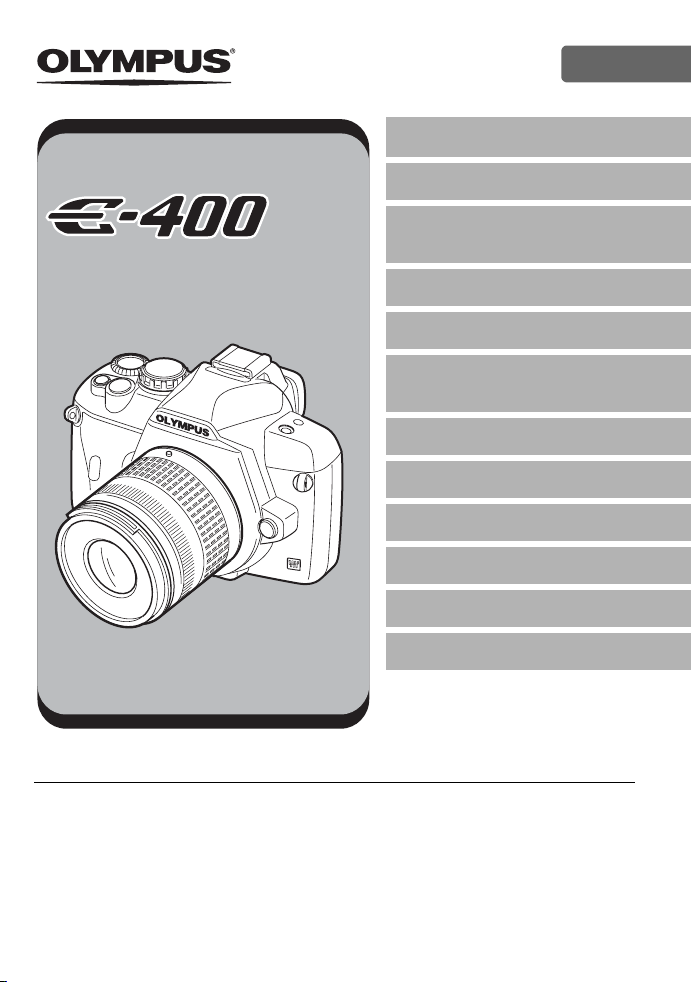
DIGITÁLNÍ FOTOAPARÁT
Návod k použití
CZ
Základní prĤvodce
Ovládání E-400
RozšíĜení vašich fotografických
znalostí – PrĤvodce snímáním
Funkce snímání
Funkce pĜehrávání
Úprava nastavení /
funkcí vašeho fotoaparátu
Tisk
Používání software OLYMPUS Master
Poznejte svĤj fotoaparát lépe
Informace
VýmČnné objektivy
Jiné
(
PĜed poĜizováním dĤležitých snímkĤ se seznamte s fotoaparátem a poĜićte nČkolik zkušebních
snímkĤ.
(
Obrázky displeje a fotoaparátu použité v tomto návodu k obsluze vznikly bČhem vývojové fáze
a mohou se lišit od finálního výrobku.
(
Obsah tohoto návodu k obsluze je založen na firmwaru fotoaparátu verze 1.0 Pokud jsou funkce
pĜidané nebo upravené aktualizovaným firmwarem ve fotoaparátu, bude se obsah lišit.
NejaktuálnČjší informace naleznete na webových stránkách Olympus.
Page 2
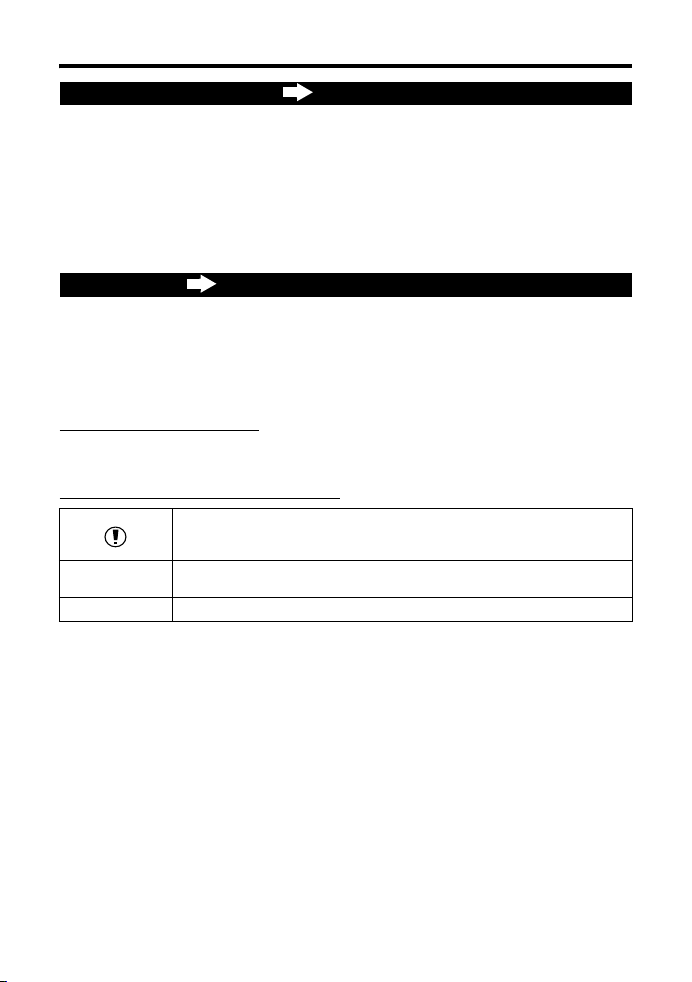
Struktura tohoto návodu k obsluze
Základní funkce fotoaparátu Základní pĜíruþka
Ta to þást vysvČtluje pĜípravu a nastavení fotoaparátu, základní funkce fotoaparátu od snadného
postupu snímání k pĜehrávání a vymazávání.
PĜipevnČní Ĝemínku....................................... 3 Úprava dioptrií hledáþku ............................... 6
PĜíprava baterie ............................................ 3 Nastavení data / þasu ...................................7
Nasazení objektivu na fotoaparát ................. 4 Snímání......................................................... 8
Vložení karty................................................. 5 PĜehrávání / vymazávání .............................. 9
Zapnuté napájení.......................................... 6
Ovládání E-400 str. 10
Než se zaþnete zabývat jednotlivými funkcemi fotoaparátu, pĜeþtČte si kapitolu 1 popisující
základní ovládání pĜístroje.
•
Ovládání fotoaparátu g „Ovládání E-400“ (str. 14)
•
Nauþte se používat funkce prĤvodce snímáním g „Zdokonalení vašich dovedností –
PrĤvodce snímáním“ (str. 20)
•
Pokraþujte na stránky s rozliþnými funkcemi.
Nalezení potĜebných informací
g
„Tipy a informace o poĜizování snímkĤ“ (str. 82), „PĜehled nabídek“ (str. 94), „Názvy
souþástí“ (str. 100), „RejstĜík“ (str. 122)
Symboly použité v tomto návodu k obsluze
DĤležité informace o faktorech, které mohou vést k nesprávné funkci nebo
k provozním problémĤm. Také varuje pĜed þinnostmi, kterých je nutno se naprosto
vyvarovat.
TIPY
g
Užiteþné informace a rady, které vám pomohou využívat váš fotoaparát co
nejlépe.
Referenþní stránky s popisem detailĤ nebo souvisejících informací.
2 CZ
Page 3
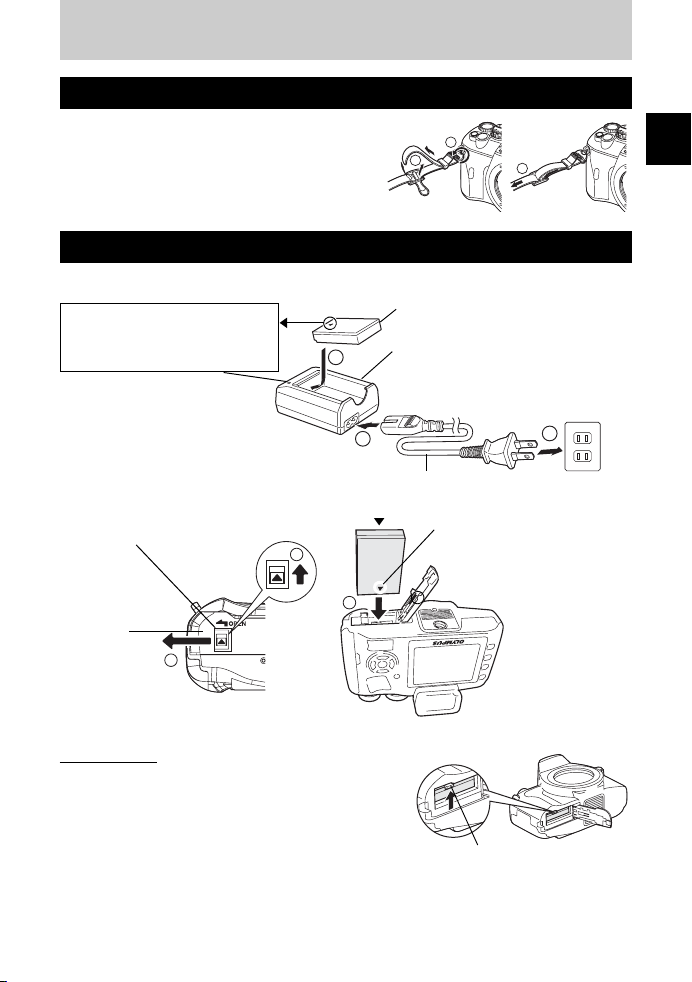
Základní prĤvodce
PĜipevnČní Ĝemínku
ěemínek navléknČte podle oznaþených šipek (1,2).
Nakonec Ĝemínek tahem utáhnČte, abyste mČli jistotu,
že pevnČ drží (
PĜíprava baterie
1
Nabíjení baterie.
Ukazatel nabíjení
ýervený indikátor: Proces nabíjení
Zelené svČtlo: Nabíjení je dokonþeno
(Doba nabíjení: pĜibl. 210 minut)
3
).
3
1
2
Lithium-iontová baterie (BLS-1)
Nabíjeþka lithium-iontových baterií (BCS-1)
3
Základní prĤvodce
1
Napájecí kabel
2
Vložení baterie.
Zámek bateriového prostoru
1
Kryt
bateriového
prostoru
•
ZavĜete kryt baterií až se ozve klapnutí.
Vyjmutí baterie
StisknČte pojistku baterie a vyjmČte baterii.
•
PĜedpokládáte-li dlouhotrvající snímání, doporuþujeme
mít s sebou záložní baterii.
2
3
2
SíĢová zásuvka
Znaþka udávající smČr
Pojistka baterie
CZ 3
Page 4
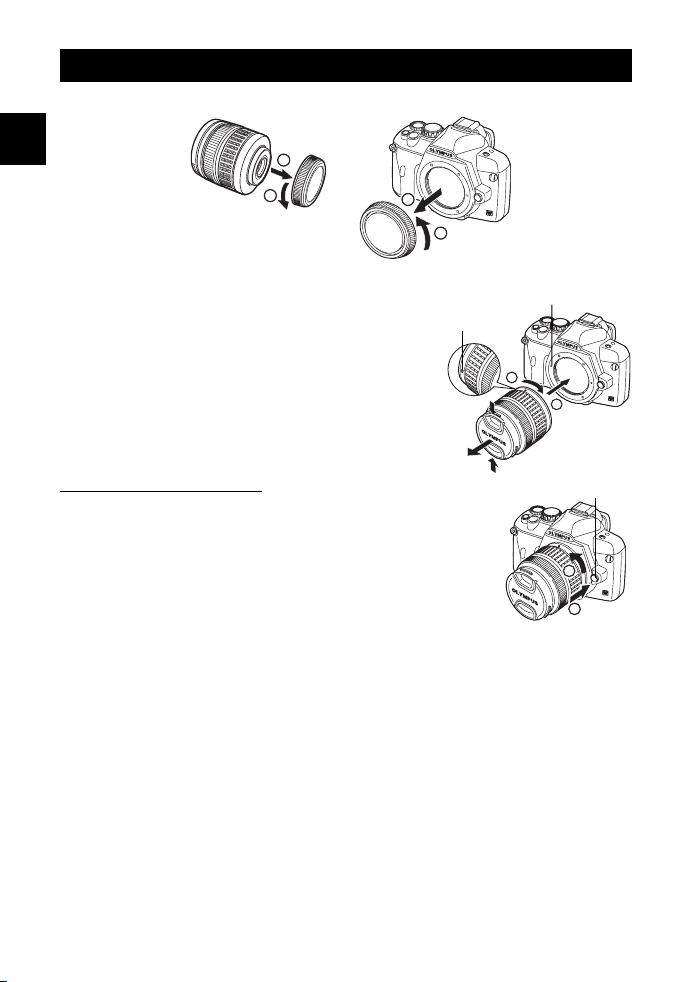
Nasazení objektivu na fotoaparát
1
SejmČte z tČla fotoaparátu kryt tČla a zadní kryt objektivu.
Základní prĤvodce
2
Nasazení objektivu na fotoaparát.
•
Zarovnejte (þervenou) znaþku pro nasazení
objektivu na fotoaparátu s (þervenou) znaþkou
na objektivu, pak zasuĖte objektiv do tČla
fotoaparátu (
oznaþeném šipkou až uslyšíte klapnutí (
•
Nedotýkejte se tlaþítka uvolnČní objektivu.
3
SejmČte krytku objektivu.
Sejmutí objektivu z fotoaparátu
PĜi stisknutém tlaþítku uvolnČní objektivu (1) otoþte objektivem ve
smČru oznaþeném (
1
). Otoþte objektiv ve smČru
2
).
2
1
Zadní krytka
Krytka tČla
2
).
2
1
Znaþka pro nasazení objektivu (þervená)
Znaþka zarovnání
(þervená)
2
1
Krytka objektivu
Tlaþítko uvolnČní objektivu
2
1
4 CZ
Page 5
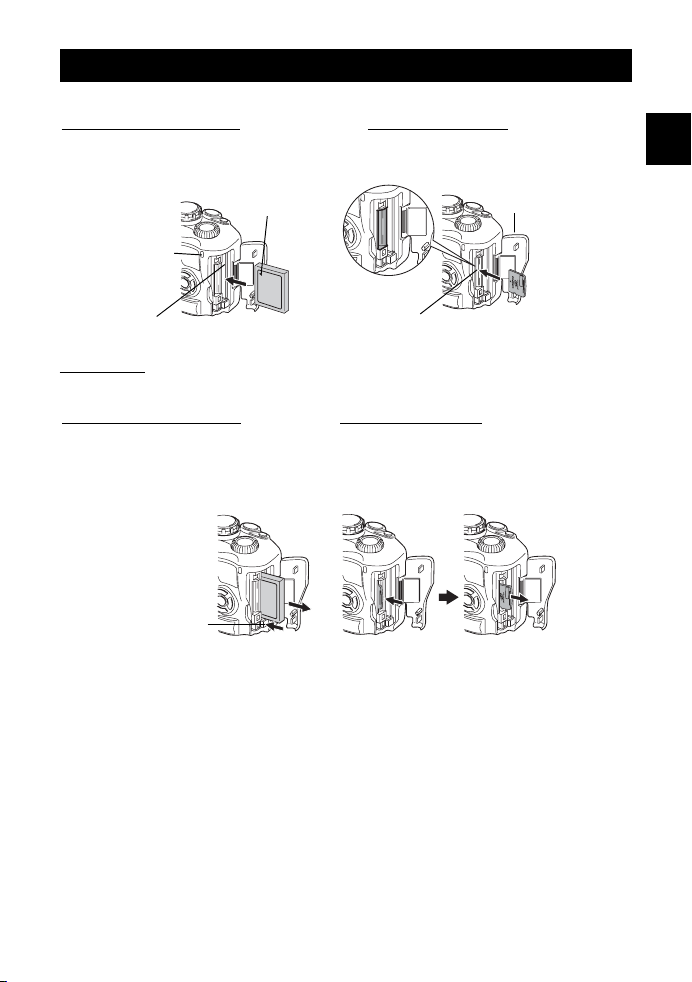
Vložení karty
OtevĜete kryt karty a vložte kartu.
Compact Flash / Microdrive karta xD-Picture Card
Vložte kontaktní plošky karty do štČrbiny tak
daleko, jak to jde.
Zasouvejte kartu tak dlouho, až
s cvaknutím zaskoþí na své místo.
Základní prĤvodce
Znaþka
W
Indikátor pĜístupu na
kartu
Otvor pro kartu CF
Otvor pro kartu xD-Picture Card
Vyjmutí karty
•
Nikdy neotvírejte kryt karty v dobČ, kdy indikátor pĜístupu na kartu bliká.
Compact Flash / Microdrive Karta xD-Picture Card
•
ÚplnČ stisknČte tlaþítko pro vyjmutí
auvolnČte jej, pak jej stisknČte ještČ
jednou, aby se vysunula karta.
•
VytáhnČte kartu.
Tlaþítko pro vysunutí
•
Lehce potlaþte na vloženou kartu a ona se
vysune.
•
VytáhnČte kartu.
Kryt karty
CZ 5
Page 6
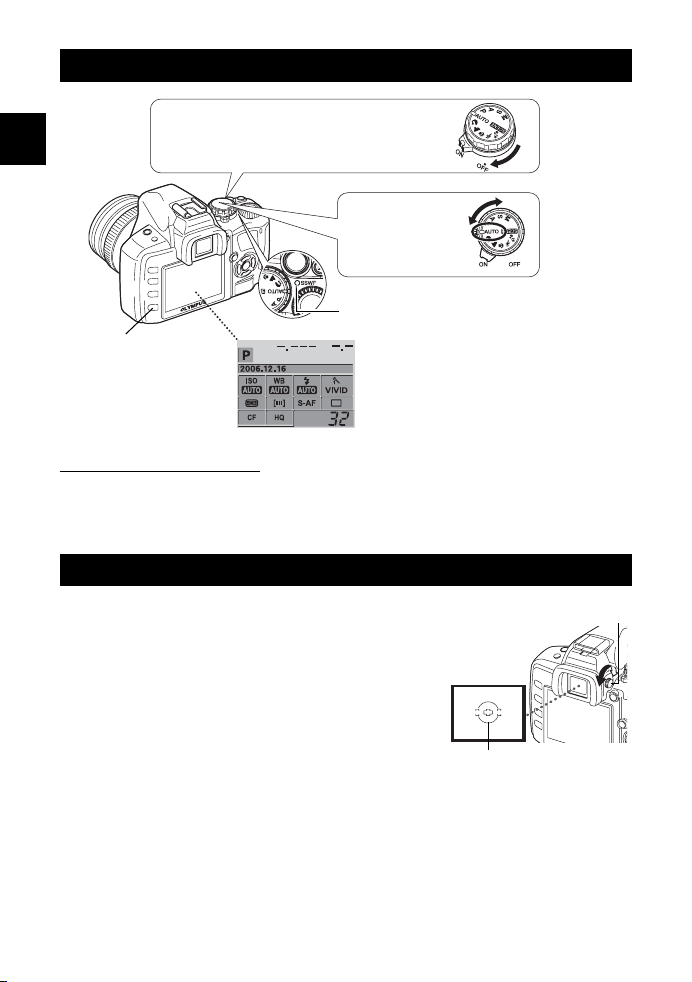
Zapnutí napájení
PĜepnČte vypínaþ fotoaparátu na ON.
Pro vypnutí pĜístroje nastavte vypínaþ na
OFF
.
Základní prĤvodce
Nastavte kruhový
pĜepínaþ na režim
AUTO
.
Kontrolka SSWF
Tlaþítko
INFO
Obrazovka ovládacího panelu
Obrazovka LCD
Když fotoaparát zapnete, na displeji se zobrazí
obrazovka ovládacího panelu.
Pokud se obrazovka ovládacího panelu neobjeví,
stisknČte tlaþítko
INFO
.
Používání antiprachové funkce
Antiprachový filtr se automaticky aktivuje pĜi každém zapnutí fotoaparátu. K odstranČní prachu
a neþistoty z povrchu filtru snímacího zaĜízení se používají ultrazvukové vibrace. Kontrolka
SSWF (ultrazvukový antiprachový filtr) po dobu þinnosti filtru bliká.
Dioptrická korekce hledáþku
Úprava dioptrické korekce hledáþku podle vašeho zraku.
Dívejte se do hledáþku a pomalu otáþejte kruhovým
pĜepínaþem dioptrií.
Když vidíte rámeþek AF jasnČ, nastavení je skonþeno.
Koleþko pro nastavování
dioptrické korekce
Hledáþek
6 CZ
Rámeþek AF
Page 7
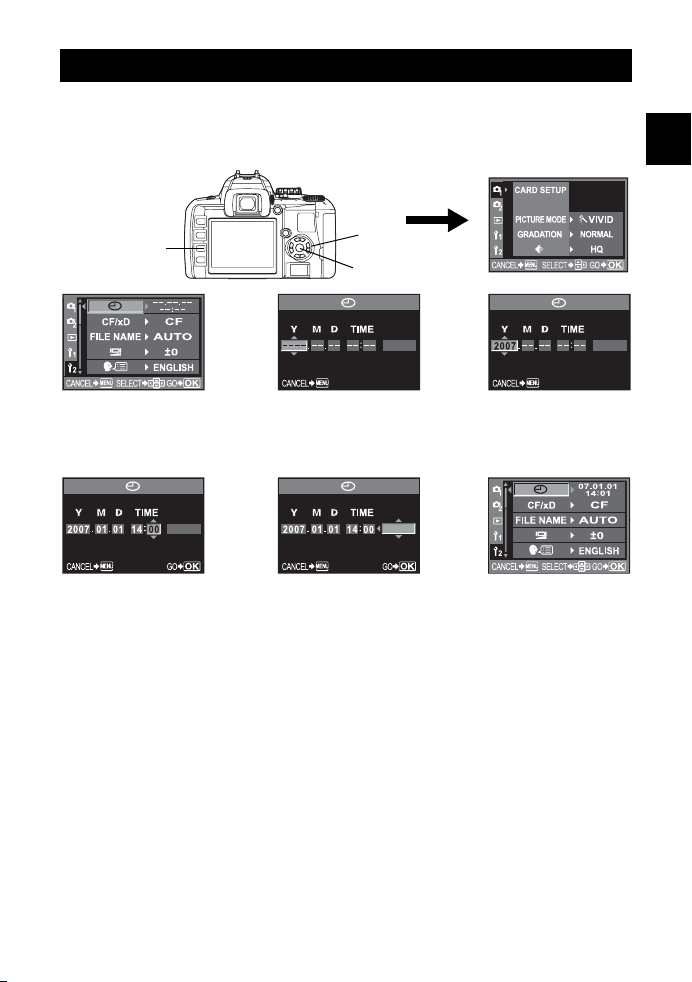
Nastavení data / þasu
Informace o datu a þase se ukládají na kartu spoleþnČ se snímky. Souþástí názvu souboru je
také informace o datu a þasu. PĜed použitím fotoaparátu je nezbytné nastavit správné datum
a þas.
1
StisknČte tlaþítko
MENU
2
Zvolte pomocí
3
Zvolte pomocí
4
Pomocí
5
Opakujte tento postup až do úplného nastavení data a þasu.
•
6
Pomocí
7
StisknČte tlaþítko i.
8
Stiskem tlaþítka
ac
ýas se zobrazuje ve formátu 24 hodin.
ac
MENU
a
d
c
i
Y/M/D Y/M/D
ac
položku [Z] a pak stisknČted.
ac
položku [X] a pak stisknČted.
zvolte rok [Y] a pak stisknČte d.
Y/M/D Y/M/D
zvolte formát data.
MENU
funkci ukonþete.
CUSTOM RESET
SETTING
Základní prĤvodce
CZ 7
Page 8
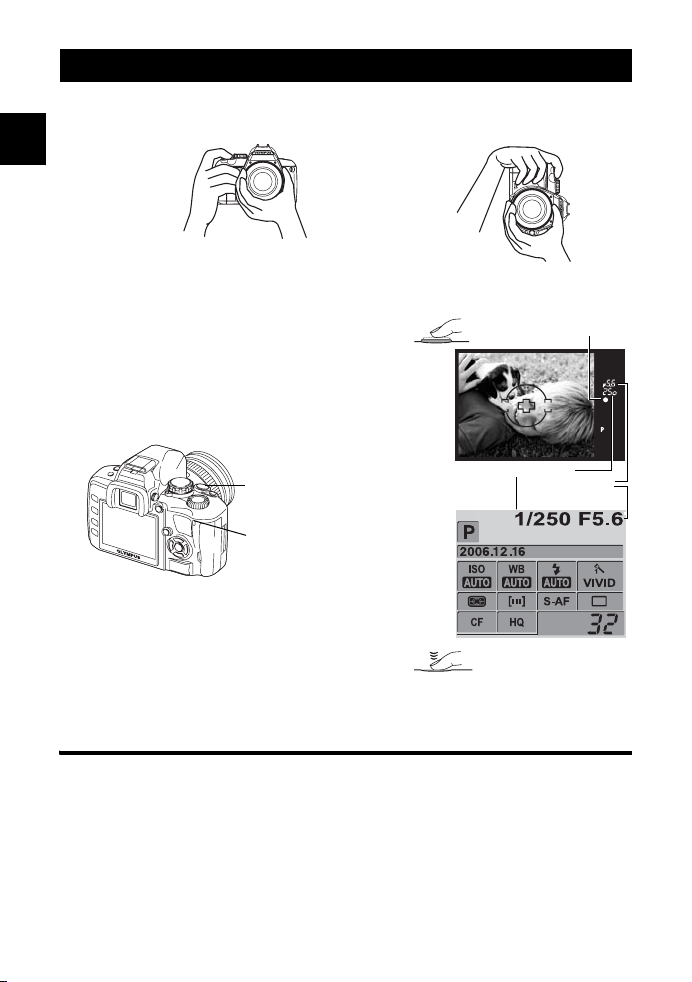
Snímání
1
Držení fotoaparátu.
Dbejte na to, aby se vaše prsty ani Ĝemínek pĜístroje neocitly pĜed objektivem nebo
bleskem.
Základní prĤvodce
Vodorovné uchopení Svislé uchopení
2
Dívejte se hledáþkem a umístČte rámeþek AF na objekt.
3
ZaostĜete.
Zlehka namáþknČte spoušĢ (do poloviny).
•
ZaostĜení se aretuje a ozve se pípnutí. V hledáþku
se rozsvítí znaþka potvrzení AF a zaostĜovací
rámeþek AF.
•
Zobrazí se expoziþní doba a hodnota clony, které
byly automaticky nastaveny fotoaparátem.
•
Po stisku spouštČ se nezobrazí obrazovka
ovládacího panelu.
Namáþknuto
Znaþka potvrzení AF
Tlaþítko spouštČ
Indikátor pĜístupu na kartu
4
UvolnČte spoušĢ.
StisknČte spoušĢ až dolĤ (úplnČ).
•
PĜi poĜizování snímku se ozve zvuk závČrky.
•
Indikátor pĜístupu na kartu bliká a fotoaparát zaþne
ukládat snímek.
•
Nikdy neotvírejte kryt baterie nebo karty v dobČ,
kdy indikátor pĜístupu na kartu bliká. MĤže dojít ke ztrátČ právČ poĜízeného snímku
i ostatních dat z pamČti.
ýas závČrky
Zmáþknuto
Hodnota clony
Kdy se fotoaparát vypne
Pro úsporu energie fotoaparát automaticky pĜejde do režimu spánku, pokud není používán po
dobu pĜibližnČ 1 minuty. Fotoaparát se znovu aktivuje, jakmile se dotknete jakéhokoli tlaþítka
(spoušĢ, kĜížový ovladaþ atd.).
g
„ýasování spánkového režimu“ (str. 70)
8 CZ
Page 9

PĜehrávání / vymazávání
Prohlížení snímkĤ
Stiskem tlaþítka q (pĜehrávání) se zobrazí naposledy sejmutý snímek.
Tlaþítko
q
Zobrazí pĜedchozí
snímek.
KĜížový ovladaþ
PĜehrávání detailních zábČrĤ
Vždy, když otoþíte kruhovým pĜepínaþem smČrem k U se obrázek zvČtší v krocích po 2×
až 14×.
Ovládací koleþko
Mazání snímkĤ
Zobrazte snímky, které chcete vymazat, a stisknČte tlaþítkoS (vymazat).
ac
vyberte
[YES]
Pomocí
a stiskem tlaþítka i vymažte.
Zobrazí další snímek.
Základní prĤvodce
Tlaþítko
S
CZ 9
Page 10
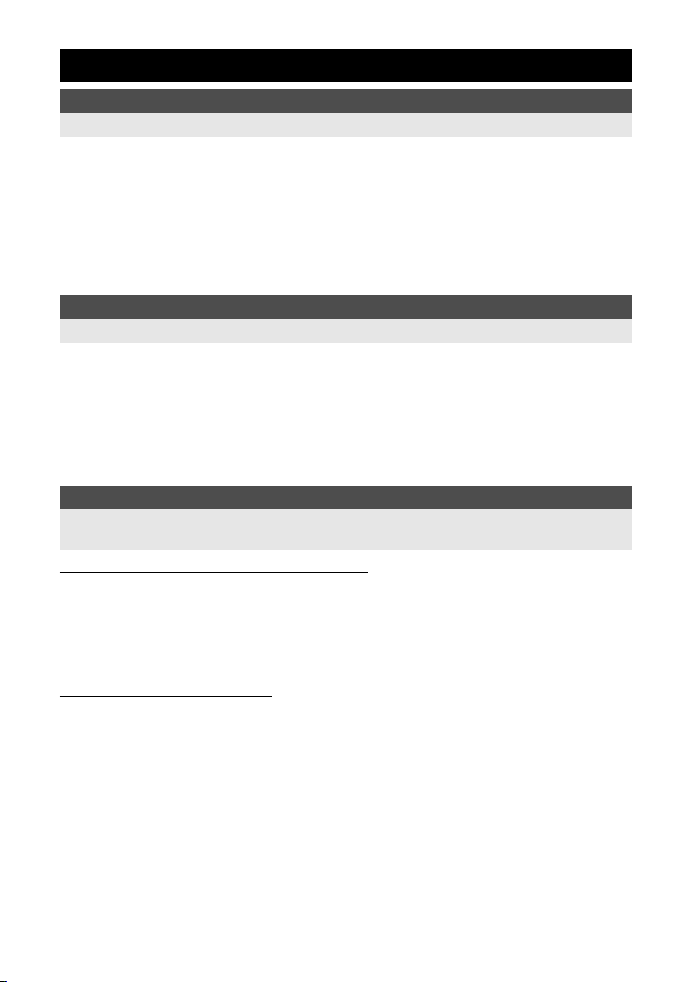
Obsah
1 Zvládnutí E-400 ................................................................................................. 14
Popisuje funkce fotoaparátu a jeho ovládání.
Jak používat kruhový pĜepínaþ režimĤ .....................................................................................14
Režimy automatického snímání ........................................................................................14
Pokroþilé režimy poĜizování snímkĤ ..................................................................................14
Jak nastavovat funkce ..............................................................................................................15
Jak nastavit funkce............................................................................................................15
Nastavení funkcí pomocí obrazovky ovládacího panelu ...................................................15
Nastavení funkcí pomocí pĜímých tlaþítek.........................................................................17
Nastavení podle nabídky...................................................................................................17
Popisy v tomto návodu k obsluze......................................................................................19
2 Zdokonalení vašich fotografických schopností – PrĤvodce snímáním .............. 20
Popisuje metody snímání vhodné pro rĤzné situace.
PrĤvodce základními funkcemi.................................................................................................20
OstĜení: StisknČte tlaþítko spouštČ....................................................................................20
Jas: Expoziþní kompenzace..............................................................................................20
Barva: Vyvážení bílé barvy................................................................................................21
PrĤvodce funkcemi pro rĤzné objekty.......................................................................................21
Fotografování krajinek.......................................................................................................21
Fotografování kvČtin..........................................................................................................23
Fotografování noþních scén..............................................................................................24
3 Funkce snímání ................................................................................................. 25
Uvádí pĜehled a popisuje funkce snímání v rĤzných režimech; funkcích snímání;
zaostĜení; expozici; barvy a obraz.
VýbČr správného režimu pro podmínky snímání
Režim scény .............................................................................................................................25
P
:PoĜizování snímkĤ programem............................................................................................25
A
: Snímání s prioritou clony.....................................................................................................26
S
: Snímání s prioritou þasu ......................................................................................................27
M
: Manuální snímání................................................................................................................28
Funkce náhledu ........................................................................................................................29
RĤzné funkce poĜizování snímkĤ
Není-li možné správnČ zaostĜit (aretace zaostĜení) ..................................................................30
PromČnná expozice AE ............................................................................................................30
Použití blesku ...........................................................................................................................31
Režim blesku.....................................................................................................................31
Manuální blesk ..................................................................................................................33
Nastavení režimu blesku...................................................................................................35
Používání vestavČného blesku..........................................................................................35
Ovládání intenzity blesku ..................................................................................................36
Externí elektronické blesky (volitelné)...............................................................................36
Používání externího elektronického blesku.......................................................................37
Záblesk Super FP..............................................................................................................37
Používání bČžnČ dostupných bleskĤ.................................................................................38
Nespecifikované dostupné blesky.....................................................................................38
Page 11
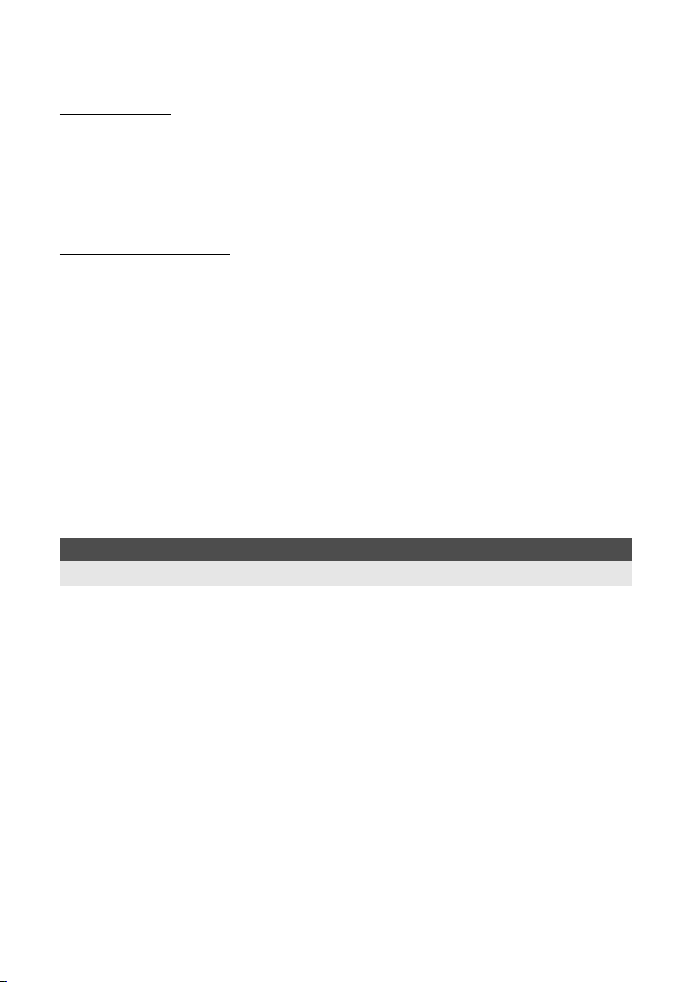
Snímání jednoho snímku / sekvenþní snímání .........................................................................39
Použití samospouštČ ................................................................................................................40
Snímání pomocí dálkového ovládání........................................................................................41
Funkce zaostĜení
Volba zaostĜovacího pole AF....................................................................................................43
Režim ostĜení............................................................................................................................43
Snímání s S-AF (jednorázovým AF)..................................................................................44
Používání režimĤ A-AF a MF souþasnČ (S-AF+MF).........................................................44
Snímání s C-AF (kontinuálním AF) ...................................................................................44
Používání režimĤ C-AF a MF souþasnČ (C-AF+MF).........................................................45
Manuální zaostĜení (MF) ...................................................................................................45
Expozice, obrázek a barva
Volba režimu záznamu .............................................................................................................46
Typy rež imĤ záznamu .......................................................................................................46
Raw data ...........................................................................................................................46
Jak zvolit režim záznamu ..................................................................................................47
SQ – Nastavení poþtu pixelĤ a kompresního pomČru.......................................................47
Režim mČĜení – ZmČna systému mČĜení..................................................................................48
Expoziþní kompenzace – PromČnlivý jas obrázku....................................................................49
Zámek AE – Blokování expozice ..............................................................................................50
ISO – Nastavení požadované citlivosti na svČtlo......................................................................50
Vyvážení bílé barvy – Nastavení barevné teploty.....................................................................50
Nastavení automatického / pĜednastaveného / vlastního vyvážení bílé............................51
Kompenzace WB...............................................................................................................52
Nastavení vyvážení bílé jedním dotykem..........................................................................53
Režim obrázku..........................................................................................................................53
Gradace ....................................................................................................................................54
Redukce šumu..........................................................................................................................55
Barevný prostor ........................................................................................................................55
4 Funkce pĜehrávání............................................................................................. 56
Popisuje funkce používané pro pĜehrávání poĜízených snímkĤ.
PĜehrávání jednoho snímku / PĜehrávání detailĤ ......................................................................56
Indexové zobrazení / KalendáĜové zobrazení ..........................................................................57
Zobrazení informací..................................................................................................................58
Prezentace snímkĤ ...................................................................................................................59
Otáþení snímkĤ.........................................................................................................................59
PĜehrávání na televizi ...............................................................................................................60
Úprava statických snímkĤ.........................................................................................................60
Kopírování snímkĤ....................................................................................................................62
Ochrana snímkĤ – Prevence náhodného vymazání .................................................................63
Ochrana jednoho snímku ..................................................................................................63
Ochrana zvolených snímkĤ ...............................................................................................63
Zrušení všech ochran........................................................................................................63
Mazání snímkĤ .........................................................................................................................64
Mazání jednoho snímku
Vymazání všech snímkĤ....................................................................................................64
Mazání zvolených snímkĤ .................................................................................................64
S
................................................................................................64
Page 12
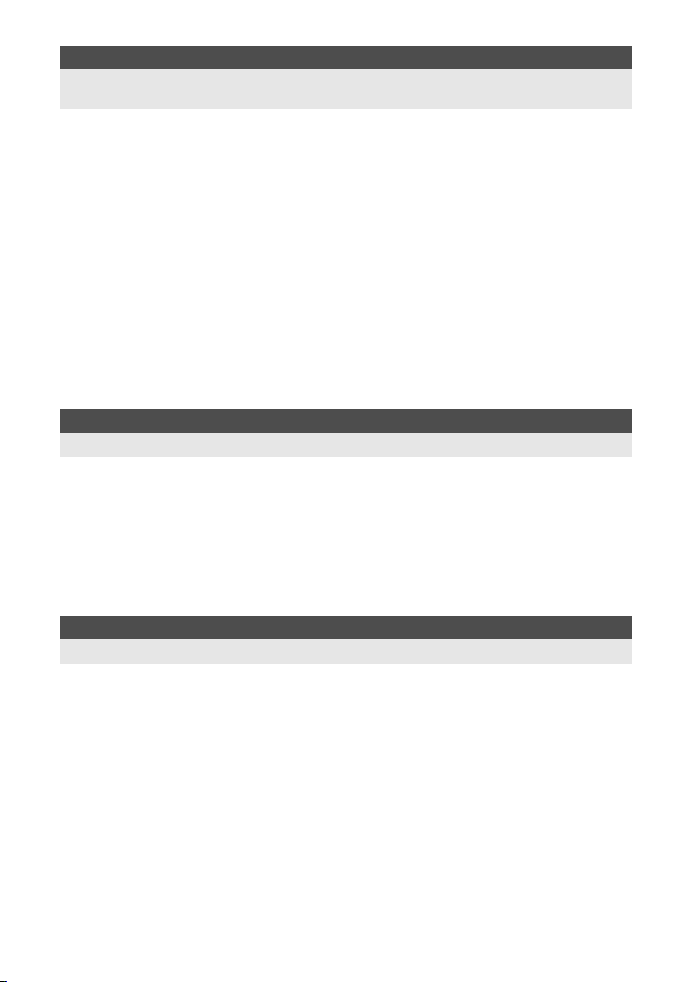
5 Úprava nastavení / funkcí vašeho fotoaparátu .................................................. 65
Popisuje ostatní odlišné typy funkcí. Nastavení a funkce lze zmČnit tak, aby vyhovovaly
prostĜedí, ve kterém se fotoaparát používá.
Vlastní nastavení resetu ...........................................................................................................65
Režim AEL / AFL ......................................................................................................................67
Další parametry funkce.............................................................................................................68
AEL / AFL memo...............................................................................................................68
MČĜení AEL .......................................................................................................................68
Kompenzace všech WB ....................................................................................................68
Automatické vysunutí ........................................................................................................68
;
FUNCTION.................................................................................................................68
Název souboru ..................................................................................................................69
Rec view – Kontrola snímku okamžitČ po poĜízení ...........................................................69
Nastavení zvukové signalizace .........................................................................................70
Nastavení jasu dipleje .......................................................................................................70
ýasování spánkového režimu...........................................................................................70
Režim USB........................................................................................................................70
ZmČna jazyka displeje.......................................................................................................71
VýbČr druhu videosignálu pĜed pĜipojením k televizi .........................................................71
AB
(Režim snímání pod vodou)...................................................................................71
Firmware ...........................................................................................................................71
6 Tisk .................................................................................................................... 72
Popisuje, jak vytisknout poĜízené snímky.
Objednávka tisku (DPOF).........................................................................................................72
Objednávka tisku...............................................................................................................72
Objednávka jednoho snímku ............................................................................................72
Objednávka všech snímkĤ ................................................................................................73
Zrušení dat tiskových objednávek.....................................................................................73
PĜímý tisk (PictBridge) ..............................................................................................................74
PĜipojení fotoaparátu k tiskárnČ.........................................................................................70
Jednoduchý tisk.................................................................................................................75
Vlastní tisk.........................................................................................................................75
7 Používání software OLYMPUS Master.............................................................. 77
Popisuje, jak pĜenést a uložit snímky z fotoaparátu do poþítaþe.
Postup pĜenosu.........................................................................................................................77
Pomocí poskytovaného software OLYMPUS Master................................................................77
Co je OLYMPUS Master?..................................................................................................77
PĜipojení fotoaparátu k poþítaþi ................................................................................................78
SpuštČní OLYMPUS Master .....................................................................................................79
Zobrazení snímkĤ z fotoaparátu na vašem poþítaþi .................................................................79
Stahování snímkĤ pro uložení na poþítaþi ........................................................................79
Odpojení fotoaparátu od poþítaþe .....................................................................................80
Prohlížení statických snímkĤ ....................................................................................................81
PĜenos snímkĤ do poþítaþe bez použití OLYMPUS Master......................................................81
Page 13
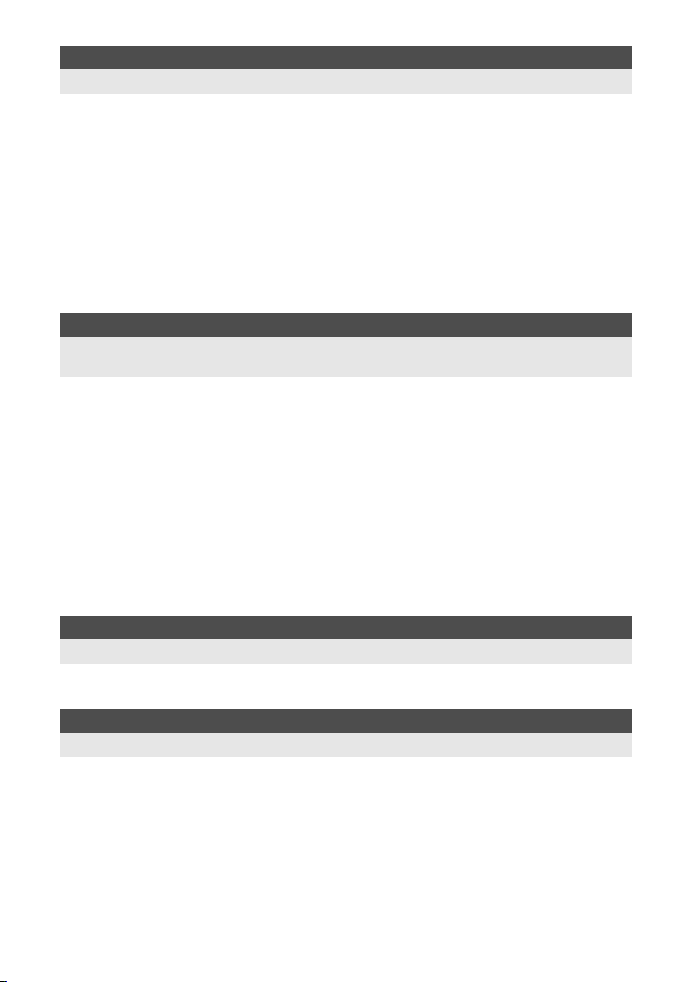
8 Poznejte svĤj fotoaparát lépe ............................................................................ 82
Zde naleznete pomoc a dozvíte se více o svém fotoaparátu.
Tipy a informace o poĜizování snímkĤ ......................................................................................82
Tipy pĜed poĜízením snímku ..............................................................................................82
Tipy pro poĜizování snímkĤ ...............................................................................................83
Další tipy a informace o poĜizování snímkĤ.......................................................................86
Tipy pro pĜehrávání ...........................................................................................................87
Prohlížení snímkĤ na poþítaþi ...........................................................................................88
Když se zobrazí chybové hlášení .............................................................................................88
Chybové kódy....................................................................................................................88
Hlášení vztahující se k tisku..............................................................................................89
Údržba fotoaparátu...................................................................................................................90
ýištČní a skladování fotoaparátu.......................................................................................86
Režim þištČní – OdstraĖování prachu ...............................................................................86
Kalibrace senzoru – Kontrola funkcí zpracování snímkĤ ..................................................91
9 Informace........................................................................................................... 92
Popisuje, jak zacházet s kartou a nabíjecí baterií a obsahuje pĜehled funkcí a obrazovek
fotoaparátu.
Základní informace o kartČ .......................................................................................................92
Použitelné karty.................................................................................................................92
Formátování karty .............................................................................................................93
Baterie a nabíjeþka...................................................................................................................93
PĜehled nabídek........................................................................................................................94
Funkce, které mohou být nastaveny režimem snímání ............................................................97
Seznam režimĤ záznamu .........................................................................................................99
Názvy souþástí .......................................................................................................................100
Fotoaparát.......................................................................................................................100
Ukazatele v hledáþku ......................................................................................................102
Obrazovka ovládacího panelu.........................................................................................103
Zobrazení na LCD displeji (pĜi pĜehrávání) .....................................................................105
GlosáĜ .....................................................................................................................................106
Technické údaje......................................................................................................................109
10 VymČnitelné objektivy.......................................................................................112
Popisuje, jak zacházet s vymČnitelnými objektivy.
Objektiv................................................................................................................................... 112
VýmČnné objektivy ZUIKO DIGITAL....................................................................................... 113
11 Jiné...................................................................................................................115
Popisuje bezpeþnostní opatĜení pro používání fotoaparátu a pĜíslušenství.
BEZPEýNOSTNÍ OPATěENÍ.................................................................................................115
RejstĜík.............................................................................................................................
.......122
Page 14
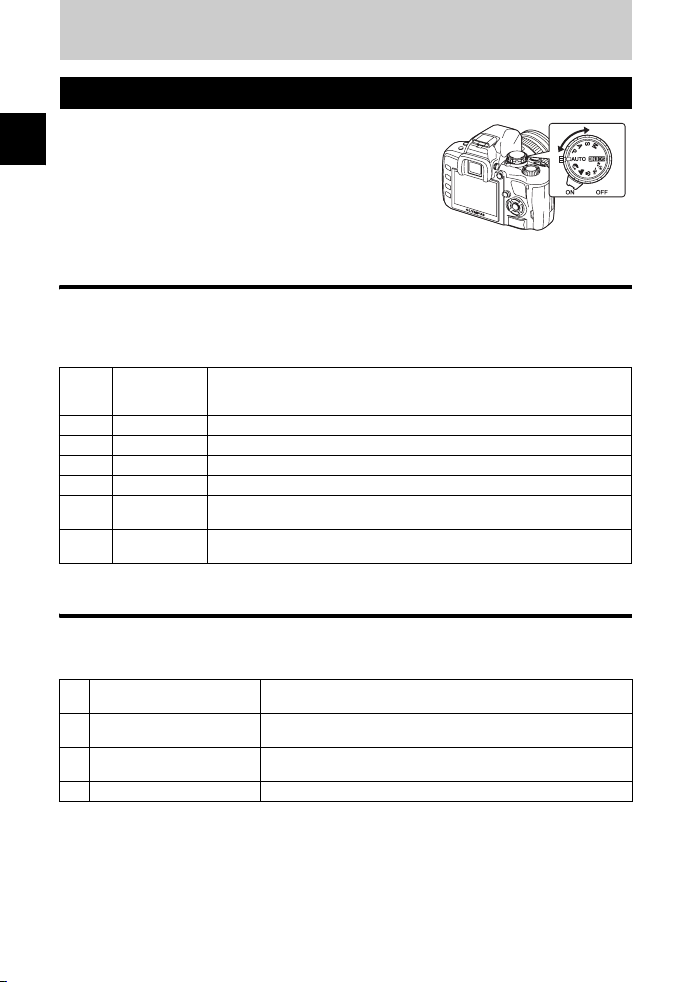
1 Ovládání E-400
Jak používat kruhový pĜepínaþ režimĤ
Kruhový pĜepínaþ umožĖuje snadnou zmČnu nastavení
fotoaparátu podle snímaného objektu. NČkterá z tČchto
1
nastavení mohou být také zmČnČna podle charakteru
Zvládnutí E-400
snímaného prostĜedí.
Režimy automatického snímání
•
Nastavte podle snímané scény. Fotoaparát automaticky nastaví odpovídající parametry
snímání.
•
V režimech automatického snímání se pootoþením kruhového ovladaþe nebo vypnutím
napájení obnoví výchozí nastavení všech funkcí s upravenými parametry.
AUTO
i
l
&
j
/
g
AUTO
PORTRAIT Vhodný pro poĜízení portrétĤ osob.
LANDSCAPE Vhodné pro poĜízení snímkĤ krajiny a jiných scén venku.
MACRO Vhodné pro poĜizování detailních zábČrĤ (snímání v režimu makro).
SPORT Vhodné pro ostré fotografování rychle se pohybujících objektĤ.
NIGHT +
PORTRAIT
Režim scény
Pokroþilé režimy poĜizování snímkĤ
•
Pro pokroþilejší fotografování a vyšší tvĤrþí kontrolu mĤžete nastavit hodnotu clony
a expoziþní dobu.
•
Nastavení provedená v rozšíĜených režimech jsou uchována i po vypnutí fotoaparátu.
PoĜizování snímkĤ
P
programem
A
Snímání s prioritou clony
S
Snímání s prioritou þasu
M
Manuální snímání UmožĖuje ruþní nastavení clony i þasu závČrky. (g str. 28)
UmožĖuje poĜizovat snímky s optimálními hodnotami clony a þasu závČrky,
které nastaví fotoaparát. VestavČný blesk se pĜi slabých svČtelných
podmínkách automaticky aktivuje.
Vhodné pro souþasné snímání hlavního objektu s tmavým pozadím v noci.
K dispozici je 19 rĤzných scénických režimĤ vhodných pro širokou škálu
g
situací. (
str. 25)
UmožĖuje poĜizovat snímky s využitím clony a þasu závČrky tak,
jak je nastaví fotoaparát. (
UmožĖuje ruþní nastavení clony. Expoziþní dobu nastavuje
fotoaparát automaticky. (
UmožĖuje ruþní nastavení þasu závČrky. Clonu nastavuje
fotoaparát automaticky. (
g
g
g
str. 25)
str. 26)
str. 27)
14 CZ
Page 15
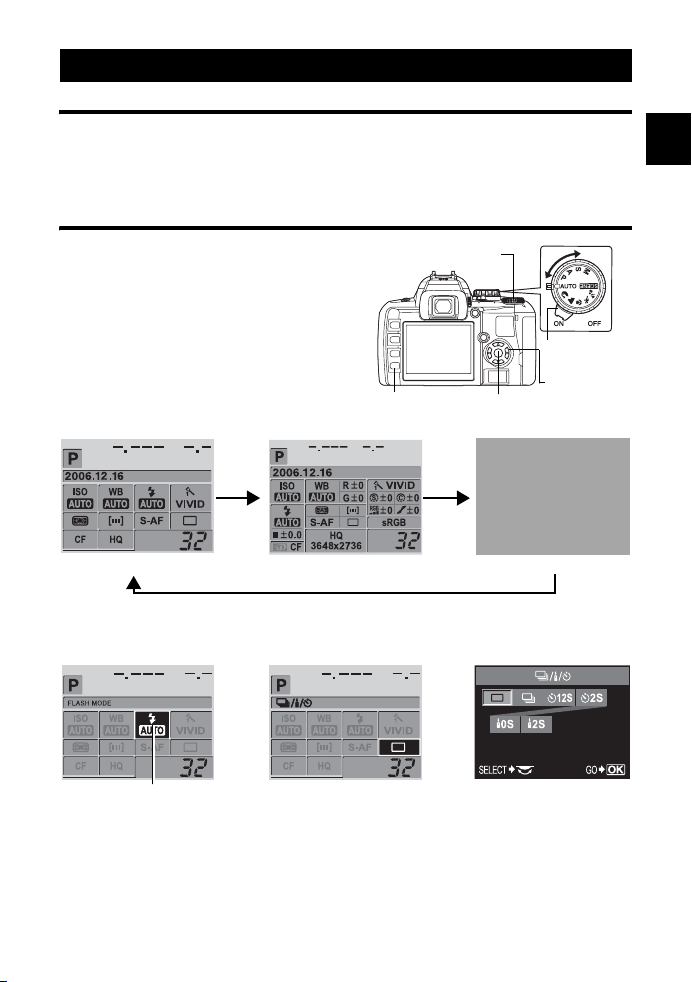
Jak nastavovat funkce
Jak nastavit funkce
Jsou tĜi základní zpĤsoby nastavování funkcí tohoto fotoaparátu.
•
Nastavení pomocí obrazovky ovládacího panelu (viz dále)
•
Nastavení pomocí pĜímých tlaþítek (g str. 17)
•
Nastavení v nabídce (g str. 17)
Nastavení funkcí pomocí obrazovky ovládacího panelu
Zvolte na obrazovce ovládacího panelu
položku a zmČĖte nastavení.
1
Když se vypínaþ pĜepne na ON,
na LCD displeji se objeví
obrazovka ovládacího panelu
(informace o snímání).
•
Po každém stisku tlaþítka
obrazovka zmČní.
Zobrazení ovládacího panelu
INFO
se
Ovládací koleþko
Tlaþítko
INFO
Tlaþítko
i
PĜepínaþ
KĜížový
ovladaþ
1
Zvládnutí E-400
p
Základní
2
StisknČte tlaþítko i.
•
Na obrazovce ovládacího panelu se rozsvítí kurzor (zvolená funkce).
Kurzor
3
Pomocí p posuĖte kurzor na funkci, kterou chcete nastavit.
NapĜ.) Sekvenþní snímání / samospoušĢ / dálkové ovládání
Podrobné
Zobrazení vypnuto
PĜímá nabídka
CZ 15
Page 16
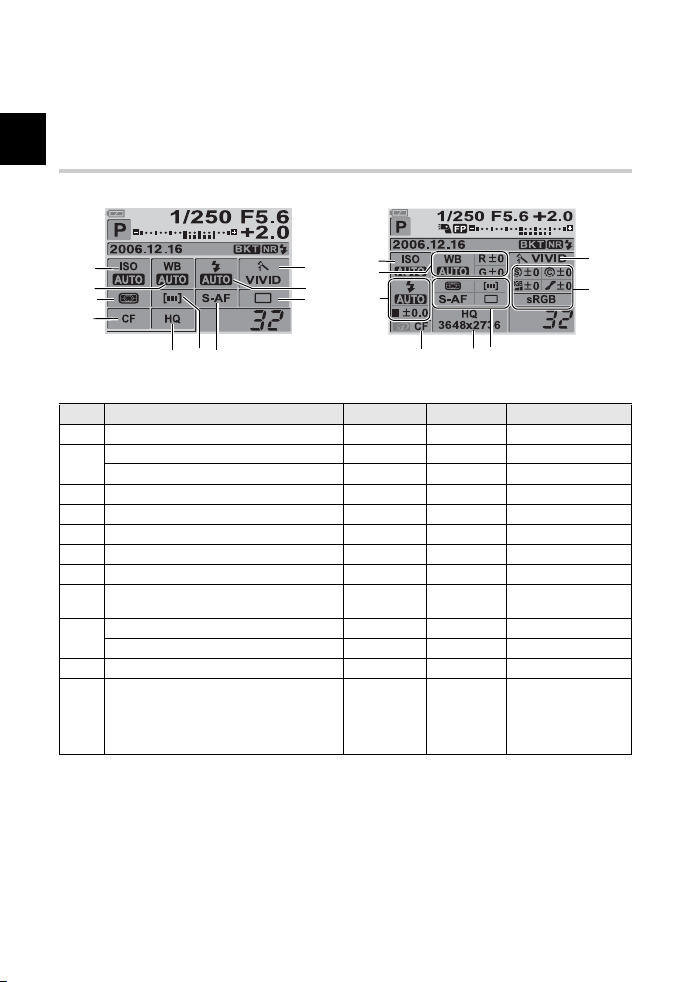
4
ZmČĖte nastavení otoþením ovládacího koleþka.
•
Stiskem tlaþítka i zobrazíte nabídku pro funkci, jejíž položka je zvolena. ZmČĖte
nastavení otoþením ovládacího koleþka.
•
Pokud stisknete tlaþítkoi nebo nČkolik sekund nepoužijete ovládací koleþko, potvrdí se
vaše nastavení a obnoví se zobrazení ovládacího panelu.
1
Funkce ovládacího panelu
Zvládnutí E-400
Funkce, které je možné zvolit, se odlišují pĜi základním a rozšíĜeném zobrazení.
1
2
3
4
6
5
7
Základní
Ne. Položky Základní Podrobný Viz str.
ISO
1
WB
2
Kompenzace vyvážení bílé barvy
3
Režim mČĜení
4
Karta
5
Režim záznamu
6
Rám AF
7
Režim ostĜení
Sekvenþní snímání / samospoušĢ /
8
dálkové ovládání
Režim blesku
9
Ovládání intenzity blesku
10
PICTURE MODE
COLOR SPACE
SHARPNESS
CONTRAST
11
SATURATION
GRADATION
3
: Lze nastavit k: Nelze nastavit
10
9
8
1
2
9
4
33
33
k 3
33
33
33
33
33
33
33
k 3
33
k 3
3, 6, 7, 8
5
Podrobný
str. 39, str. 40
str. 50
str. 51
str. 52
str. 48
str. 92
P. 47
str. 43
str. 43
str. 41
str. 35
str. 36
str. 53
str. 55
str. 54
str. 54
str. 54
str. 54
10
11
16 CZ
Page 17
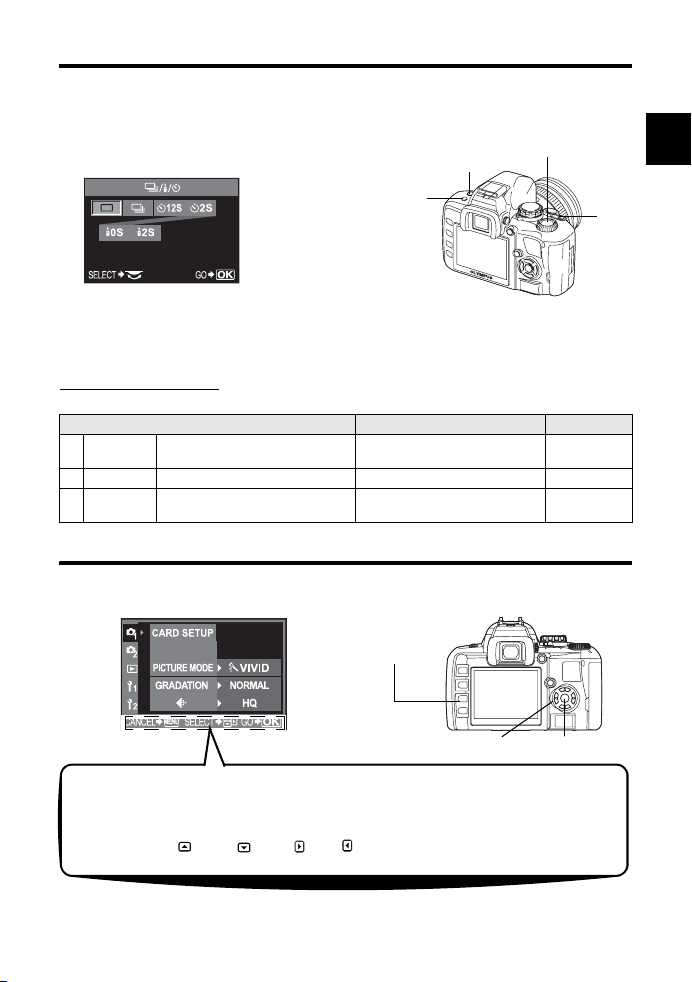
Nastavení funkcí pomocí pĜímých tlaþítek
Tento fotoaparát je vybaven pĜímými tlaþítky s pĜiĜazenými funkcemi, které lze snadno nastavit.
1
StisknČte tlaþítko funkce, kterou chcete nastavit.
•
Zobrazí se pĜímá nabídka.
NapĜ.: Sekvenþní snímání / samospoušĢ /
Snímání pomocí dálkového ovládání
1
PĜímá nabídka
2
ZmČĖte nastavení otoþením ovládacího koleþka.
•
Stiskem tlaþítka i potvrdíte výbČr. Nebo pokud nČkolik sekund nepoužijete ovládací
koleþko, potvrdí se vaše nastavení a obnoví se zobrazení ovládacího panelu.
Seznam pĜímých tlaþítek
Funkce pĜiĜazené tlaþítkĤm jsou uvedeny níže.
PĜímá tlaþítka Funkce Viz str.
1
2
3
</Y/j
F
#
Tlaþítko Dálkové ovládání /
SamospoušĢ / Sekvenþní snímání
Tlaþítko expoziþní kompenzace Expoziþní kompenzace str. 49
Tlaþítko blesku
Dálkové ovládání / SamospoušĢ /
Sekvenþní snímání
Vysune blesk a nastaví režim
blesku
Ovládací koleþko
3
2
str. 39, str. 40
str. 41
str. 35
Nastavení podle nabídky
1
StisknČte tlaþítko
•
Na displeji LCD se zobrazí nabídka.
MENU
.
1
Zvládnutí E-400
CUSTOM RESET
SETTING
V dolní þásti obrazovky je zobrazen prĤvodce obsluhou.
Ja
CANCEL
SELECT
GO
Jf
: Stiskem
J/
: Stiskem
: Stiskem i potvrdíte nastavení.
MENU
zrušíte nastavení.
dac
Zobrazená ilustrace odpovídá kĜížovému ovladaþi zobrazenému níže.
:
a
položku vyberete.
:c :d :
Tlaþítko
b
MENU
p
KĜížový ovladaþ
Tlaþítko
i
CZ 17
Page 18

2
Pomocí p zvolte záložku.
•
1
Zvládnutí E-400
Funkce jsou roztĜídČny pod záložkami.
CUSTOM RESET
SETTING
Záložka
PĜejde na funkce pod záložkou,
kterou jste zvolili.
Typy záložek
W Nastavuje funkce poĜizování snímkĤ.
X Nastavuje funkce poĜizování snímkĤ.
q Nastavuje funkce pĜehrávání snímkĤ.
Y Upravuje funkce poĜizování snímkĤ.
Z Nastavuje funkce, které vám pomohou používat fotoaparát úþinnČ.
3
Zvolte funkci.
4
Zvolte nastavení.
5
Opakovaným stiskem i nabídku ukonþete.
•
Obnoví se normální obrazovka pro poĜizování snímkĤ.
•
Seznamy položek nabídek naleznete v kapitole „PĜehled nabídek“ (gstr. 94).
Zobrazí se aktuální
nastavení
PĜejde do obrazovky nastavení zvolené
funkce (nČkteré funkce lze nastavit
vnabídce).
Funkce
18 CZ
Page 19
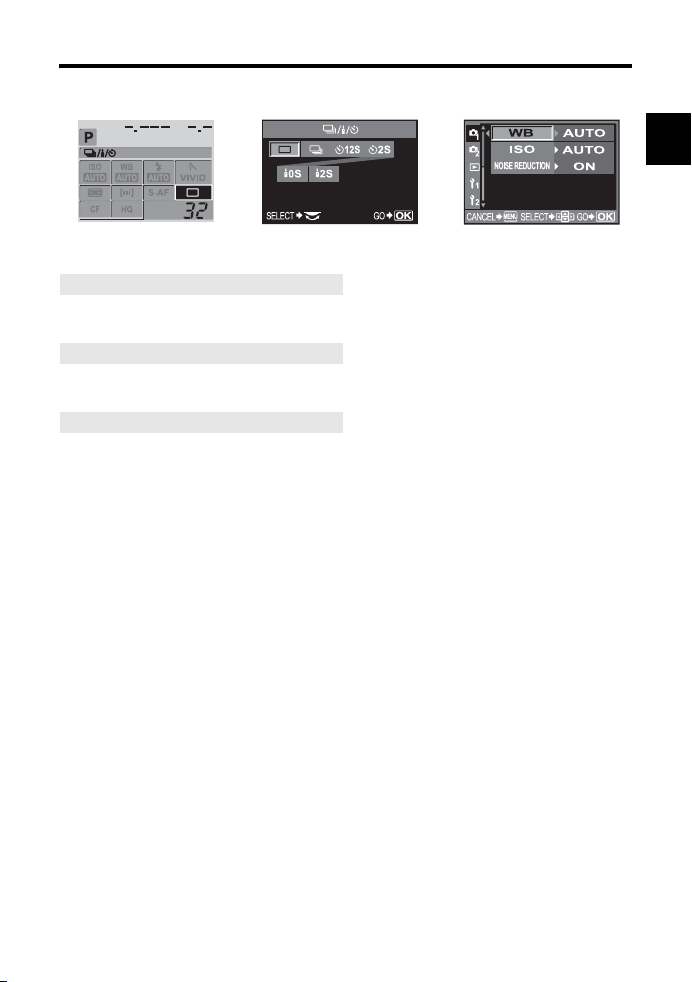
Popisy v tomto návodu k obsluze
V tomto návodu jsou instrukce k obsluze obrazovky ovládacího panelu, pĜímých tlaþítek
a nabídek nastavení popsány dle následujících konvencí.
1
Zvládnutí E-400
Obrazovka ovládacího panelu Obrazovka nastavení pomocí
Obrazovka ovládacího panelu
NapĜ.: PĜi nastavení Dálkové ovládání / SamospoušĢ / Sekvenþní snímání
ip:j
PĜímá tlaþítka
NapĜ.: PĜi nastavení Dálkové ovládání / SamospoušĢ / Sekvenþní snímání
<
/ Y / j
Nabídka
NapĜ.: PĜi nastavování vyvážení bílé barvy
MENU[W][WB]
/ < / Yi
Ovládací koleþko
pĜímých tlaþítek
Obrazovka nabídky nastavení
CZ 19
Page 20
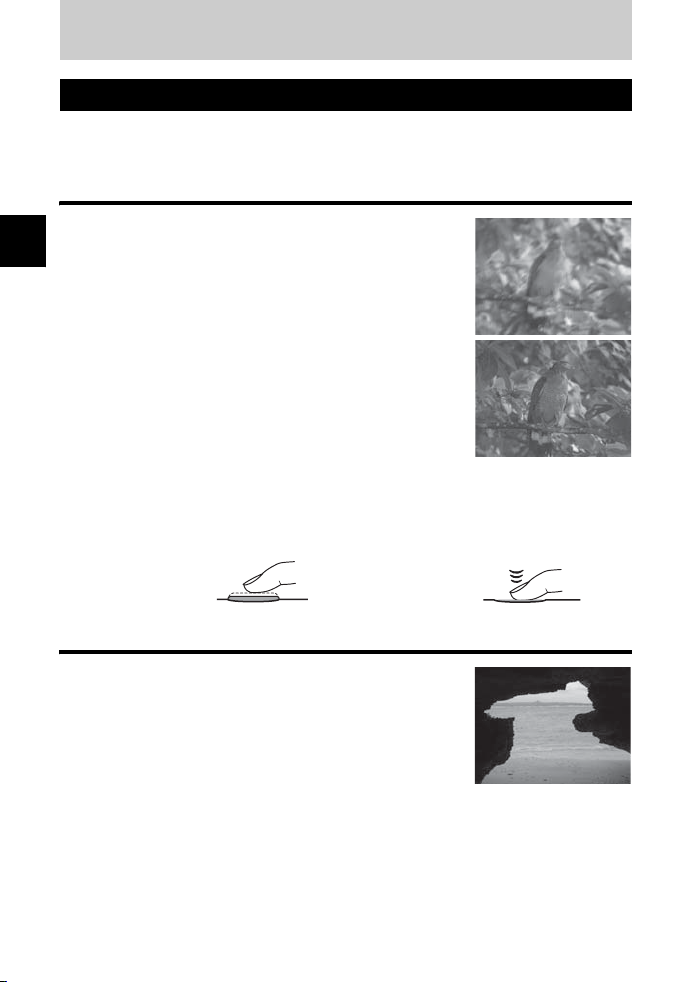
2
RozšíĜení vašich fotografických znalostí – PrĤvodce snímáním
PrĤvodce základními funkcemi
Opakovaným snímáním obrázkĤ se blíže seznamte s fotoaparátem. MĤžete zaþít se snímáním
obrázkĤ vašeho okolí – dČtí, kvČtin nebo hraþek. Z poĜízených snímkĤ se snažte zjistit, co bylo
špatnČ. Problémy je možné þasto vyĜešit zvýšenou pozorností bČhem snímání.
OstĜení: StisknČte tlaþítko spouštČ
Když se nedaĜí poĜídít správnČ snímek, bývá þastou pĜíþinou
nesprávné zaostĜení. V mnoha pĜípadech je zaostĜeno chybnČ na
2
pĜedmČt, který je vzadu nebo naopak vpĜedu, pĜíp. na jiné
Zdokonalení vašich fotografických schopností – PrĤvodce snímáním
pĜedmČty.
Tlaþítko spouštČ je možné stisknout do poloviny (namáþknout)
nebo také úplnČ. Jakmile se nauþíte ovládat tlaþítko spouštČ –
namáþknout do poloviny a stisknout úplnČ, mĤžete zaostĜovat i na
pohybující se objekty.
g
„Snímání“ (str. 8), „Není-li možné správnČ zaostĜit (aretace
zaostĜení)“ (str. 30)
Ovšem i pĜi správném zaostĜení mĤže být výsledný obrázek
rozmazaný, pokud pĜi stisku spouštČ fotoaparátem pohybujete.
Dbejte na pevné držení fotoaparátu tak, aby se nehýbal.
g
„Držení fotoaparátu.“ (str. 8)
KromČ problémĤ se zaostĜením a pohybem fotoaparátu mĤže být
pĜíþinou rozmazaného obrázku také pohybující se scéna. Základem je snímání takovou rychlostí
závČrky, která odpovídá pohybu ve scénČ. Nastavení rychlosti závČrky a clony zobrazené
vhledáþku a na displeji mĤžete potvrdit stiskem tlaþítka spouštČ do poloviny. Zkontrolujte si tyto
hodnoty bČhem cviþných snímání.
g
„Jak používat kruhový pĜepínaþ režimĤ“ (str. 14), „Funkce náhledu“ (str. 29)
Stisknuto do poloviny:
Zcela zmáþknuto:
Jas: Expoziþní kompenzace
Fotoaparát nastavuje optimální hodnotu clony a þas závČrky
automaticky podle úrovnČ jasu. Tomuto se Ĝíká automatická
expozice. Avšak automatická expozice nemusí vždy zvolit ideální
oþekávané nastavení. V takovém pĜípadČ mĤžete upravit expozici
zvýšením nebo snížením hodnoty expozice automaticky nastavené
fotoaparátem bČhem snímání.
Zvyšte expozici, pokud chcete potlaþit vliv oslnivČ záĜící letní pláže
nebo bČlostné svČtlo snČhu. Snižte expozici, když je snímaná
scéna menší a jasnČjší než okolní oblast. Pokud si nejste jisti s požadovanou kompenzací
expozice, je vhodné sejmout scénu pĜi rĤzných nastaveních.
g
„Expoziþní kompenzace – PromČnlivý jas obrázku“ (str. 49)
20 CZ
Page 21
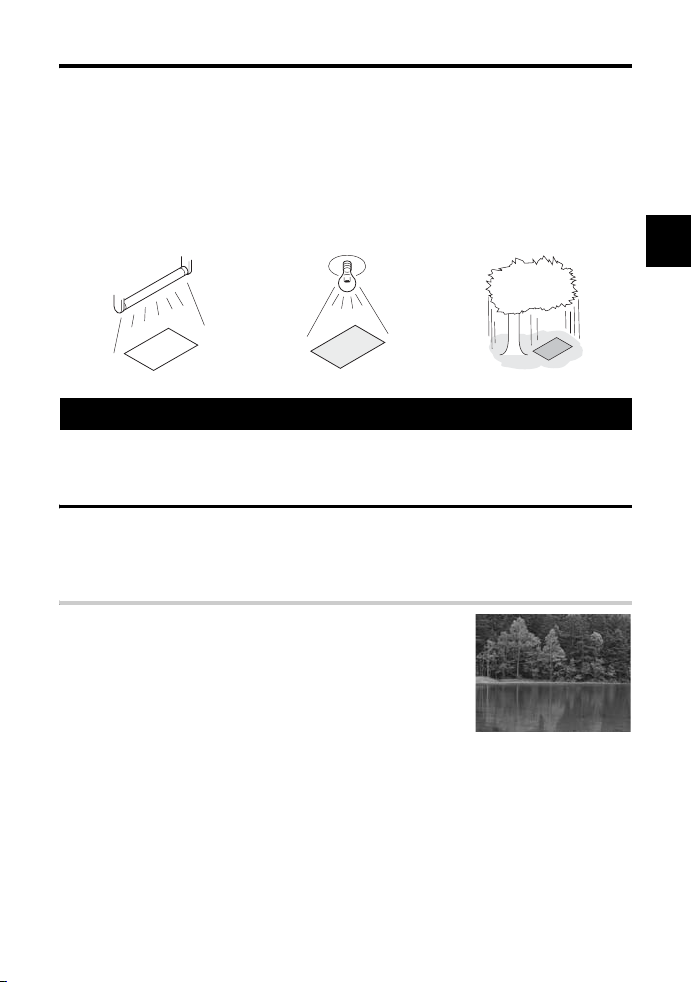
Barva: Vyvážení bílé barvy
KromČ sluneþního svitu mohou scénu osvČtlovat také žárovky a záĜivky. Oproti sluneþnímu
záĜení mají tyto zdroje svČtla jiné složení barev. Z tohoto dĤvodu se jeden bílý pĜedmČt snímaný
za rĤzných svČtelných podmínek jeví barevnČ odlišný. I v pĜípadČ sluneþního záĜení je výsledek
velmi závislý na podmínkách oblohy, stínu, okolních stromĤ nebo budov.
Vyvážení bílého svČtla automaticky upravuje barevný nádech z tČchto svČtelných zdrojĤ
aumožĖuje snímání se správnými barvami. Aþkoli správné barvy mohou být dosaženy pĜi
nastavení vyvážení bílé barvy na
dosáhnout zamýšlených barev. V takových pĜípadech nastavení vhodnČ upravte.
g
„Vyvážení bílé barvy – Nastavení barevné teploty“ (str. 50)
ZáĜivkové svČtlo
[AUTO]
, nemusí být vždy za všech podmínek možné
Žárovkové svČtlo Stín stromu
PrĤvodce funkcemi pro rĤzné objekty
Tento oddíl popisuje funkce vhodné pro rĤzné podmínky snímání v závislosti na fotografovaném
objektu.
Fotografování krajinek
Venkovní scény, jako jsou kvČtinová zátiší a noþní scenerie jsou pĜíkladem krajinek. PĜi
poĜizovaní snímkĤ rĤzných krajin si musíte všímat rĤzných vČcí. Tento oddíl popisuje
fotografování venkovní krajiny jako jsou lesy nebo jezera pĜi denním svČtle.
ZmČna režimu snímání
Fotografování venku zahrnuje jak pohybující se, tak i statické
scenerie. Podle toho se mČní metoda snímání, aby se zachytil
realistický pohyb objektu.
•
Chcete-li vytvoĜit snímek, který se zamČĜuje na urþitý bod z širšího
rozsahu obrazu, napĜ. zdĤraznit hloubku lesa, použijte režim
(snímání s prioritou clony) a co nejvíce uzavĜete clonu (zvyšte
hodnotu clonového þísla).
•
Pro zachycení okamžiku, kdy vlny narážejí do pobĜeží použijte
S
(snímání s prioritou þasu) a zvolte kratší expoziþní dobu. Chcete-li vyfotografovat
režim
proudící Ĝeku nebo vodopád, nastavte delší expoziþní dobu a zachytíte scénu lišící se od
skuteþnosti.
I v rĤzných režimech snímání mĤžete použít expoziþní kompenzaci. Zkontrolujte poĜízený
obrázek, a použijte ke kompenzaci + nebo –.
A
2
Zdokonalení vašich fotografických schopností – PrĤvodce snímáním
CZ 21
Page 22
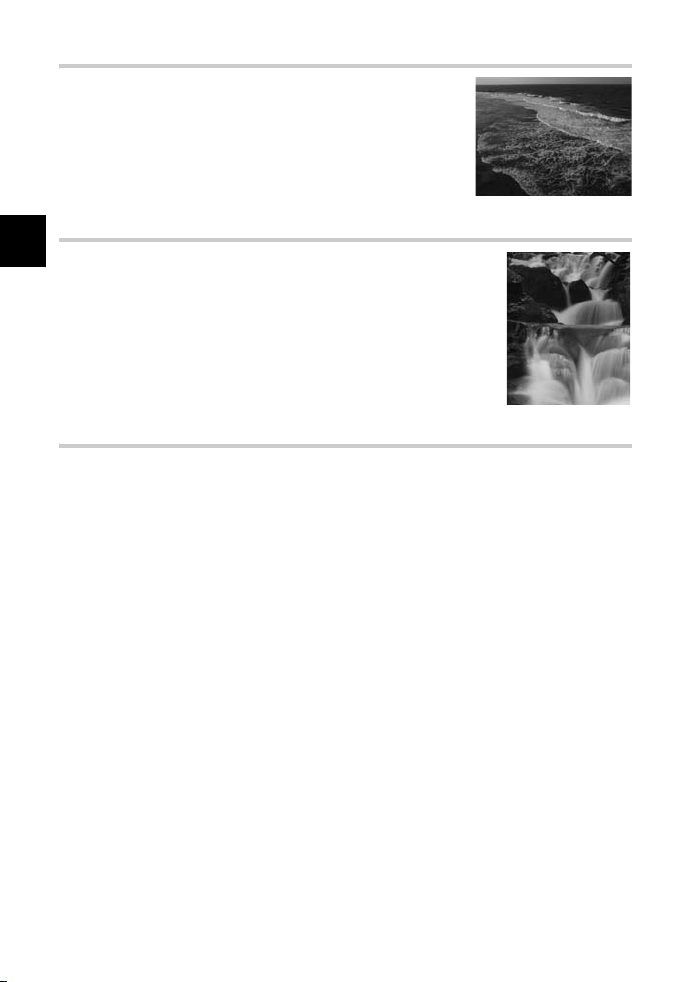
Použití vyvážení bílé
Barva vody se liší v závislosti na tom, zda je to jezero obklopené
lesy nebo tropické moĜe. Chcete-li zachytit jemné nuance barvy,
zkuste zmČnit nastavení vyvážení bílé.
K zachycení jemných barev jezera odrážejícího zeleĖ stromoví
nebo moĜe obklopeného korály lze stČží použít automatické
nastavení. Zkuste pro rĤzné situace zmČnit nastavení, napĜíklad
5300 K pro sluneþný den a 7500 K pro stinné venkovní oblasti za
sluneþného dne.
ZmČna režimu mČĜení
2
Jas moĜe se i ve stejné kompozici snímku liší v závislosti na hloubce
Zdokonalení vašich fotografických schopností – PrĤvodce snímáním
asmČru sluneþního záĜení. Existují také rozdíly v jasu lesa podle toho,
jakým zpĤsobem se jednotlivé stromy pĜekrývají. Pokud víte, kde jsou
oblasti, které je tĜeba zvýraznit kompenzací obrazu, mĤžete zmČnit režim
mČĜení. Pokud se nezmČnilo nastavení fotoaparátu, je režim mČĜení
nastaven na ESP. Fotoaparát automaticky vyhodnotí jas kompozice
a ESP urþí expozici. Chcete-li zvýraznit urþitou konkrétní þást
kompozice, pĜepnČte na mČĜení pomocí stĜedovČ orientovaného
váženého prĤmČru nebo na bodové mČĜení, nastavte rámeþek AF do
místa, kde chcete nastavit expozici a zmČĜte expozici.
ZmČna saturace
ýastokrát se stane, že ani po nastavení vyvážení bílé nebo expoziþní kompenzaci nejste
schopni reprodukovat barvu, kterou vidíte. K dosažení požadované barvy mĤžete nastavit
saturaci. MĤžete nastavit buć vyšší nebo nižší saturaci. Pokud je nastavení vyšší, budou barvy
živČjší. Protože se však obrázek s tímto nastavením zaznamená, doporuþujeme vyhnout se
pĜíliš vysoké hodnotČ.
g„A
: Snímání s prioritou clony“ (str. 26), „S: Snímání s prioritou þasu“ (str. 27), „Režim
mČĜení – ZmČna systému mČĜení“ (str. 48), „Expoziþní kompenzace – PromČnlivý jas
obrázku“ (str. 49), „Vyvážení bílé barvy – Nastavení barevné teploty“ (str. 50),
„[SATURATION] : Živost barev“ (str. 54)
22 CZ
Page 23
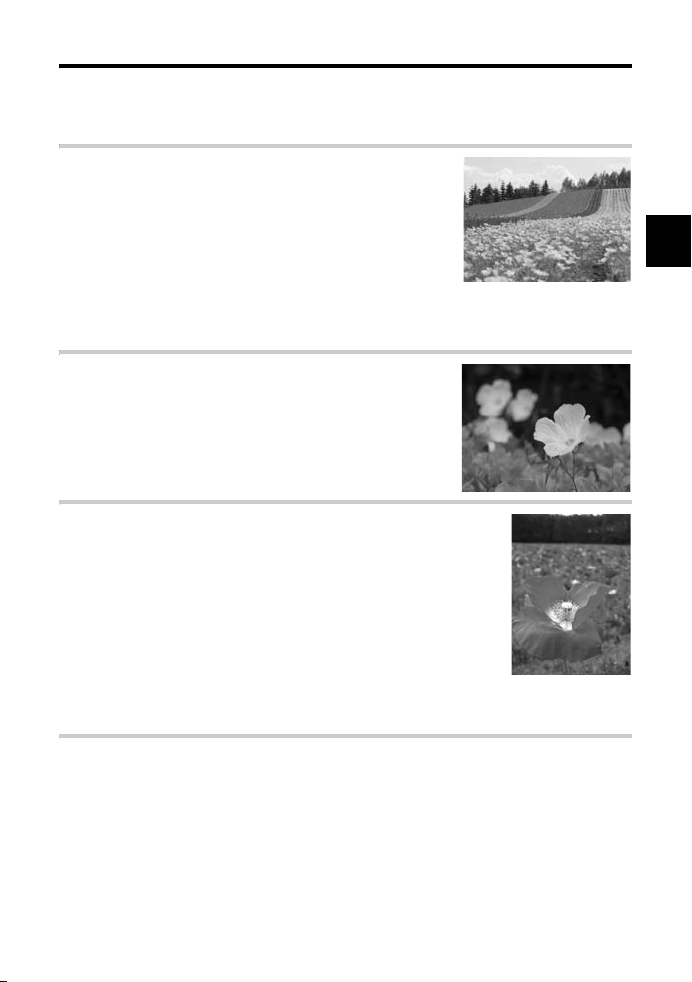
Fotografování kvČtin
KvČtinové scenérie zahrnují kytici kvČtin v pĜírodČ i pole plné kvČtin. ZpĤsob fotografování se liší
podle toho, jak chcete snímek zachytit.
Použití vyvážení bílé
Existuje mnoho barevných odstínĤ kvČtin, od svČtlých až po živé
barvy. V závislosti na barvČ se nemusí podaĜit zachytit jemné
odstíny barev tak, jak je vidíte. Pokud nejsou pĜekrásné barevné
odstíny reprodukovány tak, jak je vidíte, zkontrolujte svČtelné
podmínky a zmČĖte nastavení vyvážení bílé. Pokud nebylo
nastavení fotoaparátu zmČnČno, je výchozím nastavením
vyvážení bílé automatické nastavení. Automatické nastavení je
dobré, ale zmČnou nastavení v odlišných situacích, napĜíklad na
5 300 K pro sluneþné dny a 7 500 K pro venkovní stinné oblasti za
sluneþného dne, daleko úþinnČji vyniknou jemné barevné odstíny.
Použití expoziþní kompenzace
Pokud fotografujete snímek s pozadím, vyberte pozadí, které dá
vyniknout tvaru a barvČ kvČtin. Jednoduché pozadí zdĤrazní
objekt. PĜi fotografování jasných bČlavých kvČtin nastavte
expoziþní kompenzaci [
vystupovat z tmavého pozadí.
F
] na – (mínus) a kvČtiny budou
ZmČna režimu snímání
Metoda pro zachycení objektu se liší podle typu objektu, který chcete
zdĤraznit, aĢ už je to pole nebo kytice kvČtin. Chcete-li zmČnit ostrou
oblast snímku, nastavte režim
hodnotu clony.
•
Když otevĜete clonu (snížíte hodnotu clony), fotoaparát zaostĜí
v kratším rozmezí (nižší hloubka ostrosti), což zdĤrazní objekt a
rozostĜí pozadí.
•
Když zavĜete clonu (zvýšíte hodnotu clony), fotoaparát zaostĜí v širším
rozmezí (vyšší hloubka ostrosti) a snímek bude jasnČ zaostĜený.
K ovČĜení zmČn v hloubce ostrosti po zmČnČ clony mĤžete použít funkci
náhledu.
A
(snímání s prioritou clony) a zvolte
VýmČna objektivu
Pokud je kvetoucích kvČtin jen pár a jsou Ĝídké, použijte pro snímání teleobjektiv. Snímek
poĜízený s teleobjektivem bude vypadat, jako by kvČtin bylo více a vzdálenosti mezi nimi byly
menší. Stejného efektu lze dosáhnout také pomocí pĜiblížení objektivem se zoomem, ale
snadnČji se dosahuje s delší ohniskovou vzdáleností (150 mm nebo 200 mm) než s 54 mm.
g„A
: Snímání s prioritou clony“ (str. 26), „Funkce náhledu“ (str. 29),
„Expoziþní kompenzace – PromČnlivý jas obrázku“ (str. 49),
„Vyvážení bílé barvy – Nastavení barevné teploty“ (str. 50)
2
Zdokonalení vašich fotografických schopností – PrĤvodce snímáním
CZ 23
Page 24
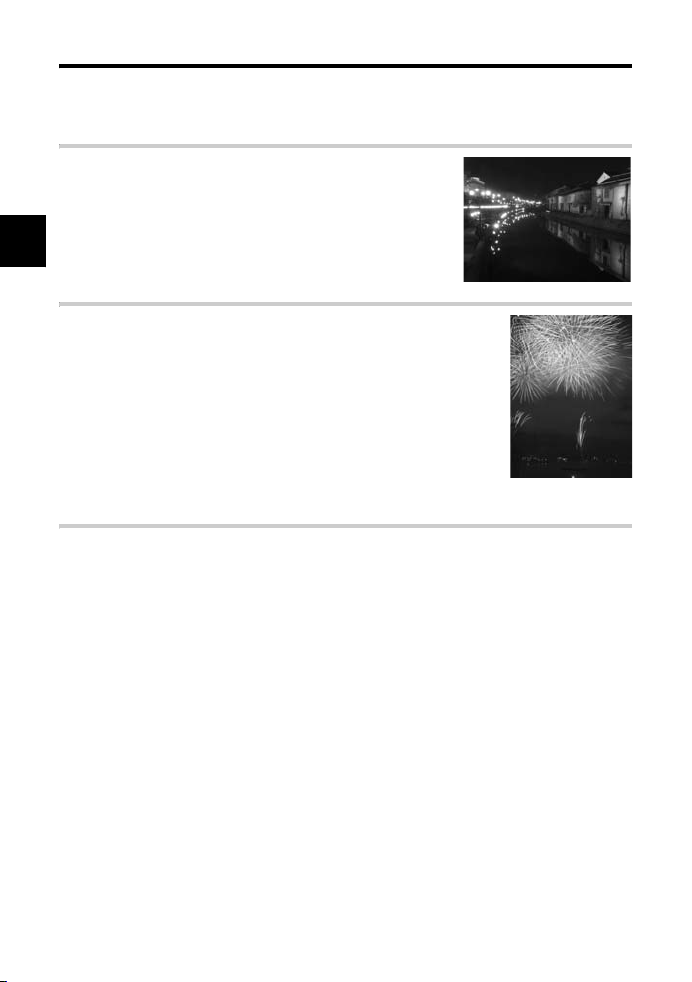
Fotografování noþních scén
Existují rĤzné typy noþních scén, od þervánkĤ pĜi západu slunce až po svČtla mČsta v noci.
Dalším typem noþních scén jsou západ slunce a ohĖostroj.
Použití stativu
Stativ je pĜi snímání noþních scén nutností, neboĢ se kvĤli tmČ
používají delší expoziþní doby.
Pokud nemáte stativ k dispozici, musíte položit fotoaparát na
stabilní podklad tak, aby se nechvČl. I takto zabezpeþeným
fotoaparátem mĤžete pohnout pĜi stisku tlaþítka spouštČ. Pokud
je to možné, používejte proto k aktivaci závČrky dálkové ovládání
2
nebo samospoušĢ.
Zdokonalení vašich fotografických schopností – PrĤvodce snímáním
ZmČna režimu snímání
PĜi snímání noþních scén není kvĤli intenzitČ svČtla rozložení jasu
v kompozici stejnomČrné. Protože je zde mnoho tmavých oblastí, bude pĜi
použití režimu
pĜeexponovaný. V první ĜadČ proto používejte pro fotografování režim
(snímání s prioritou clony). Nastavte clonu na stĜední hodnotu (kolem F8
nebo F11) a nechejte nastavení expoziþní doby na fotoaparátu. Protože
je bČžné, že snímek vyjde moc svČtlý, nastavte expoziþní kompenzaci na
-
1 nebo -1,5. Zkontrolujte clonu a expoziþní kompenzaci na obrázku
[REC VIEW]
se mĤže vyskytnout šum. Abyste ho snížili, nastavte
REDUCTION]
P
(programové snímání) snímek pĜíliš svČtlý,
a podle potĜeby je upravte. PĜi delších expoziþních þasech
na
[ON]
.
[NOISE
A
Použití manuálního zaostĜení
V pĜípadech, kdy je objekt tmavý a nemĤžete zaostĜit pomocí AF (automatického ostĜení) nebo
když nelze zaostĜit vþas u snímkĤ jako je ohĖostroj, nastavte režim ostĜení na MF (manuální
zaostĜování) a zaostĜete ruþnČ. U noþních scén otáþejte zaostĜovacím kroužkem objektivu
a kontrolujte, zda jasnČ vidíte pouliþní svČtla. U ohĖostroje, pokud nepoužíváte teleobjektiv,
zaostĜete na nekoneþno. Pokud znáte pĜibližnou vzdálenost, mĤžete pĜedem zaostĜit na nČco,
co se nachází stejnČ daleko.
g„P
:PoĜizování snímkĤ programem“ (str. 25), „A: Snímání s prioritou clony“ (str. 26),
„Použití samospouštČ“ (str. 40), „Snímání pomocí dálkového ovládání“ (str. 41), „Režim
ostĜení“ (str. 43), „Redukce šumu“ (str. 55), „Rec view – Kontrola snímku okamžitČ po
poĜízení“ (str. 69)
24 CZ
Page 25
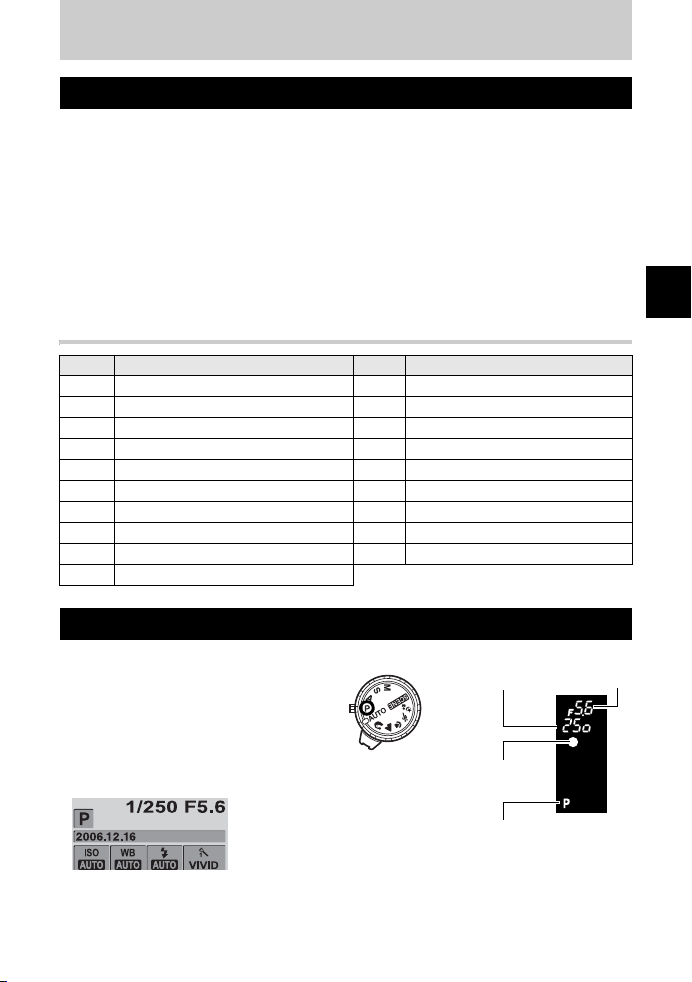
3 Funkce snímání
Režim scény
Když zvolíte režim odpovídající situaci poĜizování snímkĤ, fotoaparát optimalizuje nastavení
podle podmínek snímání. Na rozdíl od režimu scény otoþného pĜepínaþe nelze vČtšinu funkcí
zmČnit.
1
Nastavte kruhový pĜepínaþ na režim
•
Nabídka scény se zobrazí.
2
Pomocí
•
3
StisknČte tlaþítko i.
•
•
ac
Zobrazí se vzorový obrázek s popisem vybraného režimu.
Fotoaparát se pĜepne do pohotovostního režimu.
Pro zmČnu nastavení znovu stisknČte tlaþítko i. Nabídka scény se zobrazí.
zvolte režim scény.
Typy scénických režimĤ
Ikona Režim Ikona Režim
I
1
PORTRAIT
L
2
LANDSCAPE
K
3
LANDSCAPE+PORTRAIT
G
4
NIGHT SCENE
U
5
NIGHT+PORTRAIT
G
6
CHILDREN
J
7
SPORT
H
8
HIGH KEY
I
9
LOW KEY
q
10
DIS MODE
g
J
r
&
*
(
@
g
B
A
.
11
MACRO
12
NATURE MACRO
13
CANDLE
14
SUNSET
15
FIREWORKS
16
DOCUMENTS
17
BEACH & SNOW
18
UNDER WATER WIDE
19
UNDER WATER MACRO
3
Funkce snímání – VýbČr vhodného režimu pro snímání
P
:PoĜizování snímkĤ programem
Fotoaparát nastavuje optimální hodnotu clony a þas závČrky automaticky podle jasu pĜedmČtu.
Nastavte kruhový pĜepínaþ na režim P.
•
PĜi stisku tlaþítka spouštČ do poloviny se
zobrazí rychlost závČrky a velikost clony
v hledáþku. Po uvolnČní tlaþítka spouštČ se
zobrazí rychlost závČrky a velikost clony na
obrazovce ovládacího panelu.
Displej ovládacího panelu
ýas závČrky
Znaþka potvrzení AF
Režim expozice
Hodnota clony
Hledáþek
CZ 25
Page 26
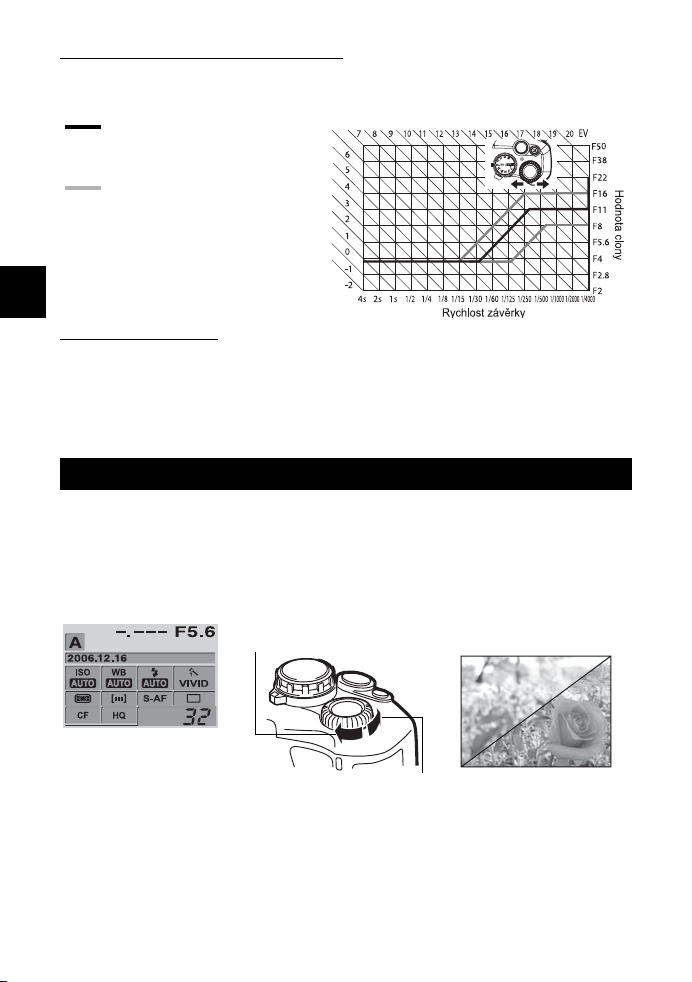
Hodnoty clony a expoziþní doby v režimu
V režimu P je fotoaparát naprogramován tak, že hodnota clony a expoziþní doba se volí
automaticky podle jasu pĜedmČtu, jak je uvedeno níže. Programový graf se mČní podle typu
pĜipevnČného objektivu.
PĜi použití objektivu zoom 14 – 42 mm
f3.5 – 5.6 (ohnisková vzdálenost:
14 mm)
Posunutí programu
P
3
Funkce snímání – VýbČr vhodného režimu pro snímání
Posunutí programu (%)
Otoþením ovládacího koleþka v režimu P mĤžete zmČnit kombinaci clony a expoziþní doby pĜi
zachování optimální expozice.
Nastavení posunutí programu nebude po poĜízení snímku zrušeno. Chcete-li zrušit nastavené
posunutí programu, otoþte ovládacím koleþkem tak, aby se indikace expoziþního režimu
vhledáþku nebo na obrazovce ovládacího panelu zmČnila z
Posunutí programu není k dispozici, když používáte blesk.
A
: Snímání s prioritou clony
Fotoaparát nastavuje optimální þas závČrky automaticky pro hodnotu clony, kterou jste zvolili.
Když otevĜete clonu (snížíte hodnotu clony), fotoaparát ostĜí v menším rozsahu vzdáleností
(nižší hloubka ostrosti) a snímek bude mít rozostĜené pozadí. Když uzavĜete clonu (zvýšíte
hodnotu clony), fotoaparát ostĜí ve vČtším rozsahu (vyšší hloubka ostrosti). Tento režim použijte,
pokud chcete mČnit zobrazení pozadí. PĜed poĜízením snímku mĤžete použít funkci náhledu
a zkontrolovat si, jak bude pozadí vypadat na vašem snímku.
Nastavte kruhový pĜepínaþ na A a otáþením ovládacího koleþka nastavte hodnotu.
OtevĜení clony
(f-þíslo se sníží)
%
na P nebo vypnČte napájení.
g
„Funkce náhledu“ (str. 29)
Když se hodnota clony
(f-þíslo) sníží
26 CZ
Uzavírání clony
(f-þíslo se zvyšuje)
Když se hodnota clony
(f-þíslo) zvýší
Page 27
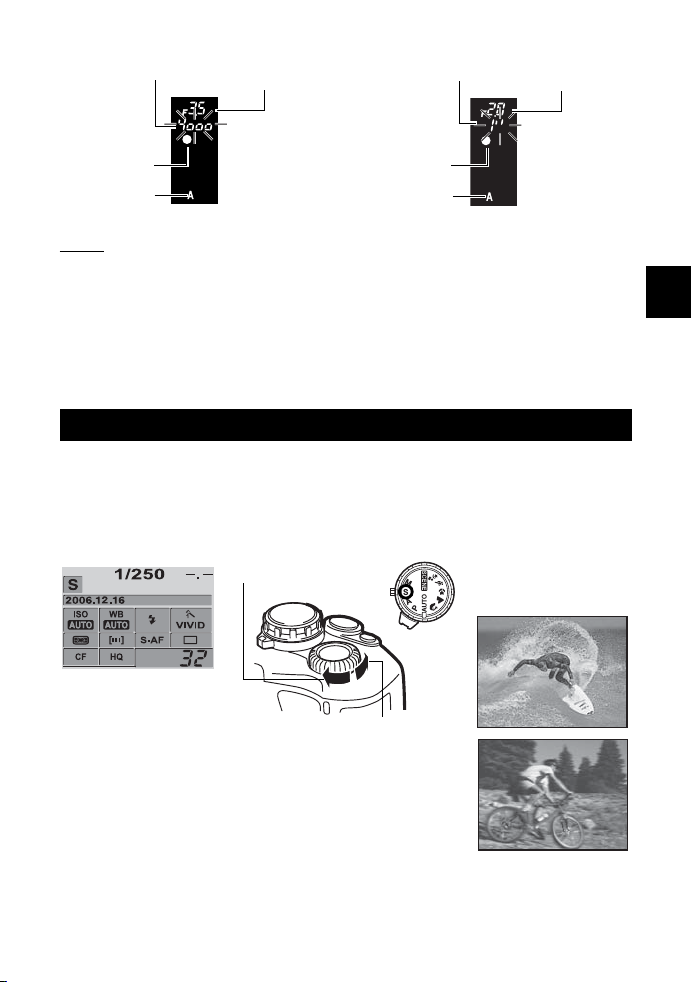
Zobrazí se v hledáþku pĜi namáþknutí spouštČ.
ýas závČrky
Hodnota clony
ýas závČrky
Hodnota clony
PĜeexponováno,
Znaþka
potvrzení AF
Režim expozice
TIPY
Ukazatel þasu závČrky nepĜestává po zmČnČ hodnoty clony blikat:
J
Pokud ukazatel þasu závČrky pĜi nastavení na vyšší hodnotu bliká, nastavte citlivost ISO na
nižší hodnotu nebo použijte ND filtr (pro upravení množství svČtla).
požadované citlivosti na svČtlo“ (str. 50)
J
Pokud ukazatel þasu závČrky bliká pĜi nastavení na nižší hodnotu, nastavte citlivost ISO na
vyšší hodnotu.
Jak zkontrolovat hloubku ostrosti pĜi zvolené hodnotČ clony:
J
Viz „Funkce náhledu“ (str. 29).
S
: Snímání s prioritou þasu
Fotoaparát nastavuje optimální þas závČrky automaticky pro hodnotu clony, kterou jste zvolili.
Nastavte þas závČrky podle typu efektu, který požadujete: Kratší expoziþní doba vám umožĖuje
zachytit rychle se pohybující pĜedmČt ostĜe, delší expoziþní doba pohyblivý pĜedmČt rozmaže,
Hledáþek
g
když bliká ukazatel
þasu závČrky.
Zvyšte hodnotu
clony (f-þíslo).
Znaþka
potvrzení AF
Režim expozice
Hledáþek
„ISO – Nastavení požadované citlivosti na svČtlo“ (str. 50)
Podexponováno,
když bliká
ukazatel þasu
závČrky. Snižte
hodnotu clony
(f-þíslo).
g
„ISO – Nastavení
þímž vznikne dojem rychlosti nebo pohybu.
Nastavte kruhový pĜepínaþ na S a otáþením ovládacího koleþka nastavte hodnotu
expoziþní doby.
Delší expoziþní doba
Kratší expoziþní doba mĤže
zachytit rychlou scénu bez
rozmazání.
3
Funkce snímání – VýbČr vhodného režimu pro snímání
Kratší expoziþní doba
Delší expoziþní doba rychlou akþní
scénu rozmaže. Toto rozmazání vytvoĜí
dojem dynamického pohybu.
CZ 27
Page 28
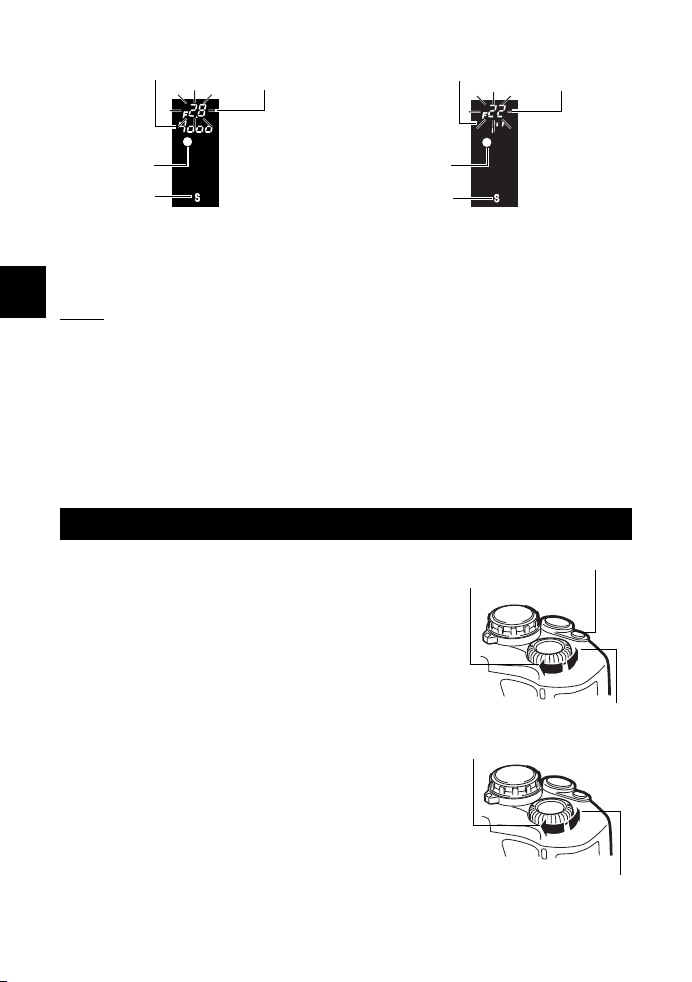
Zobrazí se v hledáþku pĜi namáþknutí spouštČ.
ýas závČrky
Hodnota clony
ýas závČrky
Hodnota clony
Pokud ukazatel
Znaþka
potvrzení AF
Režim expozice
Hledáþek
* Hodnota clony v okamžiku, kdy její ukazatel bliká, se mČní v závislosti na typu objektivu a ohniskové
vzdálenosti objektivu.
3
TIPY
Funkce snímání – VýbČr vhodného režimu pro snímání
Snímek pĤsobí rozmazanČ:
J
Riziko otĜesu fotoaparátu a rozmazání vašeho snímku pohybem se výraznČ zvyšuje pĜi
poĜizování makro nebo ultra-telefoto snímkĤ. ZkraĢte expoziþní dobu nebo použijte ke
stabilizaci fotoaparátu monopod nebo stativ.
hodnoty clony na
minimální hodnotČ
bliká*, nebyla ještČ
dosažena správná
expozice
(podexponováno).
Snižte rychlost
závČrky.
Znaþka
potvrzení AF
Režim expozice
Hledáþek
Ukazatel hodnoty clony nepĜestává po zmČnČþasu závČrky blikat:
J
Pokud ukazatel hodnoty clony v maximální hodnotČ bliká, nastavte citlivost ISO na nižší
hodnotu nebo použijte bČžnČ dostupný filtr ND (pro upravení množství svČtla).
g
„ISO – Nastavení požadované citlivosti na svČtlo“ (str. 50)
J
Pokud ukazatel hodnoty clony na minimální hodnotČ bliká, nastavte citlivost ISO na vyšší
hodnotu.
g
„ISO – Nastavení požadované citlivosti na svČtlo“ (str. 50)
M
: Manuální snímání
UmožĖuje ruþní nastavení clony i þasu závČrky. Pomocí
ukazatele expozice mĤžete zkontrolovat, o kolik se liší od
optimální expozice. Tento režim vám poskytuje vČtší tvĤrþí
kontrolu, umožĖuje vám provést vlastní nastavení bez
ohledu na správnou expozici. Možné je i poĜizování
snímkĤ s dlouhou expozicí, takže mĤžete poĜizovat
snímky hvČzdné oblohy nebo ohĖostroje.
g
„Fotografování s dlouhou expozicí (B þas)“ (str. 29)
Otevírání clony (f-þíslo se
Nastavte kruhový pĜepínaþ na M a otáþením
ovládacího koleþka nastavte hodnotu.
•
Pro nastavení þasu závČrky:
Otoþte kruhovým pĜepínaþem.
Pro nastavení hodnoty clony:
Otoþte ovládacím kruhovým pĜepínaþem a pĜidržujte
stisknuté tlaþítko
•
Rozsah hodnot clony se liší podle typu objektivu.
•
Expoziþní dobu lze nastavit na 1/4000 – 60 s nebo
[BULB]
.
•
Hodnota clony a expoziþní doba se pĜi otáþení koleþkem
mČní s krokem 1/3 EV.
F
(kompenzace expozice).
Delší expoziþní doba
Velká clona (f-þíslo se zvýší)
Pokud ukazatel
hodnoty clony na
maximální
hodnotČ bliká*,
nebyla ještČ
dosažena správná
expozice
(pĜeexponováno).
Zvyšte rychlost
závČrky.
Tlaþítko
F
snižuje)
Kratší expoziþní doba
28 CZ
Page 29

•
Ukazatel úrovnČ expozice se objevuje na displeji ovládacího panelu, zobrazuje rozdíl (od
-3 EV do +3 EV) mezi hodnotou expozice vypoþítanou z právČ zvolené clony a þasu závČrky
ve srovnání s hodnotou expozice, která je podle fotoaparátu optimální.
Podexpozice
PĜeexpozice
Optimální expozice
Šum ve snímku
BČhem snímání pĜi pomalých rychlostech závČrky se mĤže na displeji objevit šum. Tento jev
vzniká generováním proudu v tČch þástech snímaþe obrazu, které obvykle nejsou vystaveny
svČtlu, v dĤsledku þehož dochází k rĤstu teploty ve snímaþi obrazu nebo v budicích obvodech
snímaþe obrazu. Toto mĤže rovnČž nastat pĜi fotografování s vysokým nastavením ISO
v horkém prostĜedí. Pro snížení tohoto šumu fotoaparát aktivuje funkci redukce šumu.
g
„Redukce šumu“ (str. 55)
Fotografování s dlouhou expozicí (B þas)
J
MĤžete poĜídit snímek s dlouhým þasem expozice, kdy závČrka zĤstává otevĜená tak
dlouho, jak držíte tlaþítko spouštČ. Nastavte v režimu
Fotografování s dlouhou expozicí lze provést pomocí volitelného dálkového ovládání
(RM-1).
g
„Fotografování s dlouhou expozicí (B þasem) pĜes dálkové ovládání“ (str. 42)
TIPY
M
expoziþní dobu na
[BULB]
Ukazatel
úrovnČ
expozice
.
Snímek pĤsobí rozmazanČ
J
PĜi snímání s pomalým þasem doporuþujeme použít monopod nebo stativ.
Funkce náhledu
Pokud ovládáte clonu, v hledáþku se objeví skuteþná hloubka ostrosti
(vzdálenost od nejbližšího k nejvzdálenČjšímu bodu „ostrého“ obra zu)
na snímku pro zvolenou hodnotou clony. Pokud chcete, aby se po
stisku tlaþítka
funkci tlaþítka
g„;
Chcete-li použít funkci náhledu, stisknČte tlaþítko <.
<
zobrazil náhled, musíte nejdĜív nastavit v nabídkách
<
.
FUNCTION“ (str. 68)
Tlaþítko
<
3
Funkce snímání – VýbČr vhodného režimu pro snímání
CZ 29
Page 30
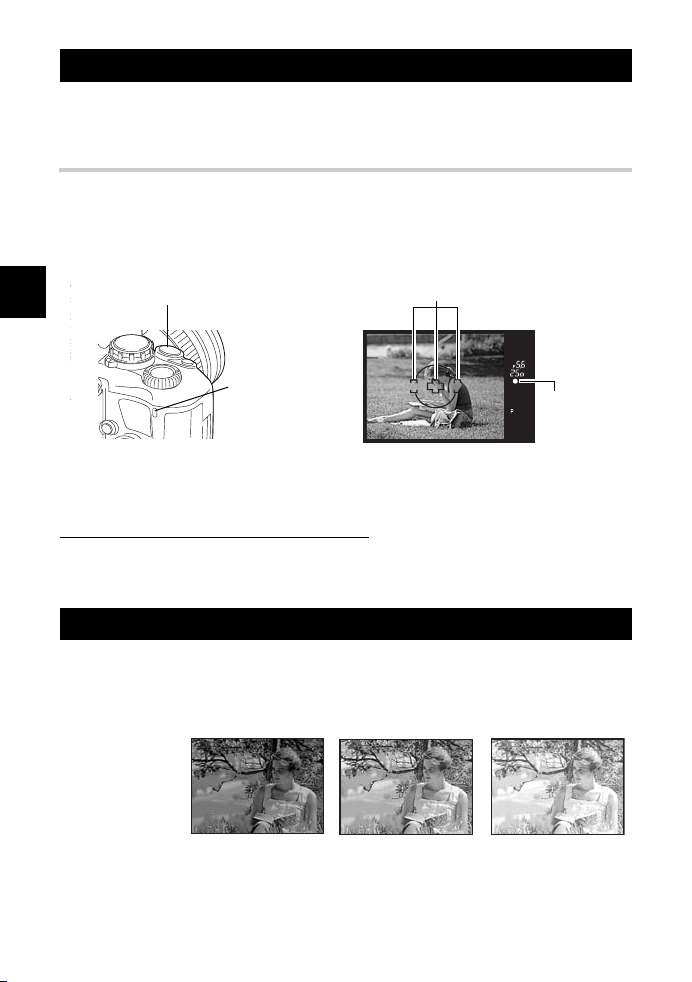
Není-li možné správnČ zaostĜit (aretace zaostĜení)
Automatické zaostĜení fotoaparátu nemusí být v níže uvedených pĜípadech úþinné, pokud není
snímaný objekt ve stĜedu rámeþku. Nejjednodušším Ĝešením takové situace je použití aretace
ostĜení.
Aretace ostĜení (pokud je objekt mimo stĜed rámeþku)
1
Nastavte rámeþek AF na objekt, na který chcete zaostĜit, namáþknČte
tlaþítko spouštČ a poþkejte, než se rozsvítí znaþka potvrzení AF.
•
OstĜení je aretováno. V hledáþku se rozsvítí znaþka potvrzení AF a zaostĜovací
rámeþek AF.
•
Pokud znaþka potvrzení AF bliká, stisknČte spoušĢ znovu do poloviny.
•
3
Displej ovládacího panelu zmizí.
Tlaþítko spouštČ
Funkce snímání – RĤzné funkce poĜizování snímkĤ
Rámeþek AF
Indikátor pĜístupu
na kartu
2
Držte tlaþítko spouštČ namáþknuté, vytvoĜte požadovanou kompozici
Znaþka
potvrzení AF
zábČru a zcela stisknČte spoušĢ.
•
Bliká indikátor pĜístupu na kartu, zatímco se snímek ukládá na kartu.
Pokud má pĜedmČt nižší kontrast než jeho okolí
Pokud má objekt nižší kontrast, napĜ. v pĜípadČ slabého osvČtlení nebo ho není jasnČ vidČt kvĤli
mlze, nemusí se zaostĜení podaĜit. ZaostĜete (aretace ostĜení) na vysoce kontrastní pĜedmČt ve
stejné vzdálenosti jako zamýšlený pĜedmČt, pak zmČĖte kompozici snímku a poĜićte snímek.
PromČnná expozice AE
Fotoaparát automaticky poĜídí nČkolik snímkĤ každý s jinou hodnotou expozice. I v podmínkách,
kde se obtížnČ dosahuje správné expozice (subjekty osvícené zezadu nebo scéna za šera),
mĤžete zvolit správný snímek z Ĝady snímkĤ poĜízených s rĤznými nastaveními expozice
(expozice a kompenzaþní hodnoty). Snímky se poĜídí v následujícím poĜadí: Snímek s optimální
expozicí, snímek upravený ve smČru
NapĜ.: Když je BKT
nastaveno na
[3F 1.0EV]
-
, snímek upravený ve smČru +.
–1.0 EV +1,0 EV±0
30 CZ
Page 31

Hodnota kompenzace: 0,3, 0,7 nebo
1,0
Poþet snímkĤ: 3
1
MENU[X][AE BKT]
2
Nastavte pomocí p.
[OFF] / [3F 0.3EV] / [3F 0.7EV] /
[3F 1.0EV]
3
StisknČte tlaþítko i.
4
ZaþnČte fotografovat.
•
Metoda snímání se mČní podle nastavení režimu jednoho nebo sekvenþního snímání.
g
„Snímání jednoho snímku / sekvenþní snímání“ (str. 39)
Snímání jednoho snímku
S každým plným stisknutím spouštČ se poĜídí snímek s odlišnou expozicí.
•
Nastavení pro další snímek se zobrazuje v hledáþku.
Sekvenþní snímání
Držte tlaþítko spouštČ stisknuté, dokud se nepoĜídí zvolený poþet snímkĤ. Fotoaparát
poĜídí každý snímek s odlišnou expozicí.
•
UvolnČním spouštČ zastavíte snímání s promČnnou expozicí. Jakmile se snímání zastaví,
zobrazí se na ovládacím panelu modĜe
Jak promČnná expozice AE kompenzuje expozici v jednotlivých expoziþních režimech
V závislosti na zvoleném režimu expozice se expozice kompenzuje následujícím zpĤsobem:
P
: Hodnota clony a expoziþní doba
Režim
A
: ýas závČrky
Režim
TIPY
Použití promČnné expozice AE na hodnotu expozice, kterou jste kompenzovali:
J
Kompenzujte hodnotu expozice, pak použijte funkci promČnné expozice AE. PromČnná
expozice AE se použije na hodnotu expozice, kterou jste kompenzovali.
•
Pokud bČhem sekvenþního snímání zaþne blikat kontrolka baterie z dĤvodu vybité baterie,
pĜestane fotoaparát snímat a zaþne ukládat na kartu snímky, které jste poĜídili. Pokud
v baterii nezbývá dostatek energie, mĤže se stát, že fotoaparát neuloží všechny snímky.
[BKT]
x
Poznámky
.
Režim
Režim
Hledáþek
S
: Hodnota clony
M
: ýas závČrky
Hodnota
expoziþní
kompenzace
dalšího
snímku
3
Funkce snímání – RĤzné funkce poĜizování snímkĤ
Použití blesku
Režim blesku
Fotoaparát nastavuje režim blesku podle rĤzných faktorĤ, jako je vzorec spouštČní a naþasování
blesku. Dostupné režimy blesku jsou závislé na režimu expozice. Režimy blesku jsou k dispozici
pro volitelné externí blesky.
Automatický blesk
Blesk pracuje automaticky pĜi nízkém osvČtlení nebo pĜi protisvČtle.
Pro poĜízení snímku pĜedmČtu v protisvČtle umístČte rámeþek AF na pĜedmČt.
AUTO
CZ 31
Page 32

Blesk s redukcí þervených oþí
V režimu blesku s redukcí þervených oþí je pĜed
spuštČním hlavního záblesku vysláno nČkolik
pĜípravných zábleskĤ. Toto pomáhá oþím
subjektu pĜivyknout si na jasné svČtlo
a minimalizuje jev þervených oþí.
•
Po vyslání pĜedbleskĤ následuje hlavní záblesk s poĜízením snímku s pĜestávkou pĜibližnČ
1 sekundy. Držte fotoaparát pevnČ, aby se nepohnul.
•
Úþinnost režimu mĤže být snížena, zejména pokud objekt nehledČl pĜímo do blesku nebo
nevidČl celou sérii nebo je-li pĜíliš daleko. Efekt je ovlivnČn i subjektivními fyziologickými
3
vlastnostmi objektu.
Funkce snímání – RĤzné funkce poĜizování snímkĤ
Pomalá synchronizace (1. clona)#SLOW
Blesk s pomalou synchronizací je urþen pro delší
þasy závČrky. Obvykle pĜi fotografování s bleskem
nemĤže þas závČrky klesnout pod urþitou hodnotu,
aniž by došlo k pohybu fotoaparátu. Když však fotíte
postavu proti noþní scénČ, krátký þas závČrky mĤže
zpĤsobit tmavé vzezĜení pozadí. Pomalá
synchronizace vám umožĖuje snímat pozadí i postavu. KvĤli delší expoziþní dobČ je nutné
stabilizovat fotoaparát pomocí stativu, aby obraz nebyl rozmazaný.
Synchronizace na otevĜení uzávČrky
Blesk se obvykle spustí tČsnČ poté, co se závČrka zcela otevĜe. Tomu se Ĝíká synchronizace na
zaþátek závČrky. Pokud to nezmČníte, blesk se bude vždy spouštČt takto.
!
x
Poznámky
Oþi objektu se jeví þervené.
Pomalá synchronizace (2. clona)#SLOW2
Synchronizace blesku na konec expoziþní doby, tČsnČ pĜed zavĜením závČrky. ZmČnou
naþasování blesku lze vytvoĜit na snímcích zajímavé efekty, napĜíklad zvýraznČní pohybu auta
znázornČním delších koncových svČtel. ýím delší þas závČrky, tím lepší výsledky. Nejdelší
možná doba expozice závisí na režimu snímání.
Když je expoziþní doba nastavena na 2 s.
Synchronizace na
zavĜení závČrky
32 CZ
2
sekundy
Odpálení blesku pĜed uzavĜením závČrky
ZávČrka se uzavírá
2
sekundy
Odpálení blesku po otevĜení závČrky
ZávČrka se plnČ otevĜe
Synchronizace na
0
otevĜení uzávČrky
Page 33

Pomalá synchronizace (na otevĜení závČrky) / Blesk s redukcí þervených oþí
!
SLOW
PĜi fotografování s bleskem pomocí pomalé synchronizace mĤžete použít tuto funkci k omezení
jevu þervených oþí. Tato funkce vám umožĖuje potlaþit jev þervených oþí pĜi fotografování
subjektu proti noþní scénČ. Protože doba od pĜípravných zábleskĤ do poĜízení snímku je
u synchronizace na zavĜení závČrky dlouhá, nedá se docílit potlaþení jevu þervených oþí. Proto
je k dispozici pouze nastavení pro synchronizaci na otevĜení závČrky.
Vyrovnávací blesk
Blesk pracuje nezávisle na svČtelných podmínkách.
Tento režim je vhodný napĜíklad pro potlaþení stínĤ
na obliþeji fotografované osoby (napĜ. stín vČtví
stromu), pro snímky v protisvČtle, nebo pro úpravy
barevnosti pĜi umČlém osvČtlení (zvláštČ pĜi
záĜivkovém svČtle).
•
PĜi záblesku je doba expozice nastavena na 1/180 s nebo ménČ. PĜi fotografování
subjektu proti jasnému pozadí s vyrovnávacím bleskem mĤže být pozadí pĜeexponováno.
Pro tento pĜípad použijte volitelný externí blesk FL-50 nebo FL-36 a fotografujte v režimu
blesku Super FP.
Blesk vypnut
Blesk nepracuje.
#
g
„Záblesk Super FP“ (str. 37)
$
x
Poznámky
Manuální blesk
UmožĖuje vestavČnému blesku vydat pevnČ stanovené množství svČtla. Pro snímání
s manuálním bleskem nastavte hodnotu f na objektivu podle vzdálenosti k pĜedmČtu.
PomČr množství svČtla
PLNÝ (1/1)
1/4
1/16
1/64
Vypoþítejte hodnotu f na objektivu následujícím vzorcem.
Clona (hodnota f) =m
GN: SmČrné þíslo
(Ekvivalentní ISO 100)
10
5
2.5
1.3
GN x citlivost ISO
Vzdálenost k pĜedmČtu (m)
3
Funkce snímání – RĤzné funkce poĜizování snímkĤ
citlivost ISO
Hodnota ISO
citlivost ISO
100 200 400 800 1600
1.0 1.4 2.0 2.8 4.0
CZ 33
Page 34

Režimy blesku dostupné v rĤzných režimech expozice
P
A
i
&
S
M
*2
Displej
ovládacího
panelu
AUTO
!
#
$
!
SLOW
#
SLOW
#
SLOW2
#
FULL
#
1/4
#
1/16
#
1/64
#
H
$
#
SLOW2
#
FULL
#
1/4
#
1/16
#
1/64
Režim blesku
Automatický blesk
Automatický blesk
(redukce þervených
oþí)
Vyrovnávací blesk Spustí se vždy
Blesk vypnut
Pomalá synchronizace
(redukce þervených
oþí)
Pomalá synchronizace
(synchronizace na
otevĜení závČrky)
Pomalá synchronizace
(2. clona)
Manuální blesk
(FULL)
Manuální blesk (1/4)
Manuální blesk (1/16)
Manuální blesk (1/64)
Vyrovnávací blesk
Vyrovnávací blesk
(redukce þervených
oþí)
Blesk vypnut
Vyrovnávací blesk /
Pomalá synchronizace
(2. clona)
Manuální blesk
(FULL)
Manuální blesk (1/4)
Manuální blesk (1/16)
Manuální blesk (1/64)
g
Podmínky
naþasování
synchronizace
na otevĜení
uzávČrky
kkk
synchronizace
na otevĜení
uzávČrky
synchronizace
na zavĜení
závČrky
synchronizace
na otevĜení
uzávČrky
kkk
synchronizace
na zavĜení
závČrky
synchronizace
na otevĜení
uzávČrky
„Záblesk Super FP“ (str. 37)
AUTO,!,#
Podmínky pro
blesknutí blesku
Bleskne automaticky
ve tmČ / v protisvČtle
Bleskne automaticky
ve tmČ / v protisvČtle
Spustí se vždy
Spustí se vždy
.
Režim
expozice
AUTO
3
Funkce snímání – RĤzné funkce poĜizování snímkĤ
l
/
j
*1
Když je blesk nastaven na režim Super FP, trvá detekce protisvČtla delší dobu, než je tomu pĜed
zábleskem pĜi normálním blesku.
*2
V režimu NIGHT+PORTRAIT nelze nastavit
Omezení
expozice
*1
*1
doby
1/30 s –
1/180 s
60 s –
1/180 s
1/30 s –
1/180 s
60 s –
1/180 s
60 s –
1/180 s
34 CZ
Page 35

Nastavení režimu blesku
#
PĜímá tlaþítka
#
tlaþítko Ovládací koleþko
Obrazovka ovládacího panelu
ip
: FLASH MODE
i
Používání vestavČného blesku
Pokud snímáte pĜedmČt objektivem širším než 14 mm (odpovídá 28 mm na fotoaparátu na
35 mm film), svČtlo z blesku mĤže vytvoĜit efekt vinČtace. Zda se tak stane nebo ne, závisí také
na typu objektivu a podmínkách snímání (napĜ. vzdálenost k pĜedmČtu).
1
Stiskem tlaþítka# vysunete vestavČný blesk.
•
Ves tavČný blesk se automaticky aktivuje pĜi slabých
svČtelných podmínkách v následujících režimech.
AUTO
/ i / & / / / I / U / G / J / r / g / B /
2
StisknČte tlaþítko spouštČ do poloviny.
•
Je-li pĜipraven blesk, rozsvítí se znaþka # (znaþka blesku
v pohotovosti). Pokud znaþka bliká, blesk se nabíjí.
Poþkejte, až se nabíjení dokonþí.
3
StisknČte tlaþítko spouštČ až dolĤ.
TIPY
Pokud nechcete blesk použít automaticky:
J
Nastavte v nabídce
g
„Automatické vysunutí“ (str. 68)
[AUTO POP UP]
na
[OFF]
.
A
Hledáþek
Tlaþítko
Znaþka blesku
v pohotovosti
3
Funkce snímání – RĤzné funkce poĜizování snímkĤ
CZ 35
Page 36

Ovládání intenzity blesku
Slouží k nastavení množství svČtla vyzaĜované bleskem. V nČkterých situacích (napĜ. pĜi
snímání malých pĜedmČtĤ, vzdálených pozadí atd.) mĤžete dosáhnout lepších výsledkĤ
nastavením množství vydávaného svČtla. Je to užiteþné, když chcete zvýšit kontrast (rozdíl mezi
svČtlým a tmavým) na snímcích, ty pak budou živČjší.
MENU[X][w]
p
Pomocí
TIPY
Pro rychlé vyvolání obrazovky nastavení kompenzace blesku
J
Podržte souþasnČ tlaþítka# a F (kompenzace expozice), až
se objeví obrazovka
3
Funkce snímání – RĤzné funkce poĜizování snímkĤ
•
Pokud je režim blesku nastaven na MANUAL (manuální), nelze kompenzovat intenzitu
záblesku.
•
Je-li na blesku nastavena intenzita záblesku, bude tato hodnota zkombinována
s nastavením intenzity záblesku ve fotoaparátu.
•
Množství svČtla vyzáĜeného bleskem je svázáno s kompenzací expozice.
nastavte hodnotu kompenzace.
w
. Nastavte pomocí ovládacího koleþka.
x
Poznámky
Externí elektronické blesky (volitelné)
KromČ schopností vestavČného blesku fotoaparátu mĤžete použít nČkterý z externích bleskĤ
urþených pro použití s tímto fotoaparátem. Ty umožĖují využít širší spektrum technik
fotografování s bleskem pro použití v rĤzných podmínkách snímání.
Externí blesky komunikují s fotoaparátem, umožĖují vám ovládat režimy blesku fotoaparátu
srĤznými dostupnými režimy kontroly blesku, jako je TTL-AUTO a Super FP. Blesk lze
namontovat na fotoaparát pĜipojením do patice-sánČk fotoaparátu.
Podrobnosti naleznete v návodu k obsluze externího blesku.
Funkce dostupné s externími blesky.
Volitelný blesk FL-50 FL-36 FL-20 RF-11 TF-22
Režim kontroly blesku
GN (SmČrné þíslo)
(ISO100)
* Ohnisková vzdálenost objektivu, která mĤže být použita (pĜepoþítáno na fotoaparát s 35 mm).
TTL-AUTO, AUTO, MANUAL,
FP TTL AUTO, FP MANUAL
GN50 (85 mm
GN28 (24 mm
*
)
*
)
GN36 (85 mm
GN26 (24 mm
AUTO, MANUAL
*
)
GN20 (35 mm
*
)
TTL-AUTO,
*
)GN11GN22
TTL-AUTO,
NÁVOD
K POUŽITÍ
•
Volitelný blesk FL-40 nelze použít.
36 CZ
x
Poznámky
Page 37

Používání externího elektronického blesku
Blesk k fotoaparátu pĜipevnČte dĜíve, než jej zapnete.
1
SejmČte kryt sánČk tak, že jej stáhnete ve smČru
naznaþeným na ilustraci šipkou.
•
Uložte si kryt na bezpeþné místo, abyste ho neztratili, a po
fotografování s bleskem ho vraĢte zpČt na fotoaparát.
2
PĜipevnČte k sáĖkám fotoaparátu
elektronický blesk.
•
Pokud vyþnívá pojistný kolíþek, otoþte pojistný
kroužek saní co nejdále proti smČru LOCK. Tím se
blokovací þep zasune zpČt dovnitĜ.
3
ZapnČte blesk.
•
Když se rozsvítí indikátor nabití na blesku, nabíjení je
skonþeno.
•
Blesk se synchronizuje s fotoaparátem rychlostí 1/180 s nebo
ménČ.
4
Zvolte režim blesku.
5
Zvolte režim kontroly blesku.
•
Pro bČžné používání se doporuþuje TTL-AUTO.
6
StisknČte tlaþítko spouštČ do poloviny.
•
Informace o snímání, jako je citlivost ISO, hodnota clony a doba expozice se pĜenášejí
mezi fotoaparátem a bleskem.
7
StisknČte tlaþítko spouštČ až dolĤ.
x
Poznámky
•
Je-li v sáĖkách fotoaparátu pĜipojený externí blesk, není možné použít vestavČný blesk.
Záblesk Super FP
Super FP blesk je dostupný pro FL-50 nebo FL-36. Super FP
blesk použijte v pĜípadech, ve kterých není možné použít
normální pĜi vyšších rychlostech závČrky. Snímání
s vyrovnávacím bleskem s otevĜenou clonou (napĜíklad pĜi
fotografování portrétĤ v exteriéru) je možné i v režimu Super FP.
Podrobnosti naleznete v návodu k obsluze externího blesku.
Blokovací þep
Režim Super FP
Podrobné zobrazení na
ovládacím panelu
Blokovací kroužek
3
Funkce snímání – RĤzné funkce poĜizování snímkĤ
CZ 37
Page 38

Používání bČžnČ dostupných bleskĤ
Pokud používáte bČžnČ dostupný blesk (mimo bleskĤ urþených pro tento fotoaparát), používejte
na fotoaparátu režim snímání
naleznete v kapitole „Nespecifikované dostupné blesky“ (
1
SejmČte kryt sánČk pro pĜipojení blesku k fotoaparátu.
2
Nastavte režim snímání na režim M, pak nastavte hodnotu clony
M
. Podrobnosti o nespecifikovaných komerþních blescích
g
str. 38).
a dobu expozice.
•
Nastavte dobu expozice na 1/180 s nebo delší. Pokud je doba expozice kratší, nelze
použít bČžnČ dostupné blesky.
•
Delší doba expozice mĤže zpĤsobit rozmazání obrázkĤ.
3
ZapnČte blesk.
•
NezapomeĖte zapnout blesk až po pĜipojení blesku k fotoaparátu.
4
3
Nastavte hodnotu ISO a clonu na fotoaparátu podle režimu Ĝízení
záblesku na blesku.
Funkce snímání – RĤzné funkce poĜizování snímkĤ
•
Viz návod blesku pro instrukce o tom, jak nastavit režim Ĝízení záblesku.
x
Poznámky
•
K záblesku dojde pĜi každém stisku spouštČ. Pokud nechcete blesk používat, vypnČte jej.
•
Nejprve zkontrolujte, zda je používaný blesk synchronizován s fotoaparátem.
Nespecifikované dostupné blesky
1)
Expozice s použitím blesku vyžadují provedení nastavení blesku. Pokud používáte blesk
v režimu auto, nastavte tomu odpovídající hodnoty clony f a citlivosti ISO na fotoaparátu.
2)
I když jsou hodnoty clony f a citlivosti ISO automatického režimu blesku nastaveny stejnČ jako
na fotoaparátu, v závislosti na podmínkách snímání nemusí být dosaženo správné expozice.
V tomto pĜípadČ upravte na blesku automatickou hodnotu f nebo ISO þi vypoþítejte
vzdálenost v manuálním režimu.
3)
Použijte blesk s osvČtlovacím úhlem, který odpovídá ohniskové vzdálenosti objektivu.
Ohnisková vzdálenost objektivu pro 35 mm film je pĜibližnČ dvakrát delší než ohnisková
vzdálenost objektivĤ navržených pro tento fotoaparát.
4)
Nepoužívejte blesk þi jiný pĜídavný blesk TTL, který má pĜídavné komunikaþní funkce jiné než
specifikované blesky, jelikož by mohl nejen nesprávnČ fungovat, ale i poškodit obvody
fotoaparátu.
38 CZ
Page 39

Snímání jednoho snímku / sekvenþní snímání
Snímání jednoho snímku o1 snímek pĜi každém stisknutí spouštČ (normální režim snímání).
Sekvenþní snímání
PĜímá tlaþítka
<
/ Y / j
Obrazovka ovládacího panelu
ip:j
j
Ovládací koleþko
/ < / Yi
Snímá 5 snímkĤ nebo více než 3 snímky za sekundu po dobu
stisknuté spouštČ. ZaostĜení a expozice jsou zablokovány pĜi
prvním snímku. (BČhem S-AF, MF)
Tlaþítko < / Y /
j
Ovládací koleþko
•
StisknČte tlaþítko spouštČ úplnČ a držte
jej stisknuté. Fotoaparát zaþne poĜizovat
sekvenci snímkĤ, dokud nepustíte
tlaþítko spouštČ.
•
Když provedete nastavení pomocí
<
/ Y / j, zobrazí se informace
tlaþítka
i v hledáþku.
Hledáþek
x
Poznámky
•
Pokud bČhem sekvenþního snímání zaþne blikat kontrolka baterie z dĤvodu vybité baterie,
pĜestane fotoaparát snímat a zaþne ukládat na kartu snímky, které jste poĜídili. Pokud
v baterii nezbývá dostatek energie, mĤže se stát, že fotoaparát neuloží všechny snímky.
•
Poþet snímkĤ sekvenþního snímání závisí na zvolené velikosti souboru snímku a také na
rychlosti použité karty.
: Snímání jednoho snímku
: Sekvenþní snímání
3
Funkce snímání – RĤzné funkce poĜizování snímkĤ
CZ 39
Page 40

Použití samospouštČ
Tato funkce umožĖuje poĜizovat snímky pomocí samospouštČ. Fotoaparát mĤžete nastavit tak,
aby spustil spoušĢ po 12 nebo 2 sekundách. PĜi použití samospouštČ upevnČte fotoaparát
bezpeþnČ na stativ.
Nastavení samospouštČ
PĜímá tlaþítka
<
/ Y / j
Obrazovka ovládacího panelu
ip:j
12s
Y
3
Y2s2 sekundová samospoušĢ
Funkce snímání – RĤzné funkce poĜizování snímkĤ
•
Když provedete nastavení pomocí tlaþítka
<
/ Y / j, zobrazí se informace i
vhledáþku.
Ovládací koleþko
/ < / Yi
12 sekundová samospoušĢ
Používání samospouštČ
StisknČte tlaþítko spouštČ až dolĤ.
•
Obrázek se poĜídí.
•
Když je zvoleno Y12s
Nejprve se rozsvítí indikátor samospouštČ asi na 10 sekund, pak
bliká asi 2 sekundy a pak se obrázek poĜídí.
•
Když je zvoleno Y2s
Indikátor samospouštČ se asi na 2 sekundy rozsvítí, pak se snímek
poĜídí.
•
Pro zrušení aktivované samospouštČ stisknČte tlaþítko< / Y / j.
•
Nestlaþujte tlaþítko spouštČ, stojíte-li pĜed fotoaparátem; mohlo by dojít k tomu, že subjekt
by byl rozostĜený, protože k ostĜení dochází, když se tlaþítko spouštČ namáþkne napĤl.
Hledáþek
:
:
x
Poznámky
: samospoušĢ 12 s
: samospoušĢ 2 s
Indikátor samospouštČ
Krytka okuláru
PĜi snímání bez pohledu skrz hledáþek jej zakryjte krytkou, aby do hledáþku nevstupovalo žádné
svČtlo. Krytku okuláru nasaćte po sejmutí rámeþku hledáþku podle ilustrace. Postup použijte
ipĜi výmČnČ za jinou oþnici hledáþku.
Oþnice
Krytka okuláru
40 CZ
Page 41

Snímání pomocí dálkového ovládání
Pomocí volitelného dálkového ovládání (RM-1) mĤžete poĜídit svĤj vlastní obraz nebo noþní
scénu bez dotyku fotoaparátu. Fotoaparát lze nastavit tak, aby se spoušĢ aktivovala buć ihned
nebo 2 sekundy po stisknutí tlaþítka spouštČ na dálkovém ovládání. Pomocí volitelného
dálkového ovládání je také možné fotografování s dlouhou expozicí (þas B).
Nastavení dálkového ovládání
PĜímá tlaþítka
<
/ Y / j
Ovládací koleþko
Obrazovka ovládacího panelu
ip:j
<0sZávČrka se spustí okamžitČ.
<2sZávČrka se spustí za 2 sekundy.
•
Když provedete nastavení pomocí tlaþítka
<
/ < / Yi
Hledáþek
/ Y / j, zobrazí se informace i v hledáþku.
Používání dálkového ovládání
UpevnČte fotoaparát na stativ, namiĜte dálkovým ovládáním na
pĜijímaþ dálkového ovládání fotoaparátu a stisknČte tlaþítko
spouštČ na dálkovém ovládání.
•
Když je zvoleno <0s
ZaostĜení a expozice jsou zaaretovány, bliká indikátor dálkového
ovládání a snímek se poĜídí.
•
Když je zvoleno <2s
ZaostĜení a expozice jsou aretovány, bliká kontrolka dálkového
ovládání a asi po 2 sekundách se snímek poĜídí.
Úþinná oblast pĜenášeného signálu
NamiĜte dálkové ovládání na pĜijímaþ dálkového ovládání fotoaparátu v rámci úþinné oblasti dle
znázornČní níže. Úþinnou oblast mohou zkrátit silná svČtla jako pĜímé sluneþní svČtlo, záĜivkové
svČtlo nebo zaĜízení vydávající elektrické nebo rádiové vlny.
Dálkové
ovládání
:
:
A
s
i
3
m
(
u
v
n
i
t
Ĝ
A
s
Asi 5 m (uvnitĜ budov)
Asi 3 m (venku)
3
i
s
A
2
i
s
A
)
i
2
m
(
v
e
n
k
u
)
)
Ĝ
t
i
n
v
u
(
m
)
u
k
n
e
v
(
m
: 0 sekund
: 2 sekundy
Indikátor dálkového
ovládání
PĜijímaþ dálkového
ovládání
PĜijímaþ dálkového ovládání
3
Funkce snímání – RĤzné funkce poĜizování snímkĤ
CZ 41
Page 42

TIPY
Indikátor dálkového ovládání nebliká po stisknutí tlaþítka spouštČ na dálkovém ovládání:
J
PĜenášený signál nemusí být úþinný, pokud je pĜijímaþ dálkového ovládání vystaven
silnému svČtlu. PĜibližte dálkové ovládání k fotoaparátu a stisknČte tlaþítko spouštČ na
dálkovém ovládání ještČ jednou.
J
PĜenášený signál nemusí být úþinný, pokud je pĜijímaþ dálkového ovládání pĜíliš daleko od
fotoaparátu. PĜibližte dálkové ovládání k fotoaparátu a stisknČte tlaþítko spouštČ na
dálkovém ovládání ještČ jednou.
J
Dochází k rušení signálu. ZmČĖte kanál dle popisu v pĜíruþce k dálkovému ovládání.
Zrušení režimu snímání s dálkovým ovládáním:
J
Režim snímání s dálkovým ovládáním nebude po snímání zrušen. Stiskem tlaþítka< / Y /
j
nastavte o (snímání jediného snímku) apod.
Pro použití tlaþítka spouštČ na fotoaparátu v režimu snímání s dálkovým ovládáním:
J
Tlaþítko spouštČ na fotoaparátu stále funguje i v režimu snímání s dálkovým ovládáním.
3
Funkce snímání – RĤzné funkce poĜizování snímkĤ
•
SpoušĢ nespustí, pokud není subjekt zaostĜen.
•
Za jasných svČtelných podmínek mĤže být obtížné zahlédnout indikátor dálkového
ovládání, takže je obtížné stanovit, zda byl snímek poĜízen þi nikoli.
•
Na dálkovém ovládání není zoom k dispozici.
x
Poznámky
Fotografování s dlouhou expozicí (B þasem) pĜes dálkové ovládání
Nastavte kruhový pĜepínaþ režimu na M, pak nastavte expoziþní dobu na
StisknČte tlaþítko W na dálkovém ovládání,
þímž otevĜete spoušĢ. Pokud po stisknutí
tlaþítka W uplyne 8 minut, spoušĢ se
automaticky zavĜe.
SpoušĢ se zavĜe stisknutím tlaþítka T.
[BULB]
.
42 CZ
Page 43

Volba zaostĜovacího pole AF
Obvykle fotoaparát zmČĜí vzdálenost k subjektu pomocí
3rámeþkĤ AF v hledáþku a zvolí nejvhodnČjší bod. Tato
funkce vám umožĖuje zvolit jen jeden rámeþek AF.
[AUTO] nebo P (Automaticky)
ZaostĜí pomocí 3 rámeþkĤ AF.
Q
ZaostĜí pomocí levého rámeþku AF.
R
ZaostĜí pomocí stĜedního rámeþku AF.
S
ZaostĜí pomocí pravého rámeþku AF.
Levý
rámeþek AF
Hledáþek
StĜední rámeþek AF
Pravý rámeþek AF
Obrazovka ovládacího panelu
ip
: AF AREA
Nabídka
MENU[X]
i
P
Tlaþítko
Ovládací
koleþko
i
Režim ostĜení
Tento fotoaparát nabízí následující režimy ostĜení:
S-AF (jednorázové AF): OstĜení se provádí jednou, pĜi namáþknutí tlaþítka spouštČ.
C-AF (kontinuální AF) : Kamera opakuje zaostĜování, dokud je namáþknuté tlaþítko spouštČ.
MF (ruþní zaostĜování): ZaostĜení se provádí ruþnČ.
Obrazovka ovládacího panelu
ip
: AF MODE
[S-AF] / [C-AF] / [MF] / [S-AF+MF] /
[C-AF+MF]
• g
„Snímání s S-AF (jednorázovým
AF)“ (str. 44)
„Používání režimĤ S-AF a MF
souþasnČ (S-AF+MF)“ (str. 44)
„Snímání s C-AF (kontinuálním AF)“ (str. 44)
„Používání režimĤ C-AF a MF souþasnČ (C-AF+MF)“ (str. 45)
„Manuální zaostĜení (MF).“ (str. 45)
Nabídka
MENU[X][AF MODE]
i
Tlaþítko
Ovládací
koleþko
i
3
Funkce snímání – ZaostĜení
CZ 43
Page 44

Snímání s S-AF (jednorázovým AF)
OstĜení se provede jednou po namáþknutí tlaþítka spouštČ. Pokud se zaostĜení nepovede,
uvolnČte prst z tlaþítka spouštČ a znovu ji stisknČte napĤl. Tento režim je vhodný pro poĜizování
snímkĤ nepohyblivých pĜedmČtĤ nebo pĜedmČtĤ s omezeným pohybem.
StisknČte tlaþítko spouštČ do poloviny.
•
Po aretaci ostĜení se rozsvítí znaþka potvrzení AF.
•
Když je subjekt zaostĜen, ozve se pípnutí.
Znaþka potvrzení AF
Hledáþek
Používání režimĤ A-AF a MF souþasnČ (S-AF+MF)
Tato funkce umožĖuje doladit zaostĜení manuálnČ
3
otáþením zaostĜovacího kroužku po provedení AF
v režimu S-AF. Když není zmáþknuto tlaþítko spouštČ, je
Funkce snímání – ZaostĜení
k dispozici manuální ostĜení.
•
Po namáþknutí tlaþítka spouštČ a zaostĜení AF
mĤžete ostĜení jemnČ doladit zaostĜovacím
kroužkem. ZaostĜení mĤžete pomocí zaostĜovacího
kroužku jemnČ upravit i tehdy, když není
namáþknuté tlaþítko spouštČ.
x
Poznámky
•
Pokud tlaþítko spouštČ po doladČní ostĜení kroužkem zaostĜování stisknete znovu, AF se
aktivuje a vaše nastavení se zruší.
Blízko
ZaostĜovací kroužek
Snímání s C-AF (kontinuálním AF)
Fotoaparát opakovanČ zaostĜuje celou dobu, kdy je namáþknuto tlaþítko spouštČ. Když je
subjekt v pohybu, fotoaparát se zamČĜí na subjekt s ohledem na jeho pĜedpokládaný pohyb
(Prediktivní AF). I když se subjekt pohybuje nebo zmČníte kompozici obrázku, fotoaparát se
i nadále snaží zaostĜit.
Hledáþek
)
Znaþka potvrzení AF
StisknČte tlaþítko spouštČ napĤl a nechte je v této pozici.
•
Po aretaci ostĜení se rozsvítí znaþka potvrzení AF.
•
Rámeþek AF se nerozsvítí, i když je subjekt zaostĜený.
•
Fotoaparát opakuje zaostĜování. I když se subjekt pohybuje nebo zmČníte kompozici
obrázku, prĤbČžnČ probíhá snaha o zaostĜení.
•
Když je subjekt zaostĜen, ozve se pípnutí. Pípnutí se neozve po tĜetí operaci s kontinuálním
AF, i když je subjekt zaostĜen.
44 CZ
Page 45

Používání režimĤ C-AF a MF souþasnČ (C-AF+MF)
ZaostĜete pomocí zaostĜovacího kroužku a namáþknutím spouštČ aktivujte režim C-AF.
•
Dokud je stisknuté tlaþítko spouštČ, není aktivován režim MF.
•
Když není zmáþknuto tlaþítko spouštČ, je k dispozici režim MF.
TIPY
Jiný zpĤsob ruþního zaostĜení v režimu C-AF
J
Tlaþítko
AEL
/
AFL
g
„Režim AEL / AFL“ (str. 67)
•
Pokud se tlaþítko spouštČ znovu stiskne po doladČní ostĜení kroužkem zaostĜování, AF se
aktivuje a vaše nastavení se zruší.
mĤžete nastavit na C-AF pomocí nastavení režimu AEL / AFL.
x
Poznámky
Manuální zaostĜení (MF).
Tato funkce vám umožĖuje zaostĜit na jakýkoli pĜedmČt pĜi pohledu skrz hledáþek.
Nastavte zaostĜení zaostĜovacím kroužkem.
Pomoc pĜi zaostĜování
Když zaostĜíte objektiv na subjekt manuálnČ (otáþením zaostĜovacího kroužku), rozsvítí se
znaþka potvrzení AF. Když jsou zvoleny 3 rámeþky AF, fotoaparát provede zaostĜování ve
stĜedním rámeþku AF.
3
Funkce snímání – ZaostĜení
CZ 45
Page 46

Volba režimu záznamu
MĤžete zvolit režim záznamu, v nČmž se poĜizují snímky. Režim záznamu zvolte podle
požadovaného úþelu (tisk, úpravy v poþítaþi, internetové stránky apod.). Informace o režimech
ukládání a poþtu pixelĤ naleznete v tabulce viz „Seznam režimĤ záznamu“ (
g
Typ y reži m Ĥ záznamu
Režim záznamu umožĖuje zvolit kombinaci poþtu pixelĤ a komprimaþní pomČr pro ukládané
snímky. Obraz je tvoĜen pixely (body). Když zvČtšíte snímek s nízkým poþtem pixelĤ, bude
zobrazen jako mozaika. Pokud má snímek vysoký poþet pixelĤ, velikost souboru (množství dat)
bude vČtší a poþet uložitelných snímkĤ bude nižší. ýím vČtší komprimace, tím menší je velikost
souboru. Snímek však bude mít pĜi pĜehrávání nižší kvalitu.
Snímek s vysokým poþtem pixelĤ
3
Funkce snímání – Expozice, obrázek a barva
Snímek s nízkým poþtem pixelĤ
Snímek se stává jasnČjším
str. 99).
Kvalita (Komprimace)
Vysoká
komprimace
1/4
k
komprimace
SQ
Vysoká
1/8
HQ
Vysoká
komprimace
1/12
k
Aplikace Poþet pixelĤ
Volba velikosti
pro tisk
Pro tisk malých
formátĤ
a webové
Poþet pixelĤ se zvyšuje
stránky
Nízká
komprimace
3648 x 2736 SHQ
3200 x 2400
2560 x 1920
1600 x 1200
1280 x 960
1024 x 768
640 x 480
1/2.7
Nezpracovaná (RAW) data
Jedná se o nezpracovaná data, u kterých se nezmČnilo vyvážení bílé, ostrost, kontrast ani
barva. Pokud je chcete zobrazit jako obrázek na poþítaþi, použijte OLYMPUS Master. Pomocí
bČžných programĤ je nelze zobrazit ani vybrat pro tiskovou objednávku. Pomocí tohoto
fotoaparátu lze editovat obrázky poĜízené v režimu záznamu nezpracovaných dat.
g
„Úprava statických snímkĤ“(str.60)
46 CZ
Page 47

Jak zvolit režim záznamu
Obrazovka ovládacího panelu
ip:D
Nabídka
MENU[W][D]
[HQ] / [SQ] / [RAW+SHQ] / [RAW+HQ] / [RAW+SQ] / [RAW] / [SHQ]
i
SQ – Nastavení poþtu pixelĤ a kompresního pomČru
Nastavení poþtu pixelĤ a kompresního pomČru
v nabídce
[D]
.
Nabídka
MENU[Y][SQ]
1)
Poþet pixelĤ nastavte pomocí p.
[3200 × 2400] / [2560 × 1920] / [1600 × 1200] /
[1280 × 960] / [1024 × 768] / [640 × 480]
2)
Pro nastavení komprimaþního pomČru použijte p.
[1/2.7] / [1/4] / [1/8] / [1/12]
[SQ]
mĤžete zmČnit. Nastavení mĤžete provést
3
Funkce snímání – Expozice, obrázek a barva
CZ 47
Page 48

Režim mČĜení – ZmČna systému mČĜení
Existuje 5 zpĤsobĤ, jak zmČĜit jas subjektu: Digitální mČĜení ESP, integrální mČĜení se
zdĤraznČným stĜedem a tĜi typy bodového mČĜení. Zvolte nejvhodnČjší režim podle podmínek
snímání.
Obrazovka ovládacího panelu
ip
: METERING
[e] / [4] / [n] / [nHI] / [nSH]
3
Funkce snímání – Expozice, obrázek a barva
Hledáþek
Nabídka
MENU[X][METERING]
e
Digitální ESP mČĜení
Fotoaparát zmČĜí úroveĖ svČtla a vypoþítá rozdíly v úrovni svČtla ve 49 rĤzných oblastech
obrázku. Tato pĜesnost zaruþuje pĜesné zmČĜení, i když mezi stĜedem obrazovky a okolím je
množství kontrastu, napĜíklad pĜi snímání subjektĤ osvícených zezadu nebo za snímání
pod velmi jasným svČtlem. Tento režim se doporuþuje pro obecné používání. Po nastavení
synchronizace funkce s AF na
ostĜení AF.
4
Integrální mČĜení se zdĤraznČným stĜedem
Tento režim mČĜení poskytuje prĤmČrné mČĜení mezi
subjektem a osvČtlením pozadí, vČtší váha se klade
na subjekt uprostĜed. Tento režim použijte, když
nechcete, aby hladina svČtla v pozadí ovlivnila
hodnotu expozice.
n
Bodové mČĜení
Fotoaparát zmČĜí velmi malou oblast kolem stĜedu
subjektu definovanou znaþkou pro oblast bodového mČĜení v hledáþku. Tento režim použijte
vpĜípadČ velmi silného protisvČtla.
n
HI Bodové mČĜení – kontrola svČtlých ploch
Když je celkové pozadí jasné, bílá místa na obrázku se zobrazí jako šedá, pokud použijete
automatickou expozici fotoaparátu. Tímto režimem umožníte fotoaparátu posun
kpĜeexponování, což umožní pĜesnou reprodukci bílé.
Oblast mČĜení je stejná jako u bodového mČĜení.
n
SH Bodové mČĜení - kontrola stínu
Když je celkové pozadí tmavé, þerná místa na obrázku se zobrazí jako šedá, pokud použijete
automatickou expozici fotoaparátu. Tímto režimem umožníte fotoaparátu posun
k podexponování, což umožní pĜesnou reprodukci þerné.
Oblast mČĜení je stejná jako u bodového mČĜení.
i
:
Integrální mČĜení se zdĤraznČným
stĜedem
: Bodové mČĜení
: Bodové mČĜení HI
Kontrola svČtlých ploch
: Bodové mČĜení SH
Kontrola stínu
[ESP+AF]
bude stĜed mČĜené oblasti totožný s rámeþkem
Oblast mČĜení
48 CZ
Page 49

Expoziþní kompenzace – PromČnlivý jas obrázku
V nČkterých situacích mĤžete dosáhnout lepších výsledkĤ, když manuálnČ kompenzujete
(upravíte) hodnotu expozice nastavenou automaticky fotoaparátem. V mnoha pĜípadech jasné
objekty (napĜ. sníh) vyjdou na snímku tmavší, než je pĜirozené. Kompenzujte smČrem k + pro
pĜiblížení odstínĤ objektu skuteþnosti. Ze stejných dĤvodĤ kompenzujte smČrem k
objektĤ. Expozici lze upravit v rozsahu ±5.0 EV.
-
u tmavých
–2.0 EV
PĜidržte tlaþítko F (expoziþní kompenzace) a otáþením
ovládacího koleþka nastavte hodnotu kompenzace.
•
EV krok nastavení po 1/3 EV.
Ukazatel expoziþní kompenzace
1/3 EV
•
Pokud hodnota expoziþní kompenzace pĜesáhne rozsah ukazatele expoziþní kompenzace,
zobrazí se na levé a pravé stranČ indikátoru þervené
•
Pokud je hodnota kompenzace 0, ukazatel expoziþní kompenzace se nezobrazuje.
•
V režimech M a g nelze expoziþní kompenzaci použít.
±0 +2,0 EV
Obrazovka ovládacího panelu
vw
.
x
Poznámky
Hledáþek
Hodnota
expoziþní
kompenzace
3
Funkce snímání – Expozice, obrázek a barva
CZ 49
Page 50

Zámek AE – Blokování expozice
NamČĜená hodnota expozice mĤže být zamþena tlaþítkem
použijte, když chcete jiné nastavení expozice oproti tomu, které by se normálnČ použilo za
stávajících podmínek snímání. Obvykle se namáþknutím spouštČ napĤl provede aretace AF
(automatického ostĜení) a AE (automatické expozice), ale mĤžete aretovat také pouze expozici
stiskem tlaþítka
V místČ, kde chcete provést aretaci namČĜené hodnoty,
stisknČte tlaþítko
Protože expozice je uzamþená, dokud je zmáþknuté tlaþítko
AEL
, stisknČte tlaþítko spouštČ.
•
Po uvolnČní tlaþítka
•
Pomocí uživatelské nabídky mĤžete nastavit aretaci AE tak,
aby se po uvolnČní tlaþítka
3
g
Funkce snímání – Expozice, obrázek a barva
AEL
.
AEL
a aretace expozice se provede.
AEL
se ukonþí aretace AE.
„AEL / AFL memo“ (str. 68)
AEL
neukonþila.
AEL
(aretace AE). Zámek AE
Tlaþítko
Hledáþek
ISO – Nastavení požadované citlivosti na svČtlo
ýím vyšší je ISO, tím vČtší je citlivost fotoaparátu na svČtlo a lepší schopnost poĜizovat snímky
pĜi špatných svČtelných podmínkách. Vyšší hodnoty ovšem mohou zpĤsobit zrnitost snímkĤ.
Obrazovka ovládacího panelu
ip
: ISO
[AUTO], [100] – [1600]
Nabídka
MENU[W][ISO]
i
AEL
Aretace AE
Vyvážení bílé barvy – Nastavení barevné teploty
Reprodukce barev se liší podle svČtelných podmínek. NapĜíklad, když se denní svČtlo nebo
svČtlo ze žárovky odráží na bílém papíru, odstín bílé bude u každého svČtelného zdroje ponČkud
odlišný.
U digitálního fotoaparátu lze pomocí digitálnímu procesoru upravit bílou barvu tak, aby
reprodukovaná bílá byla pĜirozenČjší. Tento mechanismus se nazývá vyvážení bílé barvy. Pro
nastavení WB s tímto fotoaparátem máte 4 možnosti.
Automatické vyvážení bílé barvy
Tato funkce umožĖuje fotoaparátu automaticky zjišĢovat na snímcích bílou a podle toho
upravovat vyvážení barev.
Tento režim použijte pro všeobecné použití. Pokud na snímku není žádná témČĜ bílá barva,
vyvážení bílé nemusí být správné. V tomto pĜípadČ použijte pro dosažení správného vyvážení
bílé pĜednastavenou možnost WB nebo vyvážení bílé jedním stiskem tlaþítka (one-touch WB).
50 CZ
Page 51

PĜednastavené vyvážení bílé barvy
Na tomto fotoaparátu je naprogramováno sedm teplot barvy, což pokrývá množství vnitĜního
i venkovního osvČtlení vþetnČ záĜivkových svČtel a žárovek. PĜednastavené WB napĜíklad
použijte, chcete-li reprodukovat více þervené ve snímku zapadajícího slunce nebo zachytit
teplejší umČlecký efekt pod umČlým osvČtlením. Volbou jednotlivých pĜednastavených hodnot
WB mĤžete zkoušet tvorbu rĤzných barevných tónĤ.
Manuální vyvážení bílé
Teplotu barvy jedné z pĜednastavených hodnot WB mĤžete zmČnit podle svého pĜání.
g
„Nastavení automatického / pĜednastaveného / vlastního vyvážení bílé“ (str. 51)
Jednodotykové vyvážení bílé barvy
MĤžete nastavit optimální vyvážení bílé barvy pro dané podmínky snímání namíĜením
fotoaparátu na bílý pĜedmČt, napĜ. na list papíru. Vyvážení bílé barvy dosažené tímto
nastavením se uloží jako jedna z pĜedvoleb nastavení WB.
g
„Nastavení vyvážení bílé jedním dotykem“ (str. 53)
Teplota barev
Spektrální rovnováha jednotlivých zdrojĤ bílého svČtla se
mČĜí numericky teplotou barvy – fyzikální jev,
vyjadĜovaný pomocí teplotní škály s jednotkou Kelvin (K).
ýím vyšší je teplota barvy, tím bohatší je svČtlo
v modravých tónech a chudší v naþervenalých; þím nižší
je teplota barvy, tím bohatší je svČtlo v naþervenalých
tónech a chudší v modravých.
Je tedy zjevné, že teplota barev záĜivkových svČtel je þiní nevhodné pro náhradní zdroje
osvČtlení. Barevné odstíny se liší od barevné teploty záĜivkových svČtel. Pokud jsou tyto rozdíly
v odstínech malé, lze je zahrnout do teploty barvy a tomu se Ĝíká korelovaná teplota barvy.
PĜednastavené hodnoty 4000 K, 4500 K a 6600 K v tomto fotoaparátu jsou korelované teploty
barev a nemČly by se považovat striktnČ za teploty barev. Tato nastavení použijte pro podmínky
snímání pod záĜivkovými svČtly.
x
Poznámky
•
Teploty barev pro každý zdroj svČtla uvedený ve škále výše jsou pĜibližné. Nejde o pĜesné
znázornČní barvy. Skuteþné svČtlo slunce není pĜesnČ 5300 K, záĜivkové svČtlo nemá
4000 K.
Více þervená
SvČtlo svíþky
žárovky
Více modrá
Bílé svČtlo
Bílá záĜivka
Silná bílá záĜivka
Zataženo
Jasný den
Stín pĜi jasném
dnu
ZáĜivka s denním
svČtlem
3
Funkce snímání – Expozice, obrázek a barva
Nastavení automatického / pĜednastaveného / vlastního vyvážení bílé
MĤžete upravit vyvážení bílé barvy tím, že zvolíte pĜíslušnou teplotu barvy pro svČtelné
podmínky.
Obrazovka ovládacího panelu
ip
: WB
i
[
AUTO
] / [5] / [3] / [2] / [1] /
w
] / [x] / [y] / [V] / [
[
•
CWB
(vlastní vyvážení bílé)
nastavíte zvolením
stisknČte a držte tlaþítko
(expoziþní kompenzace) a otáþejte
CWB
F
ovládacím koleþkem.
Nabídka
MENU[W][WB]
CWB
, pak
Hledáþek
]
Nezobrazuje
se, když je WB
nastaveno na
AUTO.
CZ 51
Page 52

Režim WB SvČtelné podmínky
AUTO
5
5300 K
3
6000 K
2
7500 K
1
3000 K
w
4000 K
x
4500 K
y
6600 K
V
3
Funkce snímání – Expozice, obrázek a barva
CWB
TIPY
Když se na snímku objeví subjekty bez bílé barvy:
J
V automatickém nastavení WB, pokud není v rámeþku na obrazovce žádná barva blížící se
k bílé, vyvážení bílé barvy nebude správnČ stanoveno. V tomto pĜípadČ zkuste
pĜednastavené WB nebo jednodotykové WB.
Používá se pro vČtšinu svČtelných podmínek (když je v hledáþku ohraniþená bílá
þást). Tento režim použijte pro všeobecné použití.
Pro fotografování v exteriéru za jasného dne nebo pro zachycení þervené barvy
západu slunce nebo barev pĜi ohĖostroji
Pro fotografování za zamraþeného dne
Pro fotografování v exteriéru ve stínech za jasného dne
Pro fotografování pĜi žárovkovém svČtle
Pro fotografování za bílého záĜivkového osvČtlení
Pro fotografování pod neutrální bílou záĜivkou
Pro fotografování pod záĜivkou s denním svČtlem
Teplota barvy nastavena jednodotykovým WB.
g
„Nastavení vyvážení bílé jedním dotykem“ (str. 53)
Teplota barvy nastavena v nabídce vlastního vyvážení bílé barvy. Pokud nebyla tato
hodnota nastavena, je nastaveno 3000 K. Zobrazení teploty barvy se zmČní podle
vašeho nastavení CWB.
Kompenzace WB
Tato funkce vám umožĖuje doladit automatické WB a pĜednastavené hodnoty WB.
1
MENU[W][WB]
2
Pomocí p zvolte vyvážení
bílé barvy.
3
Pomocí p zvolte smČr
barvy.
R-B ýervená - Modrá
G-M Zelená - Purpurová
•
MĤžete nastavit oba smČry barev.
Úprava vyvážení bílé barvy ve smČru R-B
V závislosti na pĤvodních podmínkách WB bude obrázek þervenČjší vždy, když stisknete
a
, a modĜejší, když stisknete c.
Úprava vyvážení bílé barvy ve smČru G-M
V závislosti na pĤvodních podmínkách WB bude obrázek zelenČjší vždy, když stisknete a,
a purpurovČjší, když stisknete
•
Vyvážení bílé barvy lze upravit v 7 stupních každým smČrem (R, B, G a M).
4
StisknČte tlaþítko i.
•
Vaše úpravy jsou uloženy.
c
.
52 CZ
Page 53

TIPY
Kontrola vyvážení bílé barvy, které jste právČ upravili:
J
Po provedení kroku 3 namiĜte fotoaparát na subjekt a poĜićte zkušební snímky. Po stisku
AEL
tlaþítka
Okamžitá úprava všech nastavení režimu WB:
J
Viz „Kompenzace všech WB“ (str. 68).
se zobrazí zkušební snímky, které byly poĜízeny s aktuálním nastavením WB.
Nastavení vyvážení bílé jedním dotykem
Tato funkce je užiteþná, když potĜebujete pĜesnČjší vyvážení bílé barvy, než mĤže poskytnout
pĜednastavené WB. Pro urþení vyvážení bílé barvy namiĜte fotoaparát na list papíru pod zdrojem
svČtla, který chcete použít. Optimální vyvážení bílé barvy pro aktuální podmínky snímání lze
uložit ve fotoaparátu. Je to užiteþné pĜi fotografování subjektu pod pĜirozeným svČtlem i pod
rĤznými svČtelnými zdroji s rĤznou teplotou barev.
Nastavte nejprve
1
NamiĜte fotoaparát na list papíru.
•
UmístČte papír tak, aby zaplnil celý hledáþek. UjistČte se, že
vzábČru nejsou žádné stíny.
2
Držte stisknuté tlaþítko < a stisknČte spoušĢ.
•
Objeví se obrazovka vyvážení bílé jedním dotykem.
3
StisknČte tlaþítko i.
•
Vyvážení bílé barvy se zaznamená.
•
Zaznamenané vyvážení bílé barvy se uloží ve fotoaparátu jako
pĜednastavené nastavení WB. Po vypnutí pĜístroje se data nevymažou.
TIPY
Po stisknutí tlaþítka spouštČ se zobrazí [WB NG RETRY]:
J
Když není na snímku dostatek bílé nebo je obrázek pĜíliš jasný, pĜíliš temný nebo barvy
pĤsobí nepĜirozenČ, nelze zaznamenat vyvážení bílé barvy. ZmČĖte clonu a dobu expozice
a pak opakujte postup od 1. kroku.
[; FUNCTION]
na [V] (g str. 68)
Tlaþítko
<
Režim obrázku
MĤžete zvolit tón obrázku pro vytváĜení jedineþných obrazových efektĤ. MĤžete také doladit
parametry snímku, jako je kontrast a ostrost pro každý režim.
MENU[W][PICTURE MODE]
Parametry, které lze upravit, jsou tĜídČny podle typu úpravy snímku.
•
Kontrast / Ostrost / Saturace
h
VIVID]
[
[iNATURAL]
[jMUTED]
•
Kontrast / Ostrost / ýB filtr / Tón obrázku
[MONOTONE]
[SEPIA]
: VytváĜí živé barvy.
: VytváĜí pĜirozené barvy.
: VytváĜí tlumené odstíny.
: VytváĜí þernobílý snímek.
: VytváĜí sépiovČ hnČdý odstín.
CUSTOM RESET
SETTING
3
Funkce snímání – Expozice, obrázek a barva
CZ 53
Page 54

Jednotlivé parametry jsou následující.
[CONTRAST]
[SHARPNESS]
[SATURATION]
[B&W FILTER]
[N: NEUTRAL]
[Ye: YELLOW]
[Nebo: ORANGE]
[R: RED]
[G: GREEN]
[PICT. TONE]
3
[N: NEUTRAL]
Funkce snímání – Expozice, obrázek a barva
[S: SEPIA]
[B: BLUE]
[P: PURPLE]
[G: GREEN]
Nastavené parametry jsou zaznamenány v jednotlivých režimech efektu obrázku. Režimy
efektu obrázku mĤžete zvolit na ovládacím panelu.
: Rozdíl mezi svČtlými a tmavými oblastmi
: Ostrost snímku
: Živost barev
: VytváĜí þernobílý snímek. Barva filtru se zjasní
a doplĖková barva se ztmaví.
: VytváĜí normální þernobílý snímek.
: Reprodukuje jasnČ definovaný bílý mrak
spĜirozenČ modrým nebem.
: NepatrnČ zvýrazĖuje barvy na modrém
nebi a pĜi západu slunce.
:SilnČ zvýrazĖuje barvy na modrém nebi
a jas karmínových listĤ.
:SilnČ zvýrazĖuje barvy rudých rtĤ
a zelených listĤ.
:Zbarví þernobílý snímek.
: VytváĜí normální þernobílý snímek.
:Sépiová hnČdá
:Modravá
:Purpurová
: Nazelenalá
Gradace
K dispozici jsou dva typy gradace.
HIGH KEY (H) : Gradace jasných tónĤ.
LOW KEY (L) : Gradace tmavých tónĤ.
NORMAL : Režim
HIGH KEY
Vhodné pro pĜedmČt,
který je pĜevážnČ
osvícený.
[NORMAL]
použijte pro všeobecné použití.
LOW KEY
Vhodné pro pĜedmČt,
který je pĜevážnČ
zastínČný.
MENU[W][GRADATION]
•
PĜi nastavení na
[HIGH KEY]
54 CZ
nebo
x
Poznámky
[LOW KEY]
nefunguje nastavení kontrastu.
Page 55

Redukce šumu
Tato funkce snižuje šum vznikající bČhem dlouhých expozic. PĜi snímání noþních scén je doba
expozice delší a na snímcích se objevuje šum. PĜi pomalé rychlosti závČrky je aktivovaná funkce
redukce šumu a fotoaparát automaticky snižuje šum, aby snímky byly þistší. Z tohoto dĤvodu je
þas snímání dvakrát delší než obvykle.
ONOFF
MENU[W][NOISE REDUCTION]
[OFF] / [ON]
•
Po snímání se aktivuje proces redukce šumu.
•
BČhem procesu redukce šumu bliká indikátor pĜístupu na kartu. Další snímky mĤžete
poĜizovat, až když indikátor pĜístupu na kartu zhasne.
•
V hledáþku se bČhem redukce šumu zobrazuje [busy].
x
Poznámky
•
Když je režim g nastaven na (, funkce
[ON]
.
na
•
Je-li je použit režim [j] (Sekvenþní snímání) je funkce
nastavena na
•
Za urþitých podmínek nebo pro nČkteré subjekty nemusí tato funkce fungovat správnČ.
[OFF]
.
[NOISE REDUCTION]
[NOISE REDUCTION]
je pevnČ nastavena
pevnČ
Barevný prostor
Tato funkce umožĖuje zvolit, jak se barvy budou reprodukovat na monitoru nebo tiskárnČ. První
znak ve jménu obrazového souboru udává aktuální barevný prostor.
g
„Název souboru“ (str. 69)
[sRGB]
[Adobe RGB]
Standardizovaný barevný prostor pro Windows.
Barevný prostor, který lze nastavit pomocí Adobe
Photoshop.
3
Funkce snímání – Expozice, obrázek a barva
MENU[Z][COLOR SPACE]
CZ 55
Page 56

4 Funkce pĜehrávání
PĜehrávání jednoho snímku / PĜehrávání detailĤ
Základní postup pro pĜehrávání snímkĤ je uveden níže.
PĜed použitím jakékoli z tČchto funkcí však postupujte podle
kroku 1 níže.
1
StisknČte tlaþítko q (pĜehrávání).
(PĜehrávání jednoho snímku)
•
Objeví se poslední uložený snímek.
•
Pokud neprovedete žádnou akci, po 1 minutČ se LCD
obrazovka vypne. Pokud je i potom fotoaparát neþinný,
automaticky se vypne po 4 hodinách. Znovu fotoaparát
zapnČte.
2
Pomocí p vybírejte snímky, které si
chcete prohlédnout. Pokud si pĜejete
4
prohlédnout detaily, otoþte ovládacím
U
koleþkem na
Funkce pĜehrávání
(PĜehrávání jednoho
snímku) (PĜehrávání detailĤ)
.
(Pozice pĜehrávání
detailĤ)
Tlaþítko
Tlaþítko
q
INFO
(PĜehrávání detailĤ)
Ovládací
koleþko
p
a
: Zobrazí snímek, který je uložen
o 10 snímkĤ zpČt
c
: Zobrazí snímek, který je uložen
o 10 snímkĤ vpĜedu
d
: Zobrazí další snímek
b
: Zobrazí pĜedchozí snímek
56 CZ
Stiskem p mĤžete
zmČnit polohu detailu
zábČru.
Stiskem p zmČníte
polohu detailu
zábČru.
StisknČte tlaþítko INFO.StisknČte tlaþítko INFO.
•
Pro ukonþení režimu pĜehrávání stisknČte
q
tlaþítko
•
Namáþknutím spouštČ obnovíte režim snímání.
.
Stiskem p si mĤžete
prohlížet detaily
snímek po snímku.
Page 57

Indexové zobrazení / KalendáĜové zobrazení
Tato funkce vám umožní zobrazit na LCD obrazovce nČkolik
obrázkĤ najednou. Je to užiteþné, když chcete prohledat hodnČ
snímkĤ a rychle najít konkrétní snímek.
BČhem pĜehrávání jednoho snímku se po každém otoþení
kruhového pĜepínaþe smČrem k
zobrazovaných snímkĤ ze 4 na 9, 16 až 25.
b
:PĜejde na pĜedchozí snímek
d
:PĜejde na následující snímek
a
:PĜejde na snímek nahoru
c
:PĜejde na snímek dolu
•
Pro návrat k pĜehrávání jednoho snímku otoþte ovládací koleþko smČrem k U.
G
zmČní poþet
Ovládací
koleþko
(Indexové zobrazení 9 snímkĤ)
(Indexové zobrazení 16 snímkĤ)
KalendáĜové zobrazení
Díky kalendáĜi mĤžete zobrazovat snímky uložené na kartČ podle data. Pokud byl v jeden den
poĜízen více než jeden snímek, zobrazí se ten, který byl toho dne poĜízen jako první.
Ke zvolení zobrazovaného snímku použijte a stiskem tlaþítka
samostatnČ.
(Indexové zobrazení 4 snímkĤ)
(Indexové zobrazení 25 snímkĤ)
(PĜehrávání jednoho snímku)
(KalendáĜové zobrazení)
i
si pĜehrajte zvolený snímek
4
Funkce pĜehrávání
CZ 57
Page 58

Zobrazení informací
UmožĖuje vám zobrazovat detailní informace o snímku.
Také lze pomocí histogramu a zvýraznČní pĜeexpozice
zobrazit informace o jasu.
OpakovanČ stisknČte tlaþítko
požadovaná informace.
•
Toto nastavení se uloží a zobrazí se pĜi pĜíštím vyvolání
INFO
, dokud se nezobrazí
zobrazení informací.
Jen snímek Informace 1
4
Funkce pĜehrávání
Zobrazí þíslo snímku,
tiskovou rezervaci, oc hranu,
režim záznamu a þíslo
souboru
Tlaþítko
INFO
Informace 2
Zobrazí þíslo snímku, rezervaci
tisku, ochranu, režim záznamu,
poþet pixelĤ, kompresní pomČr,
datum a þas a þíslo souboru.
Zobrazení stínu
Podexponované (zastínČné)
þásti uloženého snímku
blikají. Zobrazuje se i režim
záznamu
58 CZ
*
Histogram
Pokud jsou þáry v histogramu vyšší
na pravé stranČ, snímek je asi pĜíliš
jasný. Pokud jsou þáry vyšší na levé
stranČ, snímek mĤže být pĜíliš tmavý.
Kompenzujte expozici nebo snímek
zopakujte.
Zobrazení pĜeexpozice
PĜeexponované
(pĜesvícené) þásti uloženého
snímku blikají. Zobrazuje se
i režim záznamu
Obecné informace
Zobrazení pĜeexpozice
Histogram*
Na histogramu se zobrazuje
distribuce jasu zaznamenaného
obrázku (graf jasových složek).
Zobrazuje se i režim záznamu
Informace
o expozici
Zobrazení histogramu
Page 59

Prezentace snímkĤ
Tato funkce zobrazuje snímky uložené na kartČ jeden po druhém. Snímky se zobrazují jeden po
druhém vždy asi 5 sekund od právČ zobrazeného snímku. Prezentaci snímkĤ lze provést
pomocí indexového zobrazení. MĤžete zvolit poþet snímkĤ zobrazovaných bČhem prezentace
a to 1, 4, 9, 16 nebo 25.
1
MENU[q][m]
2
Nastavte pomocí p.
[K]
zobrazení jednoho snímku /[L] zobrazení 4 snímkĤ /
[M]
zobrazení 9 snímkĤ /[N] zobrazení 16 snímkĤ /
[O]
zobrazení 25 snímkĤ
3
Stiskem tlaþítkai spustíte prezentaci
snímkĤ.
4
Stiskem tlaþítkai ukonþíte prezentaci
PĜi volbČ
L
snímkĤ.
x
Poznámky
•
Pokud prezentace snímkĤ bČží asi 30 minut, fotoaparát se automaticky vypne.
Otáþení snímkĤ
Tato funkce vám dovoluje otáþet snímky a zobrazovat je svisle na displeji. Tato funkce je
užiteþná pĜi snímání obrázkĤ s fotoaparátem drženým svisle. Obrázky budou automaticky
zobrazeny ve správném smČru, a to i v pĜípadČ, že byl fotoaparát otoþen.
MENU[q][y][ON]
[OFF] / [ON]
•
Pokud je nastaveno
bČhem pĜehrávání automaticky pĜi zobrazení otoþeny.
Zobrazený snímek mĤžete také otoþit stiskem tlaþítka
•
Otoþený snímek se uloží na kartu.
[ON]
, budou snímky poĜízené na výšku
F
.
Tlaþítko
F
4
Funkce pĜehrávání
PĤvodní snímek
pĜed otoþením
CZ 59
Page 60

PĜehrávání na televizi
Pro pĜehrávání poĜízených snímkĤ na televizi
použijte videokabel dodaný s fotoaparátem.
1
VypnČte fotoaparát i televizi
apĜipojte videokabel dle
ilustrace.
2
ZapnČte televizi a nastavte ji do
režimu pro videovstup.
Podrobnosti o pĜepnutí do režimu
videovstupu naleznete v návodu
k televizoru.
3
ZapnČte fotoaparát a stisknČte
tlaþítko
q
(pĜehrávání).
Tlaþítko
Multikonektor
q
Videokabel
4
Funkce pĜehrávání
x
Poznámky
•
Pro pĜipojení fotoaparátu k televizoru použijte dodávaný videokabel.
•
Dejte pozor, aby druh výstupního videosignálu fotoaparátu byl stejný jako druh
videosignálu televize.
•
Když je pĜipojen video kabel k fotoaparátu, displej fotoaparátu se automaticky vypne.
•
V závislosti na vlastnostech televizoru se mĤže snímek na obrazovce zobrazit mimo stĜed.
Úprava statických snímkĤ
Uložené snímky lze upravit a uložit jako nové snímky. Dostupné funkce úprav závisí na formátu
snímku (režim záznamu snímku). Soubor JPEG lze vytisknout bez nutnosti úprav. Soubor RAW
však bez úpravy vytisknout nelze. Pro vytištČní souboru RAW je tĜeba provést konverzi dat
z formátu RAW na JPEG pomocí funkce úpravy RAW.
Úprava snímkĤ uložených ve formátu RAW
Fotoaparát provede zpracování snímkĤ (napĜíklad vyvážení bílé barvy a úpravu ostrosti) na
snímcích ve formátu RAW, pak data uloží do nového souboru ve formátu JPEG. PĜi kontrole
uložených snímkĤ je lze upravovat podle libosti.
Zpracování snímkĤ se provádí podle aktuálních nastavení kamery. Pokud chcete použít
rĤzná nastavení bČhem úprav, zmČĖte nejprve aktuální nastavení fotoaparátu.
Úprava snímkĤ uložených ve formátu JPEG
[BLACK & WHITE]
[SEPIA]
[REDEYE FIX]
[S ATUR ATI ON]
[Q]
g
„VýbČr druhu videosignálu pĜed pĜipojením k televizi“ (str. 71)
VytváĜí þernobílý snímek.
VytváĜí snímky v sépiovČ hnČdém tónu.
Redukuje jev þervených oþí bČhem snímání s bleskem.
Nastavuje intezitu barev na snímcích.
Konvertuje rozmČr obrazového souboru na 1280 x 960, 640 x 480 nebo
320 x 240.
Zakonþení
videovstupu
60 CZ
Page 61

1
MENU[q][EDIT]
2
Pomocí bd vyberte snímky, které si
Zde potvrćte formát dat.
RAW nebo SHQ, HQ, SQ (= JPEG)
chcete prohlédnout. StisknČte tlaþítko
i
.
•
Fotoaparát rozeznává formát obrazových dat.
•
Pokud editujete jiné obrázky, vyberte je pomocí
bd
.
•
U snímkĤ zaznamenaných ve formátu
RAW+JPEG se na obrazovce objeví dotaz pro
výbČr pĜíslušných dat.
•
Stiskem tlaþítka
3
Obrazovka voleb se liší podle formátu obrazových dat. Zvolte data,
MENU
ukonþíte režim úprav.
která chcete upravit, a v závislosti na formátu obrazových dat
provećte následující kroky.
PĜi úpravČ snímku JPEG PĜi úpravČ snímku RAW
[BLACK & WHITE] / [SEPIA] / [REDEYE FIX] /
[SATURATION] / [Q]
•
Upravený snímek se uloží jako další snímek, oddČlenČ od pĤvodního snímku.
•
Korekci þervených oþí není možné provést na snímcích uložených v
V závislosti na snímku nemusí korekce þervených oþí fungovat. Korekce þervených oþí
mĤže ovlivnit jiné þásti snímku i oþi.
•
ZmČna velikosti není dostupná v následujících pĜípadech:
Když je snímek uložen v RAW, pokud je snímek upraven na poþítaþi, není-li na kartČ
dostatek volného místa, když je snímek uložen na jiném fotoaparátu.
•
PĜi zmČnČ velikosti snímku ([Q]) nemĤžete zvolit vČtší poþet pixelĤ, než byl pĤvodnČ
uložen.
Úpravy RAW jsou založeny na aktuálním nastavení
fotoaparátu. Nastavte fotoaparát tak, aby odpovídal
vašim potĜebám pĜed snímáním.
x
Poznámky
[RAW]
.
4
Funkce pĜehrávání
CZ 61
Page 62

Kopírování snímkĤ
Tato funkce vám umožĖuje kopírovat snímky na nebo z karet xD-Picture Card a CompactFlash
nebo Microdrive. Tuto nabídku lze zvolit, pokud jsou vloženy obČ karty. Zvolená karta je zdrojem
kopírování.
g
[CF / xD]
(str. 93)
Kopírování všech snímkĤ
1
MENU[q][COPY ALL]
2
StisknČted.
3
Pomocí
4
StisknČtei.
Kopírování zvolených snímkĤ
4
1
Zobrazte snímky, které chcete zkopírovat,
Funkce pĜehrávání
astisknČte tlaþítko
•
•
2
Stiskem p zobrazte další snímky, které chcete
zkopírovat, a stisknČte tlaþítko
3
Po dokonþení výbČru snímkĤ ke kopírování,
stisknČte tlaþítko
4
Pomocí
•
Kopírování jednoho snímku
1
Vyberte požadovaný snímek a stisknČte tlaþítko< (kopírování).
2
Pomocí
ac
vyberte [YES].
i
Zvolené snímky se zobrazí v þervených rámeþcích.
VýbČr zrušíte opČtovným stiskem tlaþítkai.
ac
Zvolené snímky je možné kopírovat také bČhem indexového
zobrazení.
zvolte [YES] a pak stisknČtei.
ac
vyberte [YES] a pak stisknČte i.
.
<
(kopírovat).
i
.
Tlaþítko
<
62 CZ
Page 63

Ochrana snímkĤ – Prevence náhodného vymazání
ChraĖte snímky, které nechcete vymazat. ChránČné snímky nelze vymazat funkcí vymazání
jednoho nebo všech snímkĤ.
Ochrana jednoho snímku
Zobrazte snímky, které chcete chránit proti smazání,
astisknČte tlaþítko
•
V pravém horním rohu obrazovky se zobrazí 9 (znaþka
ochrany).
Zrušení ochrany
Zobrazte chránČné snímky a stisknČte tlaþítko 0.
0
(ochrana).
Ochrana zvolených snímkĤ
Tato funkce umožĖuje najednou chránit proti smazání snímky vybrané bČhem pĜehrávání
jednotlivých snímkĤ nebo bČhem indexového zobrazení.
1
Zobrazte snímky, které chcete chránit, a stisknČte tlaþítko i.
•
Zvolené snímky se zobrazí v þervených rámeþcích.
•
OpČtovným stiskem tlaþítka i zrušíte výbČr.
•
BČhem indexového zobrazení vybírejte snímky, které chcete chránit proti smazání
p
pomocí
2
Další snímky, které chcete chránit proti smazání, zobrazte stiskem
a potvrćte stiskem i.
a potvrćte stiskem i.
3
Po dokonþení výbČru snímkĤ k ochranČ proti smazání stisknČte
tlaþítko
0
(ochrana).
Zrušení všech ochran
Tato funkce vám dovoluje zrušit ochranu více snímkĤ souþasnČ.
1
MENU[q][RESET PROTECT]
[YES]
/
[NO]
2
Pomocí
ac
zvolte [YES] a pak stisknČtei.
Tlaþítko
0
Tlaþítko
i
4
Funkce pĜehrávání
p
x
Poznámky
•
Formátováním karty vymažete všechny snímky, i když byly chránČné. (g str. 93)
•
ChránČné snímky nelze otáþet.
CZ 63
Page 64

Mazání snímkĤ
UmožĖuje vymazat uložené snímky. MĤžete zvolit vymazání jednoho snímku, þímž se vymaže
jen aktuálnČ zobrazovaný snímek, vymazání všech snímkĤ, þímž se vymažou všechny snímky
uložené na kartČ, nebo vymazání jen oznaþených snímkĤ.
x
Poznámky
•
V pĜípadČ snímkĤ zaznamenaných ve formátu RAW+JPEG budou pĜi mazání jednotlivých
snímkĤ vymazány pouze soubory JPEG, data RAW zĤstanou nesmazána.PĜi smazání
všech snímkĤ nebo pĜi mazání vybraných snímkĤ budou vymazány soubory RAW i JPEG.
•
ChránČné snímky nelze vymazat. Zrušte ochranu snímkĤ a pak je vymažte.
•
Již smazaný snímek nelze obnovit. g„Ochrana snímkĤ – Prevence náhodného
vymazání“ (str. 63)
Mazání jednoho snímku
4
1
Zobrazte snímek, který chcete
Funkce pĜehrávání
vymazat.
2
StisknČte tlaþítko S (vymazání).
3
Pomocí
stisknČte
Vymazání všech snímkĤ
1
MENU[W][CARD SETUP]
2
Pomocí
3
Pomocí
•
Mazání zvolených snímkĤ
Tato funkce umožĖuje vymazat snímky vybrané pĜi pĜehrávání jednotlivých snímkĤ nebo bČhem
indexového zobrazení.
1
Zobrazte snímky, které chcete vymazat,
astisknČte tlaþítko
•
•
•
2
Pomocí p zobrazte další snímky, které chcete
vymazat, a stisknČte tlaþítko
3
Po dokonþení výbČru snímkĤ k vymazání stisknČte tlaþítko
ac
zvolte [YES] a pak
i
.
Tlaþítko
S
ac
vyberte [ALL ERASE] a stisknČtei.
ac
Všechny snímky se vymažou.
Zvolené snímky se zobrazí v þervených rámeþcích.
OpČtovným stiskem tlaþítka i zrušíte výbČr.
BČhem indexového zobrazení vyberte pomocí p snímky,
které chcete vymazat, a potvrćte stiskem
vyberte [YES] a stisknČtei.
i
.
i
.
i
.
(vymazat).
4
Pomocí
ac
vyberte [YES] a pak stisknČte i.
S
S
64 CZ
Page 65

5 Úprava nastavení / funkcí vašeho fotoaparátu
Vlastní nastavení resetu
Obvykle jsou aktuální nastavení fotoaparátu (vþetnČ jakýchkoli zmČn, které jste provedli)
zachovány i po vypnutí pĜístroje. Tento fotoaparát umožĖuje obnovit výchozí tovární nastavení
pomocí volby
pozdČjší použití.
MENU[W][CUSTOM RESET SETTING]
[RESET] / [RESET1] / [RESET2]
•
Pokud již bylo nastavení uloženo, objeví se vedle položek
[SET]
Uložení nastavení resetu
1
2
Použití nastaveného resetu
MĤžete provést nastavení fotoaparátu na
tovární nastavení.
[RESET]
[RESET1]/[RESET2]
1
2
[RESET]
a uložit 2 rĤzná nastavení resetu do položek
.
[RESET1]/[RESET2]
Pro uložení vyberte [RESET1] nebo [RESET2]
d
astisknČte tlaþítko
.
Vyberte [SET] a stisknČte tlaþítkoi.
•
Chcete-li zrušit uložení, zvolte
: Obnovuje výchozí tovární nastavení.
:
Obnovuje na uložené nastavení.
[RESET]
[RESET1]
.
nebo
[RESET2]
Zvolte [RESET] / [RESET1] / [RESET2]
i
astisknČte tlaþítko
Pomocí
ac
zvolte [YES] a stisknČtei.
.
[RESET1]
a
[RESET2]
oznaþení
nebo obnovit výchozí
pro
5
Úprava nastavení / funkcí vašeho fotoaparátu
CZ 65
Page 66

Funkce, které lze uložit do VLASTNÍHO NASTAVENÍ RESETU, a funkce, které se obnovují
na výchozí tovární nastavení
Funkce Výchozí tovární nastavení
PICTURE MODE VIVID
GRADATION NORMAL
D
F
NOISE REDUCTION ON
WB AUTO
ISO AUTO
METERING
FLASH MODE Automatický blesk
w
j
/ < /
Y
AF MODE S-AF
P
AE BKT OFF
Režim pĜehrávání PĜehrávání jednoho snímku (bez informací)
ALL
5
Úprava nastavení / funkcí vašeho fotoaparátu
AUTOMATICKÉ VYSUNUTÍ ON
3
: Lze uložit . k : Nelze uložit.
*1
: Podle zvoleného režimu expozice se zmČní výchozí tovární nastavení.
*2
: Podle zvoleného režimu ostĜení se zmČní výchozí tovární nastavení.
*3
: Výchozí tovární nastavení se liší podle zemČ, kde byl fotoaparát zakoupen.
>
SQ 1280 x 960, 1/8
AEL / AFL režim1
AEL / AFL MEMO OFF
MċěENÍ AEL Synchronizováno s režimem mČĜení.
;
FUNCTION PREVIEW
X
CF / xD CF
FILE NAME AUTO
s
W
(VýbČr jazyka)
VIDEO OUT
8
REC VIEW 5SEC
SLEEP (Spánek) 1MIN
REŽIM USB AUTO
COLOR SPACE sRGB
PIXEL MAPPING
REŽIM ýIŠTċNÍ
JU
/
AB
FIRMWARE
[RESET1]
/
PĜi použití nastavení
nastavení. Výchozí tovární nastavení se neobnovují.
[RESET2]
HQ
±0
e
±0
o 3
AUTO
±0
*2
2006.01.01 00:00
0
*3
*3
ON
kk
kk
DIAL JU
kk
si funkce oznaþené „k“ zachovají svá aktuální
*1
Uložení vlastního
nastavení resetu
3
3
3
3
3
3
3
3
3
3
3
3
3
k
k
3
3
3
3
3
3
k
k
k
3
k
k
3
3
3
k
3
k
66 CZ
Page 67

Režim AEL / AFL
Namísto tlaþítka spouštČ mĤžete k provedení automatického ostĜení a k mČĜení použít tlaþítko
AEL
. Tlaþítko lze použít následujícími zpĤsoby.
•
Když chcete zaostĜit na nČjaký objekt a pak zmČnit kompozici fotografie.
•
Když chcete nastavit expozici zmČĜením jiné oblasti než té, na kterou je fotoaparát
zaostĜen.
Zvolte funkci tlaþítka, která odpovídá þinnosti po stisku tlaþítka spouštČ. V pĜíslušném režimu
zaostĜení vyberte
MENU[Y][AEL / AFL]
[S-AF] / [C-AF] / [MF]
Režimy dostupné v režimu S-AF
Režim
režim1
režim2
Režimy dostupné v režimu C-AF
Režim
režim1
režim2
Režimy dostupné v režimu MF
Režim
režim1
režim2
[mode1]
nebo
[mode2]
.
Funkce spouštČ
Namáþknutí Plné zmáþknutí PĜi držení AEL
OstĜení Expoziþní OstĜení Expoziþní OstĜení Expoziþní
Blokováno Blokováno
k
Blokováno
Funkce spouštČ
Namáþknutí Plné zmáþknutí PĜi držení AEL
OstĜení Expoziþní OstĜení Expoziþní OstĜení Expoziþní
Zaþne
zaostĜování
k
Namáþknutí Plné zmáþknutí PĜi držení AEL
OstĜení Expoziþní OstĜení Expoziþní OstĜení Expoziþní
k
k
k
Blokováno Blokováno
Funkce spouštČ
Blokováno
Blokováno
kk k
kk
Blokováno Blokováno
k
kk k
kk
AEL
funkce tlaþítka
Blokováno
AEL
funkce tlaþítka
k
Zaþne
zaostĜování
AEL
funkce tlaþítka
S-AF
Blokováno
Blokováno
Blokováno
k
k
k
5
Úprava nastavení / funkcí vašeho fotoaparátu
CZ 67
Page 68

Další parametry funkce
AEL / AFL memo
Stiskem tlaþítka
MENU[Y][AEL / AFL MEMO]
[ON]
[OFF]
MČĜení AEL
Stiskem tlaþítka
MENU[Y][AEL METERING]
[AUTO] / [
•
[AUTO]
Kompenzace všech WB
UmožĖuje použít stejnou hodnotu kompenzace na všechny režimy vyvážení bílé barvy
najednou.
5
MENU[Y][ALL>]
Úprava nastavení / funkcí vašeho fotoaparátu
[ALL SET]
[ALL RESET]
Pokud zvolíte [ALL SET]
1) Pomocí bdzvolte smČr barvy.
R-B ýervená – Modrá / G-M Zelená – Purpurová
2) Pomocí
• MĤžete kontrolovat vyvážení bílé, které jste právČ upravili.
Pokud zvolíte [ALL RESET]
1) Použijte ac pro volbu
Automatické vysunutí
VestavČný blesk se automaticky aktivuje pĜi slabých svČtelných podmínkách a pĜi
režimu scény.
Tato volba umožĖuje zakázat automatické použití blesku.
MENU[Y][AUTO POP UP]
[ON]
[OFF]
;
FUNCTION
UmožĖuje zamČnit funkci pĜiĜazenou tlaþítku< za jinou funkci.
MENU[Y][; FUNCTION]
[OFF]
Nepovolí pĜiĜazení funkce.
[V]
Chcete-li získat hodnotu kompenzace bílé WB, stisknČte<.
g
AEL
(aretace AE) mĤžete uzamknout a zachovat expozici.
: Stiskem tlaþítka
uchovávání expozice zrušíte.
: Expozice je zaaretovaná pouze po dobu stisku tlaþítka
AEL
4
] / [n] / [nHI] / [nSH]
Provádí mČĜení v režimu nastaveném v režimu
: Stejná hodnota kompenzace se použije na všechny režimy WB.
: Nastavení hodnoty kompenzace WB použitá na všechny režimy WB se
ac
:VestavČný blesk se vysune automaticky.
:VestavČný blesk nebude automaticky aktivován.
„Nastavení vyvážení bílé jedním dotykem“ (str. 53)
AEL
provedete aretaci a zachováte expozici. Dalším stiskem
AEL
.
(aretace AE) mĤžete uzamknout a zachovat expozici.
[METERING]
vymažou najednou.
nastavte hodnotu kompenzace. „Kompenzace WB“ (gstr. 52)
[YES]
.
.
AUTO
nebo
68 CZ
Page 69

[TEST PICTURE]
Souþasným stiskem tlaþítka spouštČ a tlaþítka< mĤžete zkontrolovat poĜízený snímek na
obrazovce bez uložení na kartu. Je to užiteþné pro vizuální posouzení kvality snímku pĜed
uložením.
[PREVIEW]
PĜidržte tlaþítko < a mĤžete použít funkci náhledu.
g
„Funkce náhledu“ (str. 29)
Název souboru
Jakmile poĜídíte snímek, fotoaparát mu pĜiĜadí jedineþný název a uloží jej do složky. Název
složky i souboru lze pozdČji využít pro manipulaci se souborem na poþítaþi.
Jména souborĤ se pĜiĜazují tak, jak je uvedeno na ilustraci níže.
Název složky
Všechny složky
Barevný prostor
P: sRGB
_: Adobe RGB
MENU[Z][FILE NAME]
[AUTO]
[RESET]
•
: I po vložení nové karty jsou þísla složek zachovávána z karty pĜedchozí. Pokud
nová karta obsahuje obrazový soubor, jehož þíslo se shoduje se souborem
uloženým na pĜedchozí kartČ, þísla souborĤ z nové karty zaþínají na þísle
následujícím po nejvyšším þísle na pĜedchozí kartČ.
: Když založíte novou kartu, þísla složek zaþínají na 100 a souborĤ na 0001.
Pokud je založena karta obsahující snímky, þísla souborĤ zaþínají na þísle
Pokud dosáhne þíslo složky i souboru svého maxima (999/9999), nelze už uložit žádné
obrázky, i když není karta plná. Nemohou být poĜízeny žádné další obrázky. VymČĖte kartu
za novou.
následujícím po nejvyšším þísle souboru na kartČ.
000 OLYMP
ýíslo složky (100 až 999)
Název souboru
Pmdd0000.jpg
Den
(01 – 31)
MČsíc
(10, 11, 12 jsou
oznaþeny A, B, C)
ýíslo souboru (0001 až 9999)
Po sejmutí 9999 snímkĤ se þítaþ opČt nastaví na 0001
a bude vytvoĜena složka s þíslem o jedniþku vyšší, do
které se zaþnou ukládat nové snímky.
Rec view – Kontrola snímku okamžitČ po poĜízení
UmožĖuje bČhem ukládání na kartu zobrazit na displeji snímek, který jste právČ poĜídili, a zvolit,
jak dlouho se má snímek zobrazovat. Tato funkce je užiteþná pro rychlou kontrolu právČ
poĜízeného snímku. BČhem kontroly se mĤžete okamžitČ vrátit zpČt k poĜizování snímkĤ
namáþknutím spouštČ do poloviny.
MENU[Z][REC VIEW]
[OFF]
[1SEC]
–
Obrázek zaznamenávaný na kartu se nezobrazí.
[20SEC]
Zvolí poþet sekund pro zobrazení jednotlivých snímkĤ.
Lze nastavit v jednotkách po 1 sekundČ.
5
Úprava nastavení / funkcí vašeho fotoaparátu
CZ 69
Page 70

Nastavení zvukové signalizace
Fotoaparát pĜi stisknutí tlaþítek pípne. Pomocí této funkce mĤžete pípnutí zapnout nebo
vypnout.
MENU[Y][8]
[OFF] / [ON]
Nastavení jasu dipleje
UmožĖuje optimálnČ upravit jas displeje.
MENU[Z][s]
Jas nastavte pomocí
bd
.
ýasování spánkového režimu
Po uplynutí stanoveného þasovém intervalu, aniž by byla provedena nČjaká operace, pĜejde
fotoaparát do režimu spánku (pohotovost) a šetĜí tak energii v baterii.
þasový interval režimu spánku. Nastavením na
Fotoaparát se znovu aktivuje, jakmile se dotknete jakéhokoli tlaþítka (spoušĢ, kĜížový ovladaþ
atd.)
MENU[Z][SLEEP]
[OFF] / [1MIN] / [3MIN] / [5MIN] / [10MIN]
5
Úprava nastavení / funkcí vašeho fotoaparátu
Režim USB
Fotoaparát lze pomocí pĜiloženého kabelu USB pĜipojit pĜímo k poþítaþi nebo tiskárnČ. Pokud
pĜedem zadáte zaĜízení, které pĜipojujete, mĤžete pĜeskoþit postup nastavení pĜipojení USB
obvykle požadovaný pĜi každém pĜipojení kabelu k fotoaparátu. Podrobnosti o pĜipojení
fotoaparátu k jednotlivým zaĜízením naleznete v kapitole 6 „PĜipojení fotoaparátu k
g
tiskárnČ“(
MENU[Z][USB MODE]
[AUTO]
Obrazovka výbČru pro pĜipojení USB se zobrazí vždy, když pĜipojíte kabel k poþítaþi nebo
tiskárnČ.
[STORAGE]
UmožĖuje pĜipojení USB k poþítaþi a pĜenos dat do poþítaþe. Dále zvolte použití software
OLYMPUS master pro pĜipojení k poþítaþi.
[CONTROL]
UmožĖuje ovládat fotoaparát z poþítaþe pomocí volitelného programu OLYMPUS Studio.
[<EASY]
Lze nastavit pĜi pĜipojení fotoaparátu k tiskárnČ sluþitelné s PictBridge. Snímky lze
vytisknout pĜímo bez použití poþítaþe.
g
[<CUSTOM]
Lze nastavit pĜi pĜipojení fotoaparátu k tiskárnČ sluþitelné s PictBridge. MĤžete vytisknout
snímky s nastaveným poþtem snímkĤ, které mají být vytištČny, papírem a jinými
nastaveními.
g
str. 74) a 7 „PĜipojení fotoaparátu k poþítaþi“ (gstr. 78).
„PĜipojení fotoaparátu k tiskárnČ“(str.74)
„PĜipojení fotoaparátu k tiskárnČ“(str.74)
[OFF]
se režim spánku vypne.
[SLEEP]
umožĖuje zvolit
70 CZ
Page 71

ZmČna jazyka displeje
MĤžete zmČnit jazyk displeje a chybových hlášení z ANGLIýTINY na jiný jazyk.
MENU[Z][W]
ac
Pomocí
•
Pomocí dodaného softwaru OLYMPUS Master mĤžete pĜidat do Vašeho fotoaparátu další
jazyk.
Podrobné informace naleznete v nápovČdČ v softwaru OLYMPUS Master.
zvolte jazyk, který chcete použít.
VýbČr druhu videosignálu pĜed pĜipojením k televizi
MĤžete vybrat signál NTSC nebo PAL podle toho, který je vhodný pro váš televizor.
To mĤže být potĜeba nastavit, když chcete pĜipojit fotoaparát k televizoru a pĜehrát snímky v cizí
zemi. PĜed pĜipojením videokabelu se ujistČte, že jste zvolili správný druh videosignálu. Jestliže
vyberete špatný druh videosignálu, nebudou poĜízené snímky ĜádnČ pĜehrány na televizi.
MENU[Z][VIDEO OUT]
[NTSC] / [PAL]
Typy televizních videosignálĤ ve velkých zemích a oblastech
PĜed propojením fotoaparátu s televizí zkontrolujte druh videosignálu.
NTSC Severní Amerika, Tchaj-wan, Jižní Korea,
PAL Evropské státy, ýína
AB
Na kruhovém voliþi je možné pĜepnout [J
[A(UNDER WATER MACRO)]
použijte volitelné podvodní pouzdro.
MENU[Y][JU
[DIAL
Japonsko
(Režim snímání pod vodou)
a [B
JU] / [DIAL
/ AB]
AB
]
(SPORT)]
a [U
(UNDER WATER WIDE)]
(NIGHT+PORTRAIT)]
. Pro fotografování pod vodou
na
Firmware
Zobrazí se verze firmware vašeho produktu.
Když se dotazujete na fotoaparát nebo pĜíslušenství nebo když chcete stahovat software,
musíte uvést, kterou verzi jednotlivých produktĤ právČ používáte.
MENU[Z][FIRMWARE]
StisknČted. Zobrazí se verze firmware vašeho produktu. Stiskem tlaþítka i se vrátíte na
pĜedchozí obrazovku.
5
Úprava nastavení / funkcí vašeho fotoaparátu
CZ 71
Page 72

6 Tisk
Objednávka tisku (DPOF)
Objednávka tisku
Tisková objednávka umožĖuje uložení tiskových dat (poþet kopií a údaj data/þasu) ke snímku
na kartu.
Do fotoaparátu vložte kartu, která obsahuje snímky.
Snímky s tiskovou objednávkou mĤžete tisknout následujícími zpĤsoby.
Tisk ve fotolabu podporujícím DPOF
Pomocí dat tiskové objednávky mĤžete nechat snímky vytisknout.
Tisk na domácí tiskárnČ, podporující DPOF
Snímky lze vytisknout na tiskárnČ pĜímo bez použití poþítaþe. Další podrobností viz návod
k tiskárnČ. MĤže být nezbytný adaptér PC karty.
x
Poznámky
•
Objednávky DPOF z jiného pĜístroje není možno v tomto fotoaparátu zrušit. ZmČny
provádČjte v pĤvodním pĜístroji. Nastavením nové objednávky tisku DPOF se vymažou
pĜedchozí rezervace nastavené jiným pĜístrojem.
•
Všechny funkce objednávky nemusí být dostupné u všech tiskáren a ve všech fotolabech.
•
RAW data není možné tisknout.
6
Objednávka jednoho snímku
Tisk
PĜi provádČní tiskové objednávky pro vybraný snímek postupujte podle prĤvodce obsluhou.
1
MENU[q][<]
2
Vyberte [<] a stisknČte tlaþítkoi.
3
Pomocí bd zvolte snímek s daty
tiskové objednávky, pak stiskem
nastavte poþet snímkĤ.
•
Opakováním tohoto kroku nastavte objednávky dalších
snímkĤ.
ca
PrĤvodce
obsluhou
4
Po dokonþení stisknČte tlaþítko i.
•
Zobrazí se obrazovka pro rezervaci jednoho snímku.
5
Pomocí i zvolte formát data a þasu.
[NO]
Snímky se tisknou bez data a þasu.
[DATE]
Všechny snímky se vytisknou s datem poĜízení.
[TIME]
Všechny snímky se vytisknou s þasem poĜízení.
72 CZ
Page 73

6
Vyberte [SET] a stisknČte tlaþítkoi.
Objednávka všech snímkĤ
Použije objednávku tisku pro všechny snímky uložené na kartČ. Poþet tiskĤ je pevnČ nastaven
na 1.
1
MENU[q][<]
2
Vyberte [U] a stisknČte tlaþítkoi.
3
Pomocí i zvolte formát data a þasu.
[NO]
Snímky se tisknou bez data a þasu.
[DATE]
Všechny snímky se vytisknou s datem poĜízení.
[TIME]
Všechny snímky se vytisknou s þasem poĜízení.
4
Vyberte [SET] a stisknČte tlaþítkoi.
Zrušení dat tiskových objednávek
MĤžete zrušit buć všechna data tiskové objednávky nebo pouze data pro zvolené obrázky.
1
MENU[q][<]
Vymazání dat tiskové objednávky u všech obrázkĤ
2
Vyberte [<] nebo [U] a stisknČte tlaþítko i.
3
Vyberte [RESET] a stisknČte tlaþítko i.
Vymazání dat tiskové objednávky u zvolených obrázkĤ
2
Vyberte [<] a stisknČte tlaþítkoi.
3
Vyberte [KEEP] a stisknČte tlaþítko i.
4
Pomocí bd zvolte snímek s daty tiskové objednávky, která chcete
vymazat, pak stiskem
vytištČny na 0.
5
Po dokonþení stisknČte tlaþítko i.
6
Pomocí i zvolte formát data a þasu.
•
Toto nastavení se použije na všechny snímky s daty tiskové objednávky.
7
Vyberte [SET] a stisknČte tlaþítkoi.
c
nastavete poþet snímkĤ, které mají být
6
Tisk
CZ 73
Page 74

PĜímý tisk (PictBridge)
Po pĜipojení fotoaparátu kabelem USB k tiskárnČ kompatibilní s PictBridge mĤžete uložené
snímky vytisknout pĜímo. Informace o kompatibilitČ s PictBridge naleznete v návodu k použití
tiskárny.
PictBridge
Standard, který umožĖuje digitálním fotoaparátĤm a tiskárnám od rĤzných výrobcĤ vzájemné
propojení a také umožĖuje pĜímý tisk snímkĤ z fotoaparátu.
STANDARD
Všechny tiskárny podporující PictBridge mají standardní nastavení tisku. Volbou [<
na obrazovce nastavení (g str. 75) mĤžete vytisknout snímky podle tČchto nastavení.
Podrobnosti o standardním nastavení vaší tiskárny naleznete v pĜíruþce k tiskárnČ nebo
kontaktujte výrobce tiskárny.
•
Dostupné režimy tisku a nastavení jako formát papíru se liší podle typu tiskárny.
Podrobnosti viz návod k tiskárnČ.
•
Podrobnosti o typech papíru pro tisk, o inkoustových náplních atd. se dozvíte v návodu
k tiskárnČ.
x
Poznámky
•
Pro tisk použijte zcela nabitou baterii.
•
6
Snímky uložené ve formátu RAW nelze vytisknout.
•
Po pĜipojení kabelem USB se fotoaparát nevypne do režimu spánku.
Tisk
PĜipojení fotoaparátu k tiskárnČ
Pro pĜipojení fotoaparátu k tiskárnČ kompatibilní s PictBridge použijte dodaný USB kabel.
1
ZapnČte tiskárnu a zapojte USB kabel dodaný s fotoaparátem do
multikonektoru fotoaparátu a do USB portu tiskárny.
•
Podrobnosti o zapnutí tiskárny a umístČní USB portu se dozvíte v návodu k tiskárnČ.
Multikonektor
STANDARD]
2
ZapnČte fotoaparát.
•
Zobrazí se obrazovka výbČru pro pĜipojení USB.
74 CZ
Page 75

3
Pomocí p zvolte [<EASY] nebo [<CUSTOM].
Pokud zvolíte [<EASY]
•
PĜejdČte na „Jednoduchý tisk“ (str. 75).
Pokud zvolíte [<CUSTOM]
•
Zobrazí se
s tiskárnou. PĜejdČte na „Vlastní tisk“ (str. 75).
•
Pokud se obrazovka nezobrazí po pár minutách, vypnČte fotoaparát a zaþnČte znovu od
kroku 1.
[ONE MOMENT]
a fotoaparát je propojen
x
Poznámky
Jednoduchý tisk
1
Pomocí bd zobrazte snímky, které chcete fotoaparátem vytisknout.
•
Zobrazte na fotoaparátu snímek, který chcete vytisknout,
a propojte USB kabelem fotoaparát s tiskárnou. Na chvíli se
zobrazí obrazovka vpravo.
2
StisknČte tlaþítko < (tisk).
•
Po dokonþení tisku se zobrazí obrazovka výbČru snímku.
Chcete-li vytisknout další snímek, vyberte jej stisknutím
a stisknČte tlaþítko <.
•
Ukonþení provedete odpojením USB kabelu od fotoaparátu ve chvíli zobrazení výbČru
obrázkĤ.
bd
Vlastní tisk
1
PĜi nastavování voleb tisku postupujte podle návodu k obsluze.
Postupujte podle
prĤvodce obsluhou
zobrazeného zde.
VýbČr režim tisku
Zvolte typ tisku (režim tisku). Dostupné tiskové režimy jsou uvedeny níže.
[PRINT]
[ALL PRINT]
[MULTI PRINT]
[ALL INDEX]
[PRINT ORDER]
Nastavení papíru pro tisk
Toto nastavení se liší podle typu tiskárny. Pokud je k dispozici jen nastavení STANDARD
tiskárny, nemĤžete toto nastavení zmČnit.
Tiskne zvolený snímek.
Vytiskne všechny snímky uložené na kartČ a pro každý snímek vytvoĜí
jeden výtisk.
Vytiskne nČkolik kopií jednoho snímku v samostatných rámeþcích na
jediném archu.
Vytiskne náhled všech snímkĤ uložených na kartČ.
Tiskne podle vámi provedené rezervace tisku. Pokud není žádný snímek
s rezervací tisku, není tato možnost k dispozici. (
g
str. 72)
6
Tisk
CZ 75
Page 76

[SIZE]
[BORDERLESS]
Nastavuje formát papíru, kterou tiskárna
podporuje.
Zvolí, zda se snímek vytiskne na celou
stránku nebo do prázdného rámeþku.
[PICS / SHEET]
Zvolte snímky, které chcete vytisknout
Zvolte snímky, které chcete vytisknout. Zvolené snímky lze
vytisknout pozdČji (rezervace jednoho snímku) nebo lze okamžitČ
vytisknout zobrazený snímek.
[PRINT] (f
[
SINGLE PRINT]( ) Používá rezervaci tisku jen na aktuálnČ
[MORE]
( ) Nastavuje poþet snímkĤ a dalších položek,
6
Tisk
Nastavení tiskových dat
Zvolte, zda chcete na snímek vytisknout tisková data, jako je þas, datum nebo název souboru.
[<x]
[DATE]
[FILE NAME]
2
Po zvolení všech snímkĤ k tisku a tisková data
vyberte [OK] a poté stisknČte
[OK]
[CANCEL]
•
Pro pĜerušení a zrušení tisku stisknČte tlaþítko i.
[CONTINUE]
[CANCEL]
Zvolí poþet snímkĤ na list. Zobrazuje se,
když zvolíte
) Vytiskne aktuálnČ zobrazovaný snímek.
Pokud existuje snímek, k nČmuž již je
pĜiĜazena rezervace
vytiskne se jen tento rezervovaný snímek.
zobrazovaný snímek. Pokud chcete po
pĜiĜazení
rezervaci i na jiné snímky, vyberte je
pomocí
které mají být vytištČny pro aktuálnČ
zobrazovaný snímek, a zda se má
vytisknout nebo ne.
g
Nastavuje poþet výtiskĤ.
Vytiskne datum a þas uložené na snímku.
Vytiskne název souboru uložený na snímku.
PĜenese na tiskárnu snímky, které
tisknete.
Zruší nastavení. Všechna data tiskové
objednávky budou ztracena. Pokud
chcete uchovat data tiskové objednávky
a provést jiná nastavení, stisknČte
Tím se vrátíte na pĜedchozí nastavení.
Pokraþuje v tisku.
Zruší tisk. Všechna data tiskové
objednávky budou ztracena.
[MULTI PRINT]
[SINGLE PRINT]
bd
.
„Nastavení tiskových dat“ (str. 76)
.
[SINGLE PRINT]
použít tuto
i
.
b
.
,
76 CZ
Page 77

7 Používání software OLYMPUS Master
Postup pĜenosu
Jednoduše pĜipojte fotoaparát k poþítaþi pomocí kabelu USB a mĤžete snadno pĜenášet snímky
uložené na kartČ do poþítaþe pomocí dodávaného software OLYMPUS Master.
Co si musíte pĜipravit
•
CD-ROM OLYMPUS Master
•
USB kabel
Instalace OLYMPUS Master
(Podívejte se do instalaþní pĜíruþky dodávané k OLYMPUS Master)
•
Poþítaþ vybavený USB portem
Propojení poþítaþe s fotoaparátem pĜiloženým kabelem USB (
SpuštČní OLYMPUS Master (
Uložení snímkĤ do poþítaþe(
Odpojení fotoaparátu od poþítaþe(
Pomocí poskytovaného software OLYMPUS Master
Co je OLYMPUS Master?
OLYMPUS Master je program pro správu snímkĤ s funkcemi prohlížení a úpravy pro snímky
poĜízené vaším digitálním fotoaparátem. Jakmile je nainstalován na vašem poþítaþi, mĤžete
využít následující.
z
PĜenos snímkĤ z fotoaparátu nebo
vyjímatelného média na poþítaþ
z
Prohlížení obrázkĤ
MĤžete také provádČt prezentace snímkĤ
a pĜehrávání zvuku.
z
Seskupování a organizace snímkĤ
MĤžete organizovat snímky tak, že je
zobrazíte ve formátu kalendáĜe. Pomocí
data snímku nebo klíþových slov mĤžete
rychle vyhledat konkrétní požadované
snímky.
Informace o dalších funkcích OLYMPUS Master a podrobnosti o používání software
naleznete v [NápovČdČ] pro OLYMPUS Master nebo v pĜíruþce uživatele OLYMPUS Master.
z
Oprava snímkĤ pomocí funkcí filtru
a korekce
z
Úpravy snímkĤ
MĤžete je otáþet, oĜezávat nebo mČnit
rozmČr snímku.
z
Množství tiskových formátĤ
MĤžete vytisknout Ĝadu formátĤ vþetnČ
index printu, kalendáĜĤ, pohlednic a dalších.
g
g
g
g
str. 78)
str. 79)
str. 79)
str. 80)
7
Používání software OLYMPUS Master
CZ 77
Page 78

PĜipojení fotoaparátu k poþítaþi
Propojte poþítaþ s fotoaparátem pĜiloženým kabelem USB.
1
Pro propojení USB portu poþítaþe s multikonektorem fotoaparátu
použijte pĜiložený USB kabel.
•
UmístČní portu USB se liší podle poþítaþe. Podrobnosti viz návod k poþítaþi.
Menší konektor
Hledejte tuto znaþku.
Multikonektor
2
ZapnČte vypínaþ fotoaparátu na ON.
•
3
Stiskem
[STORAGE]. StisknČte tlaþítko
4
7
Poþítaþ rozezná fotoaparát jako nové
zaĜízení.
Používání software OLYMPUS Master
•
•
•
Když je fotoaparát pĜipojen k poþítaþi, žádné z tlaþítek fotoaparátu není funkþní.
USB port
Zobrazí se obrazovka výbČru pro pĜipojení USB.
ac
vyberte položku
Menší konektor
i
Windows
PĜi prvním pĜipojení fotoaparátu k poþítaþi ho
poþítaþ automaticky rozpozná. Když se objeví
zpráva s informací o dokonþení instalace, kliknČte
[OK]
.
na
Poþítaþ rozezná fotoaparát jako
Macintosh
Pro Mac OS je výchozí aplikací pro správu snímkĤ iPhoto. Když pĜipojíte digitální
fotoaparát Olympus poprvé, iPhoto se automaticky spustí. ZavĜete iPhoto a spusĢte
OLYMPUS Master.
[VýmČnný disk ]
x
Poznámky
USB kabel
.
.
78 CZ
Page 79

SpuštČní OLYMPUS Master
Windows
1
Dvakrát kliknČte na (OLYMPUS Master) na ploše.
•
Zobrazí se hlavní nabídka OLYMPUS Master.
Macintosh
1
KliknČte dvakrát na (OLYMPUS Master) ve složce [OLYMPUS Master].
•
Zobrazí se hlavní nabídka OLYMPUS Master.
•
Když spustíte program poprvé, objeví se dialogové okno a vyzve vás k zadání informací
o uživateli. Zadejte své jméno (
Master serial number]
[Name]
), které je vytištČné na pĜipojeném štítku, pak zvolte svou oblast.
) a sériové þíslo OLYMPUS Master (
[OLYMPUS
1
2
3
4
1
Tlaþítko [Transfer Images]
(PĜenos snímkĤ)
PĜenáší snímky z fotoaparátu nebo jiného
výmČnného média.
2
Tlaþítko [Browse Images]
(Procházet obrázky)
Zobrazí se okno pro procházení souborĤ.
3
Tlaþítko [Online Print] (Online tisk)
Zobrazí se okno pro tisk on-line.
4
Tlaþítko [Print Images at Home]
(Tisk obrázkĤ doma)
Zobrazí se tisková nabídka.
5
Tlaþítko [Update Camera]
(Aktualizace fotoaparátu)
UmožĖuje aktualizovat firmware
fotoaparátu na novou verzi.
6
Tlaþítko [Create and Share]
(VytvoĜení a sdílení)
Zobrazí se nabídky, jak si užít snímky.
7
Tlaþítko [Update Software]
(Aktualizace software)
MĤžete zaktualizovat program
OLYMPUS Master na nejnovČjší verzi.
8
Tlaþítko [Backup Images]
(Zálohování obrázkĤ)
Zálohuje snímky na vyjímatelné médium.
9
Tlaþítko [Upgrade]
Zobrazuje dialogové okno, které umožĖuje
aktualizaci na OLYMPUS Master Plus.
9
8
7
6
5
ZavĜení OLYMPUS Master
1
KliknČte na (Konec) v hlavní nabídce.
•
Program OLYMPUS Master se zavĜe.
Zobrazení snímkĤ z fotoaparátu na vašem poþítaþi
Stahování snímkĤ pro uložení na poþítaþi
Uložte snímky stažené z fotoaparátu na poþítaþi.
1
KliknČte na (Transfer Images) (PĜenos
snímkĤ) v hlavní nabídce OLYMPUS Master.
•
Zobrazí se nabídka pro výbČr složek obsahujících soubory
urþené ke kopírování.
7
Používání software OLYMPUS Master
CZ 79
Page 80

2
KliknČte na (From Camera) (Z fotoaparátu).
•
Objeví se okno se soubory urþenými ke kopírování. Zobrazí
se náhledy všech snímkĤ ve fotoaparátu.
3
Zvolte obrazový soubor, který chcete uložit na
poþítaþi, pak kliknČte na tlaþítko [Transfer
Images] (PĜenos snímkĤ).
•
Zobrazí se zpráva s potvrzením.
4
KliknČte na tlaþítko [Browse images now.]
(Procházet snímky nyní).
•
Zobrazí se snímky stažené do okna „Procházet“.
•
KliknČte na
hlavní nabídky.
•
Nikdy neotvírejte kryt bateriového prostoru / krytu karty, když
indikátor pĜístupu na kartu bliká. Mohli byste tím poškodit
soubory.
Odpojení fotoaparátu od poþítaþe
Po stažení snímkĤ z fotoaparátu do poþítaþe mĤžete fotoaparát odpojit od poþítaþe.
1
UjistČte se, že indikátor pĜístupu na kartu pĜestala blikat.
2
Provećte následující kroky podle operaþního systému vašeho
[Nabídka]
v oknČ „Procházet“ a vrátíte se na
poþítaþe.
Windows 98SE
1) KliknČte dvakrát na ikonu
7
Používání software OLYMPUS Master
2) KliknČte na
Windows Me/2000/XP
1) V Zásobníku systému kliknČte na ikonu Odebrat
2) KliknČte na zprávu.
3) KliknČte na
Macintosh
1) Po uchopení ikony
1
Odpojte kabel USB z fotoaparátu.
a kliknutím pravým tlaþítkem na ikonu
[VýmČnný disk]
hardware .
bezpeþnČ odebrat]
se ikona koše zmČní na ikonu vysunutí. Uchopte
apĜetáhnČte ji na ikonu vysunutí.
si zobrazte nabídku.
[Vysunout]
[OK]
v oknČ
[Tento poþítaþ]
v nabídce.
[Nyní lze hardware
.
[Bez názvu]
nebo
[NO_NAME]
80 CZ
Page 81

x
Poznámky
•
Pro uživatele Windows Me / 2000 / XP:
Po kliknutí na ikonu [Odpojit nebo vysunout hardware] se mĤže zobrazit varovná zpráva.
V tomto pĜípadČ se ujistČte, že se z fotoaparátu nestahují žádná obrazová data a že nejsou
otevĜeny žádné aplikace, které mČly pĜístup k obrazovým souborĤm fotoaparátu. Všechny
tyto aplikace zavĜete a kliknČte znovu na [Odpojit nebo vysunout hardware] a pak odpojte
kabel.
Prohlížení statických snímkĤ
1
KliknČte na (Procházet obrázky) v hlavní nabídce
OLYMPUS Master.
•
Zobrazí se okno „Procházet“.
2
Dvakrát kliknČte na náhled
Náhled
statického snímku, který
chcete zobrazit.
•
Obrazovka se pĜepne do režimu
Prohlížení a snímek se zvČtší.
•
KliknČte na
„Procházet“ a vrátíte se na hlavní
nabídky.
[Nabídka]
v oknČ
PĜenos snímkĤ do poþítaþe bez použití OLYMPUS Master
Váš fotoaparát podporuje USB Mass Storage Class. MĤžete tedy pĜenášet snímky do poþítaþe
pĜipojením fotoaparátu k poþítaþi pomocí pĜiloženého kabelu USB. Lze to provést i bez použití
OLYMPUS Master. S USB pĜipojením jsou kompatibilní následující operaþní systémy:
Windows : Windows 98SE / Me / 2000 Professional / XP
Macintosh : Mac OS 9.0 – 9.2 / X
7
Používání software OLYMPUS Master
x
Poznámky
•
Uživatelé používající Windows 98SE by mČli instalovat ovladaþ USB. PĜed pĜipojením
fotoaparátu k poþítaþi USB kabelem kliknČte dvakrát na soubory z následujících složek na
dodaném OLYMPUS Master CDROM. Když instalujete OLYMPUS Master, ovladaþ USB
se nainstaluje spoleþnČ s ním.
Název mechaniky vašeho poþítaþe: \USB\INSTALL.EXE
•
I když má váš poþítaþ konektor USB, pĜenos dat nemusí správnČ fungovat, pokud
používáte jeden z operaþních systémĤ uvedených níže nebo máte-li pĜidavný konektor
USB (rozšiĜovací kartu atd.).
•
Windows 95/98/NT 4.0
•
Verze Windows 98SE vznikla upgradem z Windows 95/98
•
Mac OS 8.6 nebo starší
•
PĜenos dat není zaruþen na doma postavených systémech nebo poþítaþích bez OS
instalovaného výrobcem
CZ 81
Page 82

8 Poznejte svĤj fotoaparát lépe
Tipy a informace o poĜizování snímkĤ
Tipy pĜed poĜízením snímku
Fotoaparát se nezapne, i když je vložena baterie
Baterie není plnČ nabitá
•
Nabijte baterii pomocí nabíjeþky.
Baterie nemĤže doþasnČ fungovat kvĤli chladu
•
Výkon baterie se za nízké teploty snižuje a její nabití nemusí staþit k zapnutí fotoaparátu.
VyjmČte baterii a zahĜejte ji tak, že si ji na chvíli vložíte do kapsy.
Po stisku spouštČ se nepoĜídí žádný snímek
Fotoaparát se automaticky vypnul
•
Aby se ušetĜila energie baterie, pokud se zapnutý fotoaparát (s rozsvícenou obrazovkou)
nechá bez þinnosti, zastaví se po pevnČ stanovené dobČþinnost fotoaparátu a fotoaparát
pĜejde do režimu spánku. Když k tomu dojde, obrazovka LCD zhasne. Pokud je i potom
fotoaparát neþinný, automaticky se vypne po 4 hodinách. Fotoaparát nebude fungovat,
dokud ho znovu nezapnete.
Nabíjí se blesk
•
Když je aktivovaný blesk a na ovládacím panelu nebo v hledáþku bliká symbol # znamená
to, že se nabíjí blesk. Poþkejte, až pĜestane blikat a pak stisknČte spoušĢ.
Nelze zaostĜit
•
Pokud v hledáþku bliká znaþka potvrzení zaostĜení AF znamená to, že fotoaparát nemĤže
zaostĜit pomocí AF. StisknČte spoušĢ znovu.
Redukce šumu je aktivovaná
•
8
PĜi snímání noþních scén je doba expozice delší a na snímcích se objevuje šum.
Fotoaparát aktivuje redukci šumu po snímání s pomalou rychlostí závČrky. BČhem aplikace
Poznejte svĤj fotoaparát lépe
není snímání povoleno. MĤžete nastavit
g
„Redukce šumu“ (str. 55)
Není nastaven datum a þas
Nastavení funkcí do stavu pĜi zakoupení fotoaparátu
•
Datum a þas fotoaparátu není po zakoupení nastaven. PĜed použitím fotoaparátu nastavte
datum a þas.
Baterie byla vyjmuta z fotoaparátu
•
Je-li fotoaparát ponechán pĜibližnČ 1 den bez baterie, nastavení data a þasu se vrátí do
výchozího továrního nastavení. PĜed poĜízením dĤležitých snímkĤ zkontrolujte nastavení
data a þasu.
g
g
„ýasování spánkového režimu“ (str. 70)
„Nastavení data a þasu“ (str. 7)
[NOISE REDUCTION]
na
[OFF]
.
82 CZ
Page 83

Tipy pro poĜizování snímkĤ
ZaostĜení na objekt
V závislosti na objektu existuje nČkolik zpĤsobĤ, jak zaostĜit.
Rámeþek AF není zaostĜen na objekt
•
K zaostĜení rámeþku AF na objekt použijte aretaci ostĜení.
g
„Není-li možné správnČ zaostĜit (aretace zaostĜení)“ (str. 30)
V pĜíslušných rámeþcích AF jsou zaostĜeny jiné vČci než objekt
•
Nastavte P (volba rámeþku AF) na R a zaostĜete na stĜed obrázku.
g
„Volba zaostĜovacího pole AF“ (str. 43)
Objekt se rychle pohybuje
•
ZaostĜete fotoaparát pĜibližnČ na stejnou vzdálenost, jakou má objekt, který chcete
vyfotografovat (stiskem spouštČ do poloviny), pak zmČĖte kompozici snímku a poþkejte, až
objekt vstoupí do zábČru.
Detailní zábČr objektu pomocí makro objektivu
•
Pokud pro detailní zábČr objektu používáte makro objektiv, mĤže být pĜi velkém zvČtšení
objektu obtížné zaostĜit pomocí AF. Nastavte na ruþní zaostĜení a otáþením kroužku na
objektivu zaostĜete.
g
„Manuální zaostĜení (MF).“ (str. 45)
Snímání pĜi slabých svČtelných podmínkách
•
VestavČný blesk mĤže posloužit jako pomocná lampa AF. Blesk pomáhá pĜi zaostĜování
v režimu AF za špatných svČtelných podmínek.
blesku“ (str. 35)
g
„Používání vestavČného
Objekty, na které se tČžko zaostĜuje
S automatickým ostĜením je tČžké zaostĜit v následujících situacích.
Bliká znaþka potvrzení
zaostĜení.
Tyto objekty nejsou
zaostĜené.
Znaþka potvrzení
zostĜení se rozsvítí, ale
objekt není ostrý.
Objekt s nízkým
kontrastem
PĜíliš jasné svČtlo
ve stĜedu rámeþku
PĜedmČt s opakujícím
se vzorem
8
Poznejte svĤj fotoaparát lépe
Objekty v rĤzných
vzdálenostech
V jakékoliv situaci zaostĜete na nČco s vysokým kontrastem co je ve stejné vzdálenosti jako
objekt, vytvoĜte kompozici a poĜićte snímek.
Rychle se pohybující
objekty
PĜedmČt není uvnitĜ
rámeþku AF
CZ 83
Page 84

Fotografování bez rozmazání
Existuje nČkolik faktorĤ, které mohou zpĤsobit, že snímek vypadá rozmazaný.
Objekt je pĜíliš tmavý
•
ZmČĖte expoziþní dobu tak, aby odpovídala jasu objektu. Pokud je expoziþní doba pĜi
fotografování tmavého objektu pĜíliš dlouhá a dojde k pohybu objektu, bude vypadat
rozmazaný. Pokud je v
UpevnČte fotoaparát na stativ. Rozmazání se sníží také použitím (volitelného) dálkového
ovládání.
Je také možné snímat v režimu
Protože se automaticky zvyšuje citlivost ISO, mĤžete držet fotoaparát v ruce a poĜizovat
snímky za špatných svČtelných podmínek s vypnutým bleskem.
Fotoaparát nebo vaše ruka se po stisku tlaþítka spouštČ pohne.
Maþkejte tlaþítko spouštČ opatrnČ a nebo držte fotoaparát pevnČ obČma rukama.
•
g
(režim scény) vypnutý blesk, prodlouží se expoziþní doba.
[q(DIS MODE)]
nastaveném v g (Scene mode).
PoĜizování snímkĤ bez blesku
Blesk se za špatných svČtelných podmínek použije automaticky. Pokud je objekt pĜíliš daleko,
nemusí mít blesk žádný úþinek. Zde je návod, jak za tČchto podmínek poĜizovat snímky bez
blesku.
Nastavte g (režim scény) na [q(DIS MODE)]
•
Protože se automaticky zvyšuje citlivost ISO, mĤžete držet fotoaparát v ruce a poĜizovat
snímky za špatných svČtelných podmínek s vypnutým bleskem.
Zvýšení hodnoty [ISO]
•
Zvýší hodnotu nastavení
g
„ISO – Nastavení požadované citlivosti na svČtlo“ (str. 50)
[ISO]
. Snímek mĤže být zrnitý.
Obraz je pĜíliš zrnitý
Existuje nČkolik faktorĤ, které mohou zpĤsobit, že snímek vypadá zrnitý.
Zvýšení citlivosti ISO
8
•
Když zvýšíte nastavení
Poznejte svĤj fotoaparát lépe
nevhodné barvy nebo nerovnomČrnost v barvČ a dává snímku zrnitý vzhled. Tento
fotoaparát je vybaven funkcí pro potlaþení šumu pĜi fotografování s vyšší citlivostí; zvýšení
citlivost ISO však vytváĜí zrnitČjší snímky, než pĜi použití nižší citlivosti.
g
„ISO – Nastavení požadované citlivosti na svČtlo“ (str. 50)
[ISO]
, mĤže snímek obsahovat šum, který vypadá jako body
PoĜízené snímky jsou bledé
MĤže k tomu dojít, pokud je snímek poĜízen v protisvČtle nebo þásteþném protisvČtle. ZpĤsobuje
to jev nazývaný „odraz v protisvČtle“ nebo „duch“. Pokud je to možné, zvažte kompozici, ve které
by nebyl ostrý zdroj svČtla na snímku zachycen. „Odrazy v protisvČtle“ se mohou vyskytnout
ivpĜípadČ, kdy svČtelný zdroj není na snímku zachycen. OdstiĖte objektiv sluneþní clonou
objektivu od zdroje svČtla. Pokud je sluneþní clona neúþinná, zastiĖte objektiv rukou.
84 CZ
Page 85

PoĜizování snímkĤ se správnou barevností
DĤvodem, proþ existují rozdíly mezi barvami na snímku, nasnímanými barvami a skuteþnou
barvou, je svČtelný zdroj osvČtlující objekt.
správné barvy. NormálnČ poskytuje nastavení
na objektu mĤže být lepší vyzkoušet nastavení
•
Pokud je objekt za slunného dne ve stínu.
•
Pokud je objekt osvČtlen souþasnČ pĜirozeným svČtlem a vnitĜním osvČtlením, jako napĜ.
v blízkosti okna.
•
Pokud není na snímku bílá.
g
„Vyvážení bílé barvy – Nastavení barevné teploty“ (str. 50)
[WB]
je funkce, která umožĖuje fotoaparátu urþit
[AUTO]
optimální vyvážení bílé, ale v závislosti
[WB]
zmČnit.
PoĜizování snímkĤ na bílé pláži nebo zasnČžené scény
Za normálních okolností vypadají snímky s bílými objekty tmavší než obvykle. Existuje nČkolik
možností, jak zachytit bílé objekty.
•
Nastavte [F] na
•
Použijte pro poĜízení snímku g (režim scény) nastavený na
poĜizování snímkĤ moĜe za slunného dne nebo zasnČžených vrcholkĤ hor je tento režim
nejvhodnČjší.
g
„Režim scény“ (str. 25)
•
Použijte [n
NamáþknČte tlaþítko spouštČ se stĜedem hledáþku zamČĜeným na místo, kde chcete
zvýraznit bČlost. MČĜená þást ve stĜedu bude nastavena tak, aby vypadala bČlejší.
g
„Režim mČĜení – ZmČna systému mČĜení“ (str. 48)
•
K poĜízení snímku použijte funkci snímání s promČnnou expozicí.
Pokud neznáte vhodnou expoziþní kompenzaci, zkuste použít promČnnou expozici. Po
každém zmáþknutí spouštČ se trochu zmČní hodnota kompenzace. Pokud jste nastavili
vČtší expoziþní kompenzaci, mĤžete od této hodnoty mČnit hodnotu kompenzace nahoru
nebo dolĤ a fotografovat.
g
„Expoziþní kompenzace – PromČnlivý jas obrázku“ (str. 49)
[+]
.
HI]
(Kontrola svČtlých ploch).
[BEACH & SNOW]
. Pro
PoĜizování snímkĤ objektu v protisvČtle
Pokud je pozadí v porovnání s objektem pĜíliš jasné, bude expozice ovlivnČna svČtlými místy
a objekt bude vypadat tmavší. Je to proto, že fotoaparát urþuje expozici z celkového jasu scény.
•
Chcete-li mČĜit expozici podle objektu ve stĜedu snímku, nastavte
[n(bodové mČĜení)]. Chcete-li zmČnit kompozici, umístČte objekt do stĜedu snímku.
Držte zmáþknuté tlaþítko
g
„Režim mČĜení – ZmČna systému mČĜení“ (str. 48)
•
Aktivujte blesk, nastavte režim blesku na [#] (vyrovnávací blesk) a poĜićte snímek. MĤžete
vyfotografovat objekt v protisvČtle, aniž by obliþej objektu vypadal tmavČ.
blesk) se používá pĜi fotografování v protisvČtle, v záĜivkovém a jiném umČlém osvČtlení.
g
„Nastavení režimu blesku“ (str. 35)
AFL
, zmČĖte kompozici a stisknČte tlaþítko spouštČ.
[METERING]
[#]
(vyrovnávací
na
8
Poznejte svĤj fotoaparát lépe
CZ 85
Page 86

Snímek vychází pĜíliš svČtlý nebo pĜíliš tmavý
PĜi poĜizování snímku v režimu S nebo režimu A bliká nastavení expoziþní doby nebo
clonového þísla zobrazené na obrazovce ovládacího panelu nebo v hledáþku. ýervené
zobrazení znamená, že nelze nastavit správnou expozici. Pokud pĜesto poĜídíte snímek s tímto
nastavením, bude pĜíliš svČtlý nebo pĜíliš tmavý. Pokud se to stane, zmČĖte nastavení clony
nebo expoziþní doby.
g„A
: Snímání s prioritou clony“ (str. 26), „S: Snímání s prioritou þasu“ (str. 27)
Na obrázku snímaného objektu se zobrazí neznámé svČtlé skvrny.
Toto mĤže být zpĤsobeno vadnými body snímaþe CCD. Provećte
Pokud problém pĜetrvává, opakujte mapování bodĤ nČkolikrát. „Kalibrace senzoru – Kontrola
funkcí zpracování snímkĤ“(
g
str. 91).
[PIXEL MAPPING]
Další tipy a informace o poĜizování snímkĤ
Zvýšení poþtu snímkĤ, které lze poĜídit
PoĜízený snímek se uloží na kartu. Dále je popsáno, jak zaznamenat více snímkĤ.
•
ZmČna režimu záznamu.
RozmČr snímku se mČní podle režimu záznamu. Pokud si nejste jisti dostupnou kapacitou
karty, zmČĖte režim snímku a poĜićte snímek. ýím je nižší
[COMPRESSION]
obojí.
g
„VýbČr režimu záznamu“ (str. 43)
•
Použijte kartu s vyšší kapacitou.
Poþet snímkĤ, které lze zaznamenat se mČní podle kapacity karty. Použijte kartu s vyšší
kapacitou.
Použití nové karty
8
Pokud použijete kartu jiného výrobce než Olympus nebo kartu použitou pro jiné aplikace, napĜ.
Poznejte svĤj fotoaparát lépe
pro poþítaþ, zobrazí se zpráva
naformátujte ji pomocí funkce
, tím menší bude rozmČr snímku. V režimu záznamu
[CARD FULL]
[FORMAT].g
. Chcete-li takovou kartu použít ve fotoaparátu,
„Formátování karty“ (str. 93)
[PIXEL COUNT]
[SQ]
Prodloužení životnosti baterie
ProvádČní nČkteré z následujících operací, aniž byste skuteþnČ poĜizovali snímky, mĤže vybíjet
baterii.
•
Opakované namáþknutí spouštČ do poloviny.
•
Opakované dlouhodobé pĜehrávání poĜízených snímkĤ.
Abyste uspoĜili energii baterie, vypínejte fotoaparát, kdykoliv ho nepoužíváte.
Funkce, které nelze zvolit z nabídek
NČkteré položky z nabídek nemusí být možné zvolit pomocí kĜížového ovladaþe.
•
Položky, které nelze nastavit v režimu snímání.
•
Položky, které nelze nastavit kvĤli tomu, že byla nastavena jiná položka:
Kombinace
[MACRO]
a
[FLASH MODE]
, atd.
.
a vyšší
mĤžete zvolit
86 CZ
Page 87

Volba optimálního režimu záznamu
Režimy záznamu se dČlí na 2 hlavní typy: RAW a JPEG. Záznam RAW nepĜihlíží u samotných
snímkĤ k nastavení expoziþní kompenzace, vyvážení bílé atd. JPEG se zaznamenává
spĜihlédnutím k tČmto nastavením. JPEG také pĜi záznamu snímky komprimuje a snižuje tak
velikost souboru. JPEG je rozdČlen na typy
bodĤ) nebo podle velikosti komprese. ýím vyšší je kompresní pomČr, tím z rnit Čji pĜi zobrazování
vypadá zvČtšený obrázek. Hrubé vodítko pro jejich volbu je uvedeno níže.
ProvádČní jemného doladČní parametrĤ snímání na poþítaþi
•
[RAW]
Pro tisk velkých obrázkĤ na papír plné velikosti A3 / A4 a pro jejich další úpravu na
poþítaþi
•
[SHQ][HQ]
Pro tisk obrázkĤ v pohlednicovém formátu
•
[SQ]
Pro odesílání jako e-mailové pĜílohy nebo pro ukládání na webové stránky
•
[SQ]
g
„Seznam režimĤ záznamu“ (str. 99)
s velkým poþtem pixelĤ
s velkým poþtem pixelĤ
s malým poþtem pixelĤ
[SHQ],[HQ]
a
[SQ]
, podle velikosti obrázku (poþet
Chcete-li obnovit nastavení funkcí do stavu po zakoupení fotoaparátu
•
Nastavení se uloží i po vypnutí napájení. Pokud je v režimu scény zapnuto napájení na
„Režimy automatického snímání“ (str. 14), zmČní se nastavení na dané hodnoty.
•
Pokud se chcete vrátit k výchozímu továrnímu nastavení, nastavte
[CUSTOM RESET SETTING]
funkce fotoaparátu a uložte je pomocí
SETTING]
.g„Vlastní nastavení resetu“ (str. 65)
. Pro reset mĤžete zvolit až 2 typy nastavení. Nastavte rĤzné
[RESET1]
nebo
[RESET2]
[RESET]
v položce
v položce
[CUSTOM RESET
OvČĜení expozice, když je venku na obrazovku špatnČ vidČt
PĜi fotografování v exteriéru nemusí vždy být displej dobĜe viditelny a mĤže tak být obtížné ovČĜit
expozici.
INFO
BČhem prohlížení snímkĤ opakovaným stiskem
Dále je uvedeno, jak interpretovat zobrazený histogram.
Jak interpretovat histogram
1
Pokud je v grafu hodnČ špiþek v této oblasti, bude obrázek
vypadat pĜevážnČ tmavý.
2
Pokud je v grafu hodnČ špiþek v této oblasti, bude obrázek
vypadat pĜevážnČ svČtlý.
g
„Zobrazení informací“ (str. 58)
zobrazte histogram.
1
2
Tipy pro pĜehrávání
8
Poznejte svĤj fotoaparát lépe
ZjištČní nastavení a dalších informací o poĜízených snímcích
PĜehrávejte snímek a stisknČte tlaþítko
zobrazovaných informací.
g
INFO
„Zobrazení informací“ (str. 58)
. Opakovaným stiskem tlaþítka zmČníte množství
CZ 87
Page 88

Prohlížení snímkĤ na poþítaþi
Prohlížení celého snímku na poþítaþové obrazovce
Velikost snímku zobrazeného na obrazovce poþítaþe se mČní v závislosti na nastavení poþítaþe.
Pokud je monitor nastaven na rozlišení 1024 x 768 a k prohlížení snímku o rozmČru 2048 x 1536
v mČĜítku 100 % použijete Internet Explorer, nebude celý snímek viditelný bez posouvání.
Existuje nČkolik zpĤsobĤ, jak na monitoru poþítaþe zobrazit celý snímek.
Zobrazení snímku pomocí programu pro procházení obrázkĤ
•
Nainstalujte z pĜiloženého CD-ROM program OLYMPUS Master.
ZmČĖte nastavení monitoru
•
Mohou se pĜeuspoĜádat ikony na pracovní ploše poþítaþe. Podrobnosti o tom, jak zmČnit
nastavení vašeho poþítaþe viz návod k obsluze poþítaþe.
Prohlížení snímkĤ zaznamenaných ve formátu RAW
•
Nainstalujte z pĜiloženého CD-ROM program OLYMPUS Master. K nastavení parametrĤ
snímku na hodnoty pĜi jeho poĜízení a ke zmČnČ expoziþní kompenzace a vyvážení bílé
mĤžete použít funkci vyvolávání programu OLYMPUS Master.
Když se zobrazí chybové hlášení
Chybové kódy
Ukazatele
vhledáþku
Normální údaje
8
Poznejte svĤj fotoaparát lépe
Bez ukazatele
Bez ukazatele
88 CZ
Indikátory na
displeji
NO CARD
CARD ERROR
WRITE PROTECT
CARD FULL
NO PICTURE
Možná pĜíþina Provedení opravy
Karta není vložena, nebo
ji nelze rozeznat.
Potíže s kartou. Vložte kartu znovu. Pokud potíže
Zápis na kartu je
zakázán.
Karta je plná. Nelze
poĜídit další snímky nebo
uložit informace, jako
napĜ. tiskovou
objednávku.
Na kartČ není volné místo
a nelze zaznamenat
tiskové objednávky nebo
nové snímky.
Na kartČ nejsou žádné
snímky.
Vložte kartu znovu nebo vložte
jinou kartu.
trvají, zformátujte kartu. Pokud
nelze kartu zformátovat, nemĤže
být použita.
Karta je nastavena pro použití jen
þtení.
Resetujte kartu poþítaþem.
VymČĖte kartu nebo smažte
nepotĜebné snímky.
PĜed vymazáním zkopírujte
dĤležitá data do poþítaþe.
VymČĖte kartu nebo smažte
nepotĜebné snímky.
PĜed vymazáním zkopírujte
dĤležitá data do poþítaþe.
Karta neobsahuje žádné snímky.
Zaznamenejte snímky a pak je
pĜehrávejte.
Page 89

Ukazatele
vhledáþku
Bez ukazatele
Bez ukazatele
Indikátory na
displeji
PICTURE ERROR
CARD-COVER
OPEN
BATTERY EMPTY
Možná pĜíþina Provedení opravy
Zvolený snímek nelze
zobrazit pro pĜehrávání
kvĤli problémĤm s tímto
snímkem. Nebo snímek
nelze použít pro
pĜehrávání v tomto
fotoaparátu.
Kryt karty je otevĜený. ZavĜete kryt karty.
Baterie je prázdná. Nabijte baterii.
Pro prohlížení snímku na poþítaþi
použijte software na zpracování
obrazu.
Pokud to není možné, obrazový
soubor je poškozen.
Hlášení vztahující se k tisku
Další podrobnosti o Ĝešení viz návod k tiskárnČ.
Indikátory na displeji Možná pĜíþina Provedení opravy
NO CONNECTION
Fotoaparát není správnČ
pĜipojen k tiskárnČ.
V tiskárnČ není papír. Vložte papír do tiskárny.
Odpojte fotoaparát a znovu jej pĜipojte.
NO PAPER
NO INK
JAMMED
SETTINGS CHANGED
PRINT ERROR
CANNOT PRINT
V tiskárnČ není inkoust. VymČĖte inkoustovou náplĖ v tiskárnČ.
Papír se zasekl. OdstraĖte zaseknutý papír.
Zásobník papíru tiskárny byl
demontován nebo byla tiskárna
v provozu, zatímco byla
provádČna zmČna nastavení na
fotoaparátu.
Jiná chyba tiskárny a/nebo
fotoaparátu.
Snímky uložené jinými
fotoaparáty není možné
vytisknout z tohoto fotoaparátu.
Když provádíte zmČny nastavení na
fotoaparátu, nemanipulujte
s tiskárnou.
Vypn Čte tiskárnu i fotoaparát.
Zkontrolujte je a pĜípadnČ odstraĖte
pĜíþinu potíží pĜed spuštČním.
K vytisknutí použijte poþítaþ.
CZ 89
8
Poznejte svĤj fotoaparát lépe
Page 90

Údržba fotoaparátu
ýištČní a skladování fotoaparátu
ýištČní fotoaparátu
PĜed þištČním vypnČte fotoaparát a vyjmČte baterie.
Kryt:
J
OtĜete opatrnČ mČkkým hadĜíkem. Je-li povrch silnČ zneþištČn, namoþte hadĜík ve slabém
roztoku mýdla a peþlivČ oþistČte. OtĜete povrch vlhkým hadĜíkem a pak osušte. Pokud jste
používali pĜístroj u moĜe, otĜete jej hadĜíkem namoþeným v þisté vodČ a pak vysušte.
Obrazovka LCD a hledáþek:
J
OtĜete opatrnČ mČkkým hadĜíkem.
Objektiv, zrcátko a zaostĜovací obrazovka:
J
SfouknČte prach z objektivu, zrcátka a zaostĜovací obrazovky bČžnČ dostupným
ventilátorem. Objektiv jemnČ otĜete ubrouskem na þištČní objektivu.
Skladování
•
Pokud fotoaparát delší dobu nepoužíváte, vyjmČte baterii i kartu. UskladnČte fotoaparát na
suchém chladném místČ s dobrým odvČtráním.
•
PravidelnČ vkládejte baterii a vyzkoušejte funkce pĜístroje.
ýištČní a kontrola obrazového snímaþe
Tento fotoaparát obsahuje funkci pro omezení prachu zabraĖující tomu, aby se prach dostal na
snímaþ obrazu a pro odstranČní prachu nebo neþistoty z povrchu obrazového snímaþe pomocí
ultrazvukových vibrací. Funkce pro omezení prachu je aktivní, je-li vypínaþ napájení v poloze
ON. Jelikož se antiprachový filtr aktivuje vždy, když se zapne fotoaparát, držte fotoaparát
vzpĜímenČ, aby byl antiprachový filtr úþinný. Po dobu fungování filtru bliká indikátor SSWF.
g
„Kontrolka SSWF“ (str. 6)
x
8
Poznejte svĤj fotoaparát lépe
•
Nepoužívejte silné chemikálie, jako jsou benzín, alkohol þi rozpouštČdla. Nepožívejte
napuštČné hadĜíky.
•
Neskladujte fotoaparát na místech, kde se manipuluje s chemikáliemi, aby nedošlo ke
korozi fotoaparátu.
•
Ponecháte-li objektiv zneþištČný, mĤže dojít ke korozi.
•
Pokud jste fotoaparát delší dobu nepoužívali, zkontrolujte pĜed použitím všechny souþásti
fotoaparátu. PĜed poĜízením dĤležitých snímkĤ nezapomeĖte provést zkušební zábČr
a zkontrolujte, zda fotoaparát funguje správnČ.
Poznámky
Režim þištČní – OdstraĖování prachu
Pokud se na obrazový snímaþ dostane prach nebo neþistota, na snímku se mohou objevit þerné
teþky. Pokud k tomu dojde, kontaktujte autorizované servisní centrum Olympus a nechte
obrazový snímaþ fyzicky vyþistit. Obrazový snímaþ je pĜesné zaĜízení a lze jej snadno poškodit.
Budete-li obrazový snímaþþistit sami, dbejte na to, abyste dodrželi následující pokyny.
Pokud bČhem þištČní dojde energie, závČrka se zavĜe, což mĤže zpĤsobit poškození clony
závČrky a zrcátka.
90 CZ
Page 91

1
SejmČte objektiv z fotoaparátu.
2
PosuĖte vypínaþ na ON.
3
MENU[Z][CLEANING MODE]
4
Vyberte d a stisknČte tlaþítko i.
•
Fotoaparát pĜejde do režimu þištČní.
5
StisknČte tlaþítko spouštČ až dolĤ.
•
Zrcátko se zvedne a clona závČrky se otevĜe.
6
VyþistČte obrazový snímaþ.
•
OpatrnČ sfouknČte prach z povrchu obrazového snímaþe pomocí (bČžnČ dostupného)
mechanického ventilátoru.
7
Dávejte pozor, abyste pĜi vypínání pĜístroje pro dokonþení þištČní
nezachytili mechanickým ventilátorem o clonu závČrky.
•
Pokud se fotoaparát vypne, clona závČrky se zavĜe a zrcátko se zaklopí.
x
Poznámky
•
Dávejte pozor, aby se (bČžnČ dostupný) mechanický ventilátor nedotkl obrazového
snímaþe. Pokud se ventilátor dotkne obrazového snímaþe, obrazový snímaþ se poškodí.
•
Nikdy neumisĢujte mechanický ventilátor za úroveĖ bajonetu objektivu. Pokud se vypne
energie, závČrka se zavĜe a poškodila by se stČna závČrky.
•
Nepoužívejte nic jiného než mechanické ventilátory. Pokud se na obrazový snímaþ
nastĜíká natlakovaný plyn, zmrzne na povrchu obrazového snímaþe a poškodí ho.
Kalibrace senzoru – Kontrola funkcí zpracování snímkĤ
Funkce kalibrace senzoru umožĖuje pĜístroji zkontrolovat a nastavit obrazový snímaþ a funkce
zpracování obrazu. Po použití displeje nebo sériovém snímání poþkejte nejménČ 1 minutu pĜed
použitím funkce kalibrace senzoru, abyste mČli jistotu, že funguje správnČ.
1
MENU[Z][PIXEL MAPPING]
2
Vyberte d a stisknČte tlaþítko i.
•
BČhem kalibrace senzoru se zobrazí lišta
obnoví nabídka.
[BUSY]
. Po dokonþení kalibrace senzoru se
8
Poznejte svĤj fotoaparát lépe
x
Poznámky
•
Pokud bČhem kalibrace senzoru pĜístroj vypnete, spusĢte funkci znovu od kroku 1.
CZ 91
Page 92

9 Informace
Základní informace o kartČ
Použitelné karty
„Karta“ v této pĜíruþce znamená záznamové médium. Tento fotoaparát používá karty
CompactFlash, Microdrive nebo xD-Picture Card (volitelné).
CompactFlash
CompactFlash je
velkokapacitní ukládací
pamČĢová karta. MĤžete
používat karty dostupné
v obchodní síti.
Bezpeþnostní opatĜení pro používání Microdrive
Microdrive je médium využívající kompaktní pevný disk. Jelikož se disk otáþí, Microdrive není
tak odolný vĤþi vibracím nebo nárazu jako jiné karty. PĜi používání Microdrive je tĜeba dbát
zvláštní péþe (zejména bČhem nahrávání a pĜehrávání), aby se zajistilo, že fotoaparát není
vystaven nárazu nebo vibracím. PĜed použitím Microdrive je nutné si pĜeþíst následující
bezpeþnostní opatĜení.
Prostudujte si také návody k obsluze dodávané s vaší kartou Microdrive.
•
PĜi odkládání fotoaparátu bČhem nahrávání dávejte velký pozor. OpatrnČ jej postavte na
pevnou plochu.
•
Nepoužívejte fotoaparát na místech vystavených vibracím nebo silným otĜesĤm, napĜíklad
9
na staveništích nebo v autČ pĜi jízdČ po hrbolaté cestČ.
•
NepĜibližujte Microdrive k oblastem, kde hrozí silný magnetismus.
Informace
•
Data na kartČ nebudou zcela vymazána ani po jejím naformátování nebo vymazání dat.
PĜi vyhazování karty provećte její znehodnocení, aby nedošlo k úniku osobních údajĤ.
Microdrive
Microdrive je médium využívající
vysokokapacitní kompaktní
pevný disk. MĤžete použít
Microdrive, který podporuje
CF+Type II (Compact Flash
extension standard).
x
Poznámky
karta xD-Picture Card
Karta xD-Picture Card je
záznamové médium
používané zejména
v kompaktních
fotoaparátech.
92 CZ
Page 93

Formátování karty
Karty od jiného výrobce než Olympus nebo karty naformátované na poþítaþi musí být pĜed
použitím formátovány fotoaparátem.
Všechna data uložená na kartČ, vþetnČ chránČných snímkĤ, se pĜi formátování vymažou. PĜi
formátování použité karty se ujistČte, že na kartČ nejsou žádné snímky, které si chcete uchovat.
1
MENU[W][CARD SETUP]
2
Pomocí
StisknČte tlaþítko
3
Použijte
StisknČte tlaþítko
•
TIPY
PĜi vložení karet do dvou otvorĤ pro kartu:
J
Pomocí
MENU[Z][CF / xD]
[CF] / [xD]
ac
zvolte [FORMAT].
i
ac
pro volbu [YES].
i
Formátování je provedeno.
[CF / xD]
v
MENU
vyberte kartu, kterou chcete používat.
.
.
Baterie a nabíjeþka
z
Používejte pouze lithium-iontovou baterii Olympus (BLS-1).
Nelze použít jinou baterii.
z
SpotĜeba fotoaparátu velmi kolísá podle použití a dalších podmínek.
z
Následující þinnosti mají velkou spotĜebu energie a velmi rychle vybíjejí baterii, i když se
nefotografuje.
•
Namáþknutí tlaþítka spouštČ v režimu snímání, opakované automatické ostĜení.
•
Dlouho trvající zobrazování snímkĤ na obrazovce LCD.
•
Je-li fotoaparát pĜipojen k poþítaþi nebo tiskárnČ.
z
Pokud použijete vybitou baterii, mĤže se fotoaparát vypnout, aniž by se zobrazilo
upozornČní na vybitou baterii.
z
Baterie není pĜi prodeji úplnČ nabitá. PĜed použitím baterii nabijte pomocí pĜedepsané
nabíjeþky (BCS-1).
z
BČžná doba nabíjení pomocí dodané nabíjeþky je 210 minut (pĜibližnČ).
z
Nepoužívejte jinou než pĜedepsanou nabíjeþku.
z
Nabíjeþku lze použít v napČĢovém rozsahu od 100 V do 240 V (stĜídavý proud) (50/60 Hz).
PĜi používání v zámoĜí mĤže být potĜeba transformátor. Podrobnosti prokonzultujte
s elektrotechnikem nebo pracovníkem cestovní kanceláĜe.
z
Nepoužívejte bČžnČ dostupné cestovní adaptéry, neboĢ mĤže dojít k poruše nabíjeþky.
9
Informace
CZ 93
Page 94

PĜehled nabídek
Nabídka snímání
Záložka Funkce Nastavení Viz str.
CARD SETUP ALL ERASE / FORMAT
RESET
RESET2 SET / RESET
h
VIVID* / iNATURAL / jMUTED / MONOTONE /
SEPIA
RAW / SHQ / HQ* / SQ / RAW+SHQ / RAW+HQ /
RAW+SQ
*
AUTO
5
5300 K
3
6000 K
2
7500 K
1
3000 K
w
4000 K
x
4500 K
y
6600 K
V
CWB
*
/ 100 – 1600 str. 50
*
/ OFF str. 55
*
e
4
n
HI
n
n
SH
–2.0 – 0.0* – +2.0 str. 36
*
/ C-AF / MF / S-AF+MF / C-AF+MF str. 43
AUTO* / Q / R /
*
/ 3F 0.3EV / 3F 0.7EV / 3F 1.0EV str. 30
*
/ LOW KEY str. 54
R-7 – +7, G-7 – +7
R-7 – +7, G-7 – +7
R-7 – +7, G-7 – +7
R-7 – +7, G-7 – +7
R-7 – +7, G-7 – +7
R-7 – +7, G-7 – +7
R-7 – +7, G-7 – +7
R-7 – +7, G-7 – +7
R-7 – +7, G-7 – +7
2000 K – 14000 K
ESP+AF* / ESP
S
9
Informace
CUSTOM RESET
SETTING
PICTURE MODE
GRADATION HIGH KEY / NORMAL
D
WB
ISO AUTO
NOISE REDUCTION ON
METERING
w
AF MODE S-AF
P
AE BKT OFF
* Výchozí tovární nastavení
str. 64
str. 93
str. 65RESET1 SET / RESET
str. 53
str. 46
str. 51
str. 48
str. 43
94 CZ
Page 95

Nabídka pĜehrávání
Záložka Funkce Nastavení Viz str.
m K
q
y
EDIT
<
COPY ALL YES / NO str. 62
RESET PROTECT YES / NO str. 63
* Výchozí tovární nastavení
*
/L / M / N /
*
OFF / ON
RAW DATA EDIT
JPEG EDIT
</U
O
BLACK & WHITE / SEPIA /
REDEYE FIX / SATURATION /
str. 59
str. 59
str. 60
Q
str. 72
Vlastní nabídka
Záložka Funkce Nastavení Viz str.
ALL
>
SQ
AUTO POP UP OFF / ON
AEL / AFL
AEL / AFL MEMO ON / OFF
AEL METERING AUTO
;
FUNCTION OFF / V / TEST PICTURE / PREVIEW
8
JU /
AB
* Výchozí tovární nastavení
ALL SET
ALL RESET YES / NO
PIXEL COUNT
COMPRESSION 1/2.7, 1/4, 1/8
*
*
S-AF
MF mode1
*
*
/ 4 / n / nHI
*
OFF / ON
DIALJU*/ DIAL
R-7 – +7
3200 x 2400 / 2560 x 1920 /
1600 x 1200 / 1280 x 960
1024 x 768 / 640 x 480
mode1*/ mode2
/ nSH
AB
*
/ mode2
*
/ mode2
*
, 1/12
str. 68G-7 – +7
*
/
str. 47
str. 68
str. 67C-AF mode1
str. 68
*
str. 68
str. 68
str. 70
str. 71
9
Informace
CZ 95
Page 96

Nabídka nastavení
Záložka Funkce Nastavení Viz str.
X k
CF / xD CF
FILE NAME AUTO
s
W
VIDEO OUT
REC VIEW OFF / 1SEC – 20SEC (5 sekund
SLEEP (Spánek) OFF / 1MIN
USB MODE
COLOR SPACE sRGB
PIXEL MAPPING
CLEANING MODE
FIRMWARE
1
Výchozí tovární nastavení
*
1
Nastavení se liší podle oblasti, kde byl fotoaparát zakoupen.
*
*
/ xD str. 93
*
/ RESET str. 69
Lo –7 – 0* – Hi +7 str. 70
*1
*1
*
/ 3MIN / 5MIN / 10MIN str. 70
*
/ STORAGE / CONTROL / <EASY /
AUTO
<
CUSTOM
*
/ Adobe RGB s. 54
*
)str.69
k
k
k
9
Informace
str. 7
str. 71
str. 71
str. 70
str. 91
str. 90
str. 71
96 CZ
Page 97

Funkce, které mohou být nastaveny režimem snímání
Funkce
Hodnota clony
ýas závČrky
Fotografování s dlouhou
expozicí (B þas)
F 3 k 3 k
D 3
Použití blesku
AUTO
! 3 kk
SLOW
!
#
SLOW
H k 3 k
Režim blesku
SLOW2
#
# 3
$ 3 k
CUSTOM RESET SETTING
PICTURE MODE
GRADATION
NOISE REDUCTION
> 3 k
ISO
WB
w 3 k
METERING
(Sekvenþní snímání)
j
Y
(SamospoušĢ)
(Dálkové ovládání)
<
AF MODE
P 3
AE BKT
ALL
>
SQ
: Lze nastavit k: Nelze nastavit
3
P A S M
AUTO
k 3 k 3 k
k 3 k
k 3 k
3 k 3
3 k 3 k
3 k 3 k
(Nemohou být vybrány v režimu U)
k 3 k
3 k
*1
:G,J,g mohou být nastaveny
i l &
j /
3 k
(Nemohou být vybrány
v režimu
U
)
3 k
3 k
3
3 k
3 k
3 k
3 k
3 k
3 k
3 k
3
3
3
g
(Nemohou být
vybrány v režimu
k
k
9
*1
3
(
Informace
)
CZ 97
Page 98

Funkce
AUTO POP UP
AEL / AFL
AEL / AFL MEMO
AEL METERING
;
FUNCTION
X 3
CF / xD
FILE NAME
s 3
W 3
VIDEO OUT
8 3
REC VIEW
SLEEP (Spánek)
USB MODE
COLOR SPACE
PIXEL MAPPING
CLEANING MODE
: Lze nastavit k: Nelze nastavit
3
P A S M
AUTO
9
Informace
i l &
j /
3
3 k
3 k
3 k
3 k
3
3
3
3
3
3 k
3
3
3
g
98 CZ
Page 99

Seznam režimĤ záznamu
Velikost souboru v tabulce je pĜibližná.
Režim
záznamu
RAW
SHQ 1/2.7
HQ 1/8 pĜibl. 3,0
SQ
Poþet pixelĤ Komprimace Formát souboru
3648 x 2736
3200 x 2400
2560 x 1920
1600 x 1200
1280 x 960
1024 x 768
640 x 480
Nekomprimovaný ORF pĜibl. 22
1/2.7 pĜibl. 6,2
1/4 pĜibl. 4,4
1/8 pĜibl. 2,4
1/12 pĜibl. 1,8
1/2.7 pĜibl. 3,7
1/4 pĜibl. 2,5
1/8 pĜibl. 1,3
1/12 pĜibl. 0,8
1/2.7 pĜibl. 1,5
1/4 pĜibl. 1,0
1/8 pĜibl. 0,5
1/12 pĜibl. 0,4
1/2.7 pĜibl. 0,9
1/4 pĜibl. 0,6
1/8 pĜibl. 0,3
1/12 pĜibl. 0,2
1/2.7 pĜibl. 0,6
1/4 pĜibl. 0,4
1/8 pĜibl. 0,2
1/12 pĜibl. 0,2
1/2.7 pĜibl. 0,3
1/4 pĜibl. 0,2
1/8 pĜibl. 0,1
1/12 pĜibl. 0,1
JPEG
Velikost souboru
(MB)
pĜibl. 7,9
9
Informace
x
Poznámky
•
Poþet zbývajících snímkĤ v pamČti závisí na obsahu snímkĤ a na dalších faktorech, napĜ.
zda byla zadána tisková objednávka. Za urþitých okolností se mĤže stát, že se poþet
zbývajících snímkĤ zobrazený v hledáþku nebo na LCD monitoru nezmČní ani po poĜízení
dalšího snímku nebo vymazání již uložených snímkĤ.
•
Skuteþná velikost souboru se liší podle pĜedmČtu.
CZ 99
Page 100

Názvy souþástí
Fotoaparát
Hledáþek g str. 102
q
Tlaþítko pĜehrávání
(zobrazení informací)
9
Informace
Oþnice g str. 40
Obrazovka LCD
g
str. 105
g
str. 56
TlaþítkoS mazání
g
str. 64
Tlaþítko
MENU
g
str. 17
Tlaþítko
INFO
g
str. 58
Závit pro stativ
Kryt zásuvky
Zámek bateriového prostoru
g
Kryt bateriového prostoru
g
Kryt karty
g
str. 5
Otvor pro kartu CF
g
str. 5
Otvor pro kartu
xD-Picture Card
g
str. 5
Koleþko pro nastavování
dioptrické korekce
g
str. 6
Tlaþítko
g
str. 50, 67
0
Tlaþítko ochrany
(Protect)
g
str. 63
<
tlaþítkog str. 68
PĜepínaþg str. 6
KĜížový ovladaþg str. 17
Tlaþítko
str. 3
str. 3
AEL
i g
/
AFL
str. 17
100 CZ
Multikonektor
g
str. 74, 78
Tlaþítko pro vysunutí
g
str. 5
